Page 1
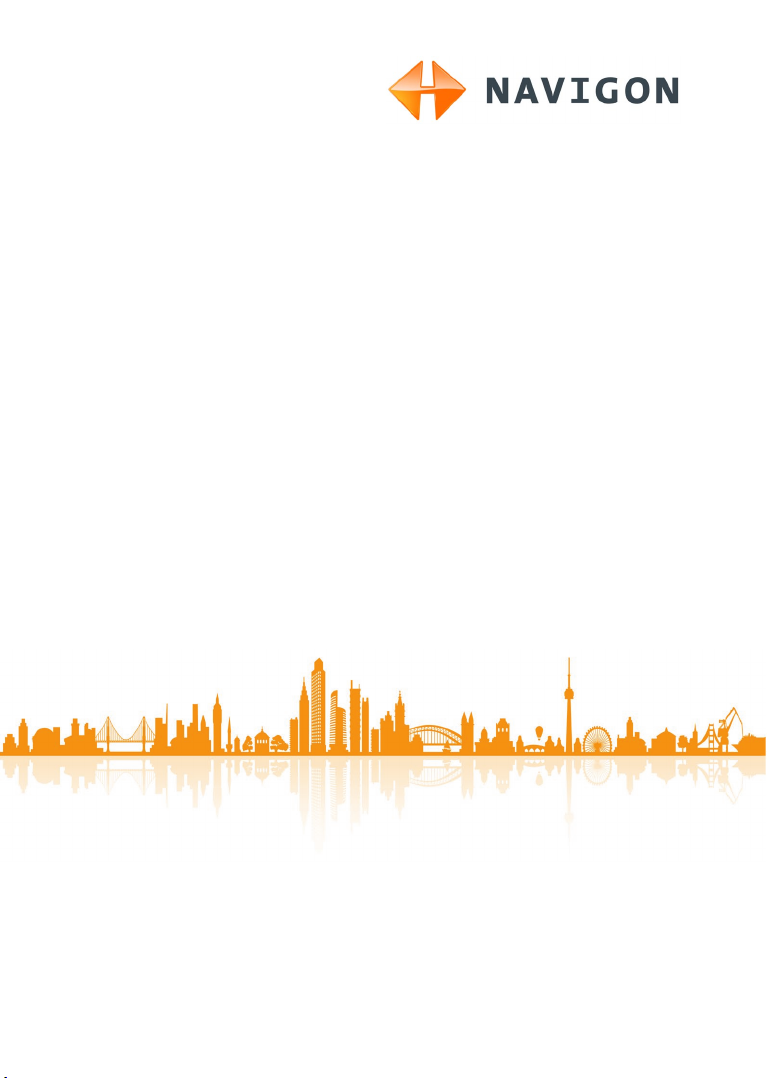
NAVIGON 42 Easy
NAVIGON 42 Plus
NAVIGON 42 Premium
Uporabniški priročnik
Slovenščina
Avgust 2011
Page 2
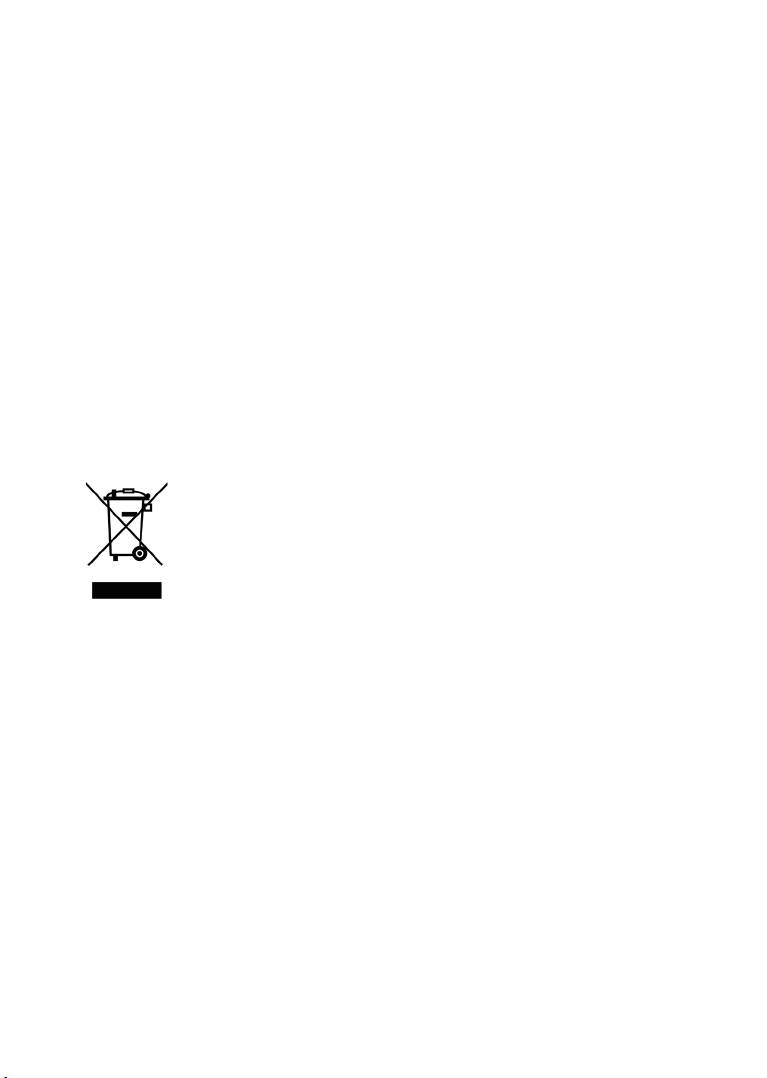
Simbol prečrtanega koša za smeti na kolesih pomeni, da je treba
izdelek v Evropski uniji odstraniti na zbirališče za posebne odpadke.
To velja tako za ta izdelek kot tudi za vse dodatne dele, označene s
tem simbolom. Teh izdelkov ni dovoljeno metati med neločene
gospodinjske odpadke.
Kolofon
NAVIGON AG
Schottmüllerstraße 20A
D-20251 Hamburg
Podatki in informacije v teh dokumentih se lahko spremenijo brez vnaprejšnjega
obvestila. Brez izrecnega pisnega dovoljenja družbe NAVIGON AG ni dovoljeno za
kakršne koli namene razmnoževati ali prenašati te dokumentacije, ne glede na to,
na kakšen način ali s kakšnimi sredstvi, elektronsko ali mehansko. Vsi tehnični
podatki, skice itd. so zaščiteni z zakonom o avtorskih pravicah.
2011, NAVIGON AG
Vse pravice so pridržane.
Page 3
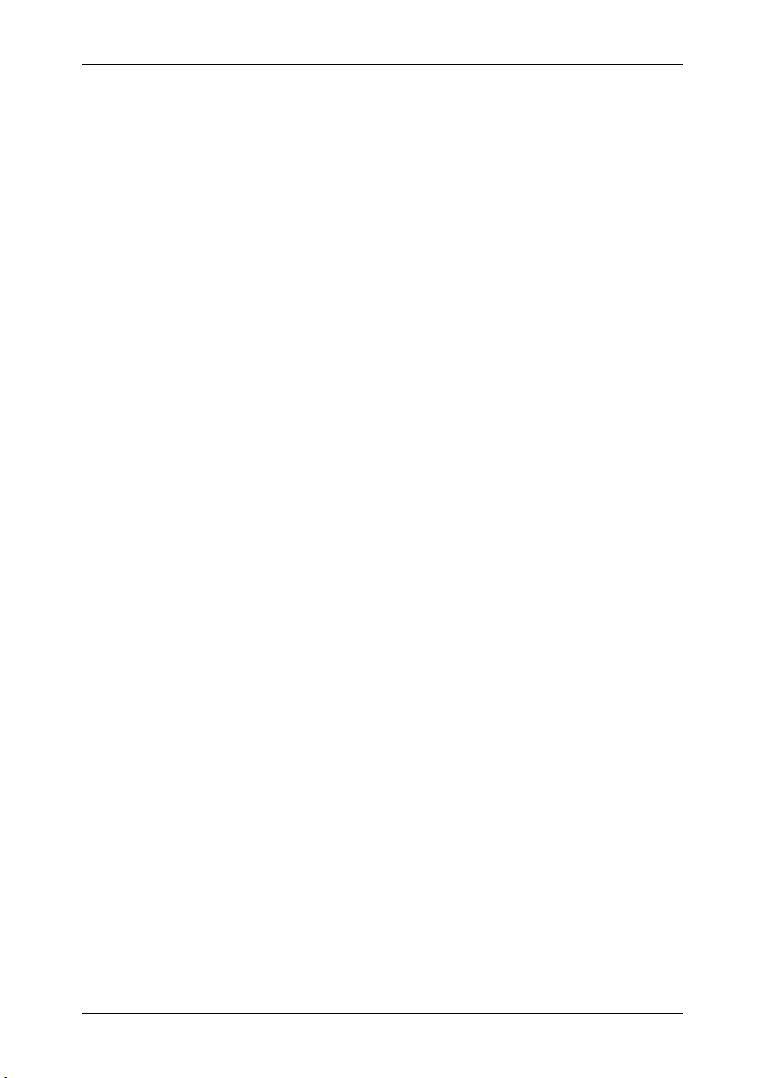
Uporabniški priročnik NAVIGON 42 Easy | 42 Plus | 42 Premium
Kazalo
1 Uvod ................................................................................................... 7
1.1 O tem priročniku .................................................................................. 7
1.1.1 Rabe ..................................................................................... 7
1.1.2 Simboli.................................................................................. 7
1.2 Pravni napotki ...................................................................................... 7
1.2.1 Garancija .............................................................................. 7
1.2.2 Blagovne znamke ................................................................. 8
1.3 Vprašanja o izdelku ............................................................................. 8
2 Preden začnete .................................................................................. 8
2.1 Obseg dobave ..................................................................................... 8
2.2 Opis navigacijske naprave ................................................................... 9
2.3 Pomembni varnostni napotki ................................................................ 9
2.3.1 Varnostni napotki za navigacijo ............................................. 9
2.3.2 Varnostni napotki za navigacijsko napravo.......................... 10
2.3.3 Varnostni napotki za uporabo v vozilu ................................. 11
2.4 Začetek uporabe navigacijskega sistema........................................... 11
2.4.1 Namestitev navigacijskega sistema v vozilo ........................ 11
2.4.2 Pomnilniška kartica ............................................................. 13
2.5 Navigiranje z GPS-om ....................................................................... 14
3 Vklop navigacijske naprave ........................................................... 14
3.1 Vklop naprave.................................................................................... 14
3.2 Preklop navigacijske naprave v stanje pripravljenosti ......................... 15
3.3 Izklop navigacijske naprave ............................................................... 15
4 Prvi vklop navigacijskega sistema ................................................ 15
5 Upravljanje navigacijskega sistema .............................................. 17
5.1 Preklop na drugo aplikacijo ................................................................ 18
5.1.1 Listanje ............................................................................... 18
5.1.2 Uporaba vrstice s stikalnimi polji ......................................... 18
5.1.3 Možnosti ............................................................................. 18
5.2 Informacije ......................................................................................... 19
5.3 Tipkovnica programske opreme ......................................................... 21
5.3.1 Posebne tipke ..................................................................... 22
5.3.2 Postavitev tipkovnice z latinico ............................................ 22
5.3.3 Postavitev tipkovnice s cirilico in grško abecedo ................. 22
5.3.4 Vnos podatkov .................................................................... 23
6 Glasovno krmiljenje ........................................................................ 24
6.1 Aktiviranje glasovnega upravljanja ..................................................... 24
6.2 Uporabi glasovno krmiljenje ............................................................... 24
6.3 Pomoč ............................................................................................... 25
6.4 Izklop glasovnega upravljanja ............................................................ 25
6.5 Konfiguriranje glasovnega upravljanja ............................................... 25
7 Navigacija ........................................................................................ 26
7.1 Zagon navigacijskega programa ........................................................ 26
Uporabniški priročnik Kazalo III
Page 4
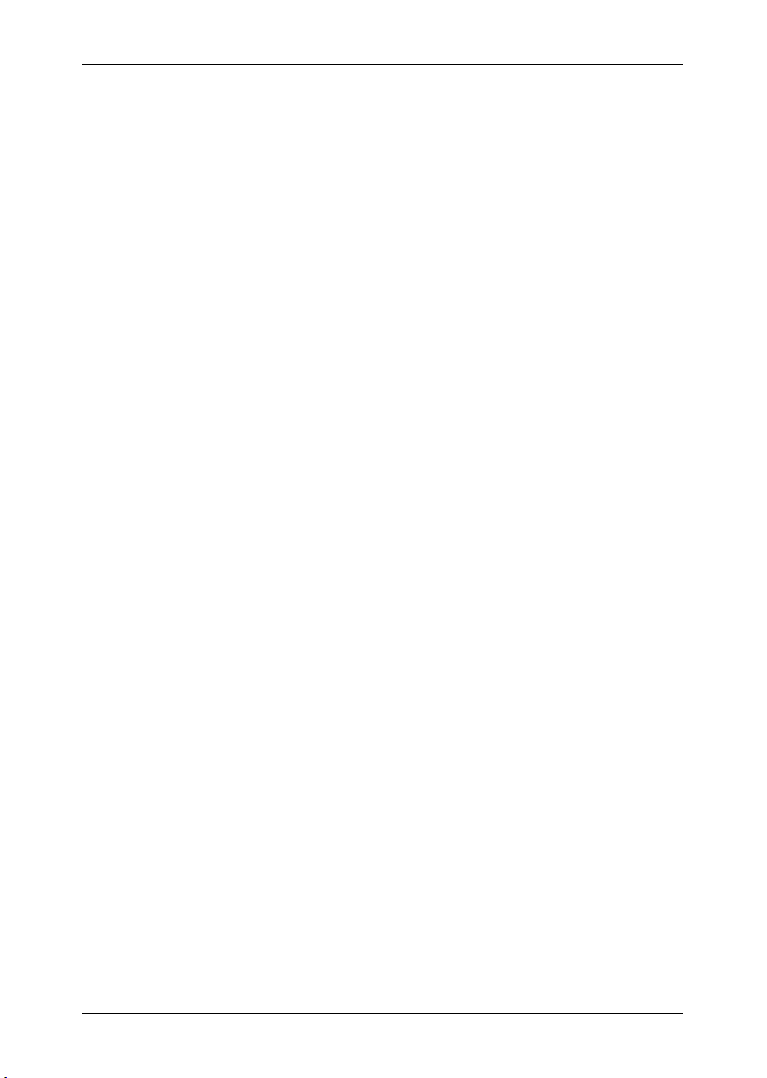
Uporabniški priročnik NAVIGON 42 Easy | 42 Plus | 42 Premium
7.2 Vnos cilja ........................................................................................... 27
7.2.1 Vnos ciljne države ............................................................... 28
7.2.2 Vnesi naslov ....................................................................... 28
7.2.3 Izgovorjava naslova ............................................................ 30
7.2.4 Posebni cilj ......................................................................... 31
7.2.5 Informacije o cilju ................................................................ 34
7.2.6 Priljubljeni ........................................................................... 34
7.2.7 Zadnji cilji ............................................................................ 35
7.2.8 Iz imenika ........................................................................... 36
7.2.9 Navigiranje domov .............................................................. 36
7.2.10 Določitev cilja na zemljevidu ............................................... 36
7.2.11 Možnosti v oknu Cilj ............................................................ 37
7.2.12 Predogled poti .................................................................... 38
7.3 Upravljanje ciljev ................................................................................ 41
7.3.1 Shranjevanje cilja................................................................ 41
7.3.2 Brisanje cilja ....................................................................... 41
7.3.3 Preimenovanje cilja na seznamu Priljubljeni ........................ 42
7.3.4 Določitev domačega naslova .............................................. 42
7.3.5 Sprememba domačega naslova.......................................... 43
7.4 Poti z etapami .................................................................................... 43
7.4.1 Odpiranje načrtovanja poti .................................................. 43
7.4.2 Načrtovanje nove poti ......................................................... 43
7.4.3 Obdelava točk poti .............................................................. 45
7.4.4 Upravljanje poti ................................................................... 45
7.4.5 Ponovna vzpostavitev zadnje poti ....................................... 47
7.4.6 Izračun in prikaz poti ........................................................... 47
7.4.7 Simulacija poti .................................................................... 48
7.4.8 Predogled poti .................................................................... 48
8 Uporaba zemljevida ........................................................................ 50
8.1 Izbira navigacijskega zemljevida ........................................................ 50
8.2 Zemljevid v načinu Standardno .......................................................... 50
8.3 Zemljevid v načinu Predogled poti ..................................................... 52
8.4 Zemljevid v načinu Navigacija ............................................................ 54
8.4.1 Navigacija v načinu Vozilo .................................................. 54
8.4.2 Navigacija v načinu Pešec .................................................. 58
8.4.3 Možnosti zemljevida v načinu Navigacija ............................ 60
8.4.4 Končanje navigacije ............................................................ 61
8.5 Zemljevid v načinu Poišči cilj ............................................................. 61
8.5.1 Spreminjanje izseka zemljevida .......................................... 61
8.5.2 Nastavi cilj .......................................................................... 62
8.5.3 Prestavljanje ciljne točke ..................................................... 63
8.5.4 Brisanje ciljne točke ............................................................ 63
IV Kazalo Uporabniški priročnik
Page 5
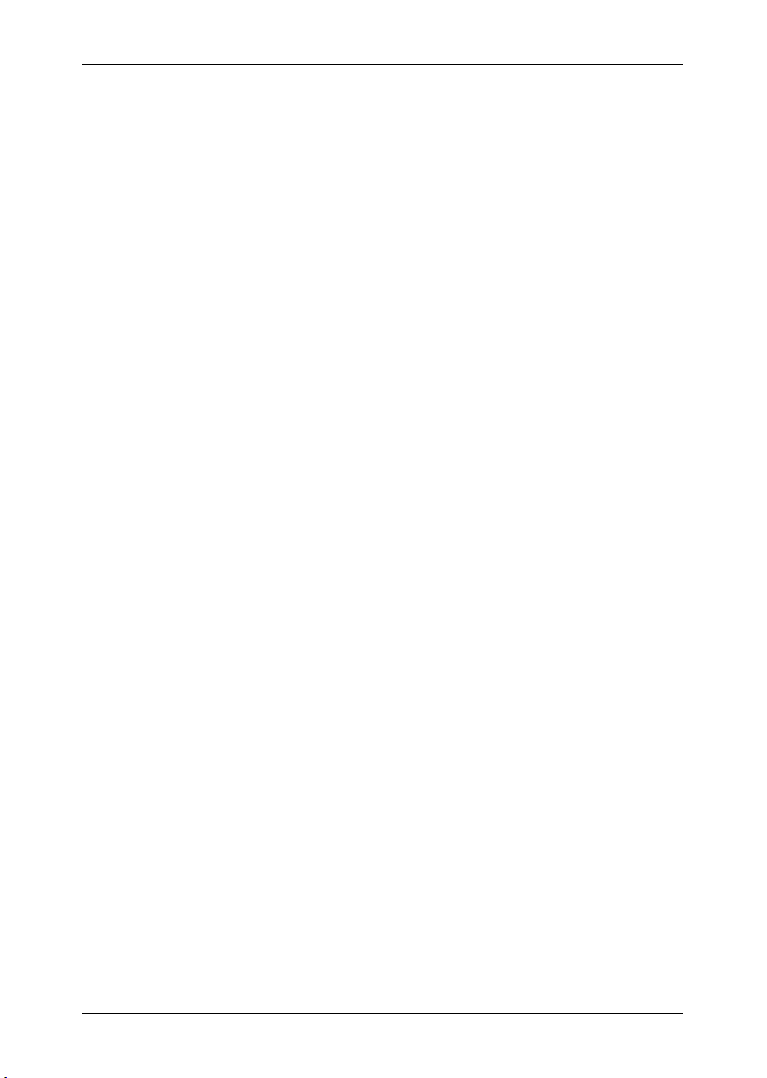
Uporabniški priročnik NAVIGON 42 Easy | 42 Plus | 42 Premium
9 Uporabne funkcije ........................................................................... 63
9.1 Profili poti........................................................................................... 63
9.1.1 Nastavitve profilov poti ........................................................ 63
9.1.2 Osnovni profili NAVIGON .................................................... 64
9.1.3 Izdelava novega profila poti ................................................ 64
9.1.4 Izbor profila poti .................................................................. 65
9.1.5 Upravljanje profila poti ........................................................ 65
9.2 Posnetki zaslona ............................................................................... 66
9.2.1 Omogočanje posnetkov zaslona ......................................... 66
9.2.2 Izdelava posnetka zaslona .................................................. 67
9.3 Parkiranje v bližini cilja ....................................................................... 67
9.3.1 Posebne funkcije na poti z več etapami .............................. 68
9.4 MyBest POI: POI na izbrani poti ........................................................ 69
9.4.1 Prikaz posebnih ciljev na poti .............................................. 70
9.4.2 Navigiranje do cilja .............................................................. 71
9.4.3 Določitev kategorij .............................................................. 71
9.5 Shranjevanje GPS-položaj, trenutnega položaja ................................ 72
9.6 Blokiraj .............................................................................................. 72
9.7 TMC (Prometnih informacij) ............................................................... 73
9.7.1 Optimizacija poti: Na zahtevo .............................................. 73
9.7.2 Optimizacija poti: Samodejno .............................................. 75
9.7.3 Prikaz prometnih sporočil .................................................... 76
9.7.4 Filtriranje prometnih obvestil ............................................... 78
9.7.5 Podroben prikaz posameznih sporočil................................. 78
9.7.6 Način urejanja ..................................................................... 79
9.7.7 Možnosti (Prometnih informacij) .......................................... 80
9.7.8 Nastavitve (Prometnih informacij) ....................................... 81
10 Prostoročni modul .......................................................................... 81
10.1 Povezava Bluetooth ........................................................................... 83
10.1.1 Iskanje in seznanjanje naprav Bluetooth ............................. 84
10.1.2 Seznanjanje z mobilnega telefona ...................................... 85
10.1.3 Povezovanje naprave ......................................................... 86
10.1.4 Aktiviranje mobilnega telefona ............................................ 87
10.1.5 Brisanje naprave ................................................................. 88
10.1.6 Uvozi imenik ....................................................................... 89
10.1.7 Uvozi pretekle klice ............................................................. 90
10.2 Sprejemanje klica .............................................................................. 90
10.3 Sprejemanje SMS-sporočil ................................................................ 91
10.4 Klicanje .............................................................................................. 91
10.4.1 Vnos telefonske številke ..................................................... 92
10.4.2 Klicanje s hitro tipko ............................................................ 92
10.4.3 Klicanje stika iz imenika ...................................................... 92
10.4.4 Klicanje ene zadnje klicanih številk ..................................... 92
10.4.5 Prevzem pogovora z mobilnega telefona ............................ 93
Uporabniški priročnik Kazalo V
Page 6
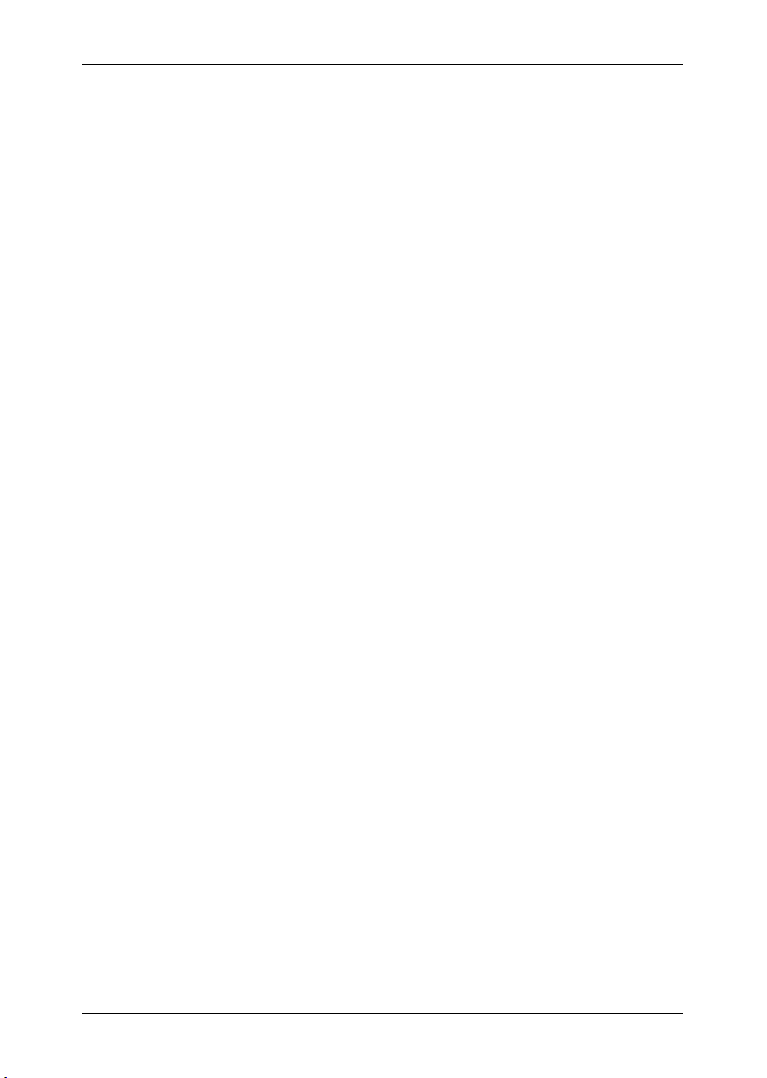
Uporabniški priročnik NAVIGON 42 Easy | 42 Plus | 42 Premium
10.5 Med pogovorom ................................................................................. 93
10.5.1 Nazaj na vnos cilja .............................................................. 93
10.5.2 Priklic zemljevida v ospredje ............................................... 94
10.5.3 Vnos številk ........................................................................ 94
10.5.4 Izklop zvoka mikrofona ....................................................... 94
10.5.5 Prenos pogovora na mobilni telefon .................................... 94
10.5.6 Končanje pogovora ............................................................. 94
10.6 Uporabne funkcije .............................................................................. 94
10.6.1 Navigiranje do stika v imeniku ............................................. 94
10.6.2 Odpiranje poštnega nabiralnika .......................................... 95
10.7 Konfiguriranje modula za prostoročno telefoniranje............................ 96
10.7.1 Hitri klic ............................................................................... 96
10.7.2 Nastavitve ........................................................................... 97
11 Konfiguriranje navigacijskega sistema ......................................... 98
12 Dodatek .......................................................................................... 100
12.1 Tehnični podatki navigacijske naprave ............................................. 100
12.2 Licenčna določila za NAVIGON ....................................................... 101
12.3 Izjava o skladnosti ........................................................................... 104
13 Odpravljanje napak ....................................................................... 104
14 Besedno kazalo ............................................................................. 107
VI Kazalo Uporabniški priročnik
Page 7
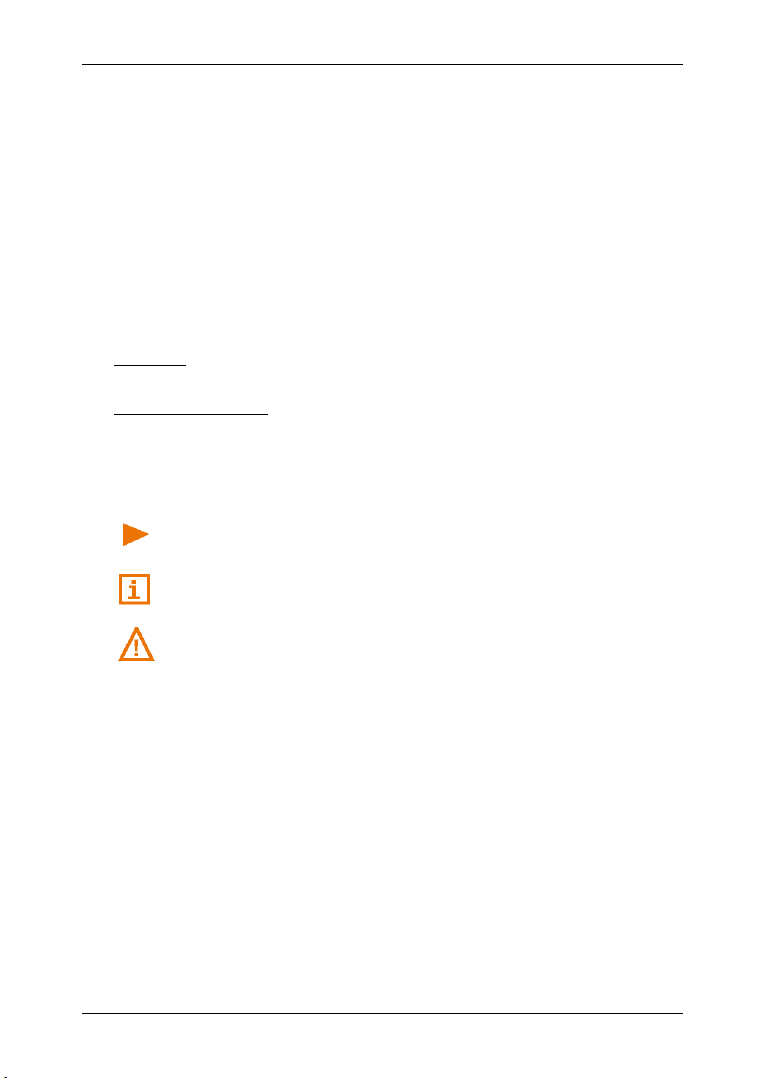
Uporabniški priročnik NAVIGON 42 Easy | 42 Plus | 42 Premium
1 Uvod
1.1 O tem priročniku
1.1.1 Rabe
Zaradi boljše čitljivosti in razumljivosti se v tem priročniku uporabljajo
naslednje vrste pisave:
Poudarjeno in poševno: oznake izdelkov.
ELIKE TISKANE ČRKE: imena oken in pogovornih oken.
V
Poudarjeno: poudarek pomembnih delov besedila.
Podčrtano: oznake stikalnih površin, vnosnih polj in drugih
Podčrtano in poševno: oznake upravljalnih elementov navigacijske
1.1.2 Simboli
Naslednji simboli nakazujejo določene dele besedila:
Napotki ali nasveti za uporabo programske opreme.
Nadaljnje informacije in razlage.
elementov na uporabniški površini.
naprave.
Opozorila
1.2 Pravni napotki
1.2.1 Garancija
Pridržujemo si pravico do vsebinskih sprememb dokumentacije in
programske opreme brez vnaprejšnjega obvestila. Družba
NAVIGON AG ne prevzema nobene odgovornosti za pravilnost vsebine
ali škode, nastale zaradi uporabe tega priročnika.
Vselej vam bomo hvaležni, če nas boste opozorili na napake ali imeli
predloge za izboljšave, da vam bomo v prihodnje lahko ponudili še
boljše izdelke.
Uvod - 7 -
Page 8
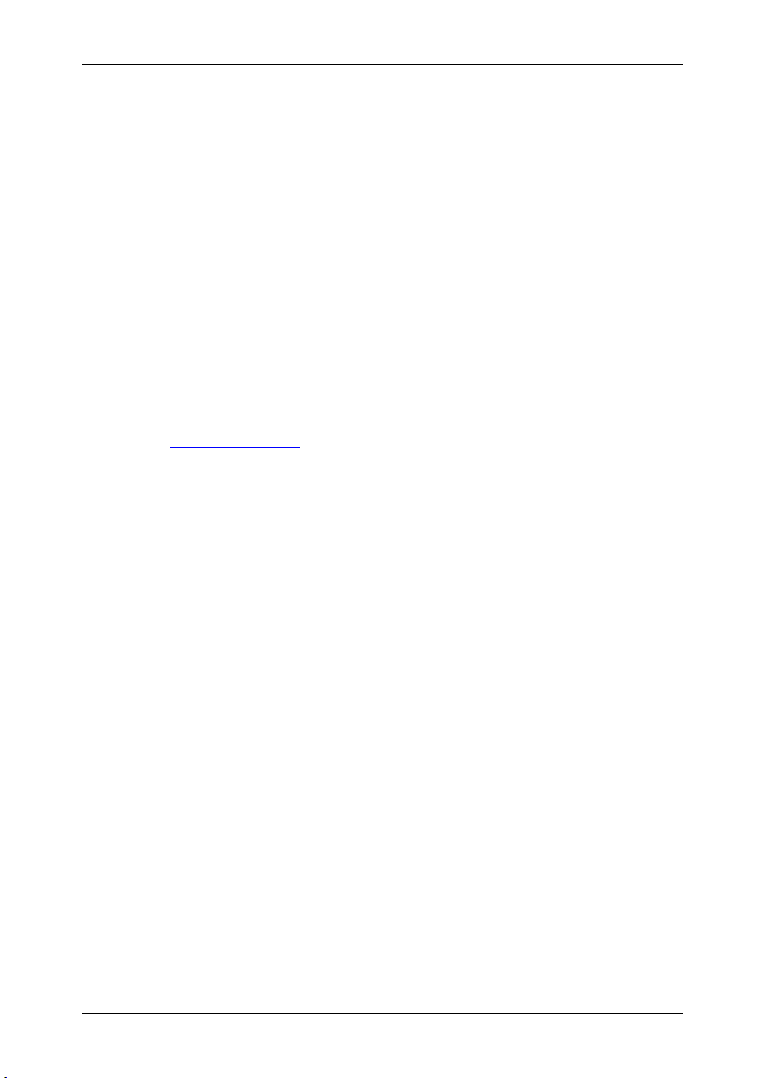
Uporabniški priročnik NAVIGON 42 Easy | 42 Plus | 42 Premium
1.2.2 Blagovne znamke
Za vse znamke in blagovne znamke, imenovane v tem priročniku in
zaščitene s strani tretje osebe, veljajo neomejena določila veljavnega
zakona o blagovnih znamkah in lastninske pravice zadevnega
registriranega lastnika. Vse opisane blagovne znamke, trgovska imena
ali imena družb so ali so lahko blagovne znamke ali registrirane
blagovne znamke zgoraj omenjenih lastnikov. Vse pravice, ki tukaj niso
izrecno odobrene, so pridržane.
Če pri blagovnih znamkah v tem priročniku manjka eksplicitna oznaka,
iz tega ni mogoče sklepati, da ime ni zaščiteno s pravicami tretje osebe.
► Microsoft, Outlook, Excel in Windows so zaščitene blagovne
znamke družbe Microsoft Corporation.
► NAVIGON je zaščitena blagovna znamka družbe NAVIGON AG.
1.3 Vprašanja o izdelku
Imate vprašanja o izdelku? Obiščite našo spletno stran
www.navigon.com in kliknite "Služba za stranke". Tukaj boste našli
rubriko s pogosto zastavljenimi vprašanji (FAQ Center) in izvedeli, kako
lahko z nami stopite v stik po telefonu ali elektronski pošti.
2 Preden začnete
2.1 Obseg dobave
Preverite popolnost pošiljke. Če pošiljka ni popolna, se takoj obrnite na
prodajalca, pri katerem ste izdelek kupili.
Izdelek, ki ste ga kupili, vključuje:
► Navigacijsko napravo
► dizajnersko držalo za v avtomobil;
► napajalni kabel za v avto (napajalnik 10-24V za cigaretni vžigalnik)
z vgrajeno TMC-anteno;
► USB-kabel;
► navodila za montažo s slikami
- 8 - Preden začnete
Page 9

Uporabniški priročnik NAVIGON 42 Easy | 42 Plus | 42 Premium
2.2 Opis navigacijske naprave
1 Vklop/izklop
2 Zaslon na dotik
3 mikrofon (samo NAVIGON 42 Premium)
4 Ponastavitev
5 Mini USB-vtičnica za USB-kabel / napajalnik
6 LED-lučka
7 Reža za pomnilniško kartico microSD
2.3 Pomembni varnostni napotki
V vašem interesu je, da si pred začetkom uporabe navigacijskega
sistema skrbno preberete naslednje varnostne napotke in opozorila.
2.3.1 Varnostni napotki za navigacijo
Navigacijski sistem uporabljate na lastno odgovornost.Navigacijski
sistem uporabljate na lastno odgovornost.
Preden začnete - 9 -
Page 10
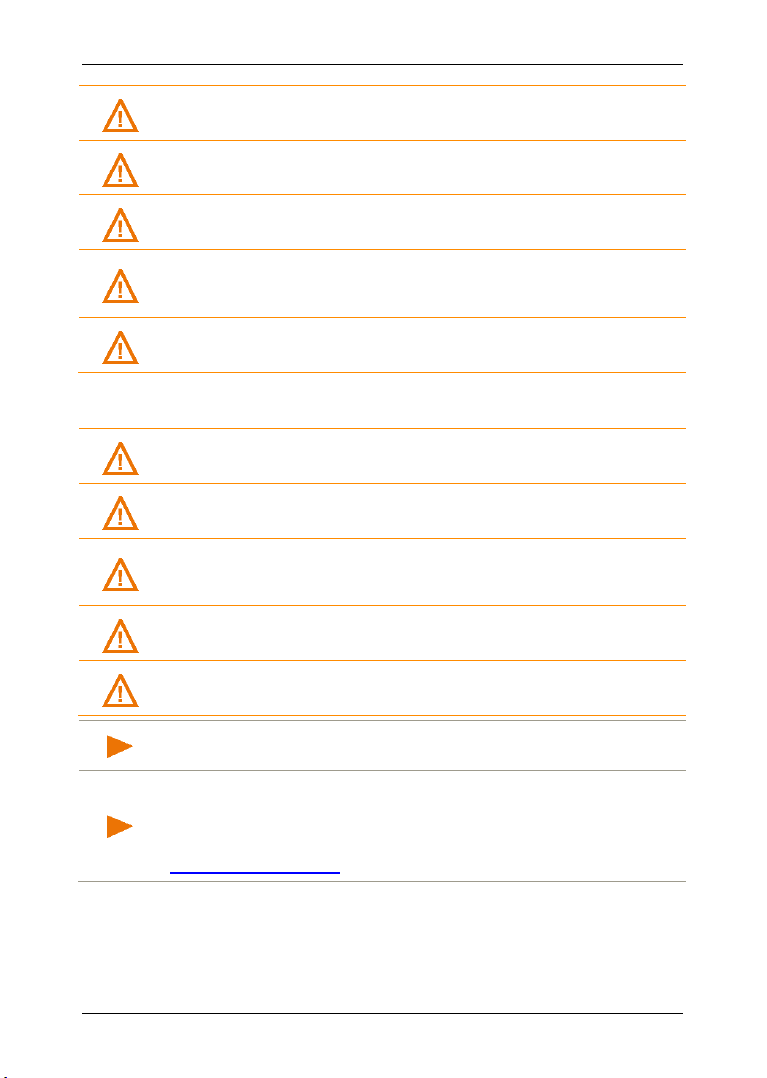
Uporabniški priročnik NAVIGON 42 Easy | 42 Plus | 42 Premium
Pozor! Sledite navodilom navigacijskega sistema samo, če okoliščine
Pozor! Navigacijske naprave ne izpostavljajte prekomerni vročini ali
Vtiča ne iztikajte iz vtičnice tako, da ga držite za kabel. Napravo
Napotek:
Napotek: Ustvarite varnostno kopijo podatkov v notranjem pomnilniku
Pozor! Zaradi lastne zaščite in zaščite drugih pred nesrečami
navigacijske naprave ne upravljajte med vožnjo.
Pozor! Na zaslon glejte samo, ko ste v varni prometni situaciji!
Pozor! Cestna signalizacija in prometni znaki imajo prednost pred
navodili navigacijskega sistema.
in prometna pravila to omogočajo. Navigacijski sistem vas bo pripeljal
na cilj, tudi če boste morali zaviti s prvotno z izračunane poti.
Pozor! Pred vsako vožnjo preverite, ali je držalo čvrsto pritrjeno.
2.3.2 Varnostni napotki za navigacijsko napravo
Pozor! Napravo zaščitite pred vlago. Naprava ni vodotesna in
vodoodporna.
Pozor! Pod nobenimi pogoji ne odpirajte ohišja navigacijske naprave.
mrazu. Vročina ali mraz lahko napravo poškoduje ali vpliva na
delovanje njenih funkcij (glejte "Tehnični podatki ", stran 100).
Pozor!
lahko tako poškodujete ali uničite.
Pozor! Navigacijske naprave ne izpostavljajte močnim temperaturnim
nihanjem. Ta lahko vodijo do nastanka kondenzata.
poškodovati.
Ne prepogibajte kabla. Pazite, da ga ostri predmeti ne morejo
navigacijske naprave.
To lahko zelo enostavno naredite s programsko opremo
NAVIGON Fresh, ki jo lahko brezplačno prenesete s spletne strani
www.navigon.com/fresh.
- 10 - Preden začnete
Page 11
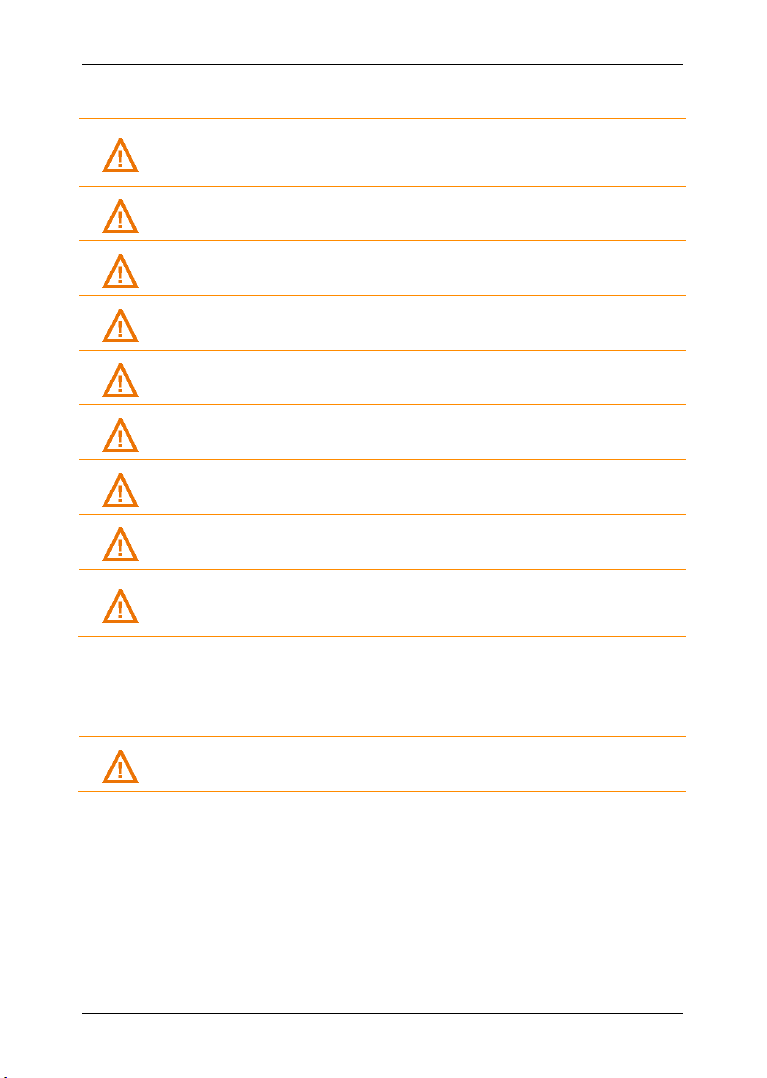
Uporabniški priročnik NAVIGON 42 Easy | 42 Plus | 42 Premium
Pozor! Držalo pritrdite tako, da bo imel voznik dober pogled na
2.3.3 Varnostni napotki za uporabo v vozilu
navigacijsko napravo in jo bo lahko enostavno upravljal. Naprava ne
sme ovirati voznikovega pogleda na promet.
Pozor! Držala ne pritrdite na območje delovanja zračnih blazin.
Pozor! Za neovirano upravljanje vozila držala ne pritrdite preblizu
volana ali drugega upravljalnega elementa.
Pozor! Pri namestitvi držala pazite, da ta v primeru nesreče ne
predstavlja varnostnega tveganja.
Pozor! Kablov ne polagajte na območju delovanja zračnih blazin ali v
neposredni bližini varnostnih naprav in oskrbovalnih napeljav.
Pozor! Pred vsako vožnjo preverite, ali je držalo čvrsto pritrjeno. S
časom lahko pritrdilni priseski popustijo.
Pozor! Po namestitvi preverite vse naprave za zagotavljanje varnosti v
vozilu.
Pozor! Napajalni kabel za v avto lahko priključite samo v vžigalnik, ki
deluje z napetostjo 10-24V.
Pozor! Izvlecite vtič napajalnega kabla za v avto iz vžigalnika, ko vozilo
ugasnete. Napajalnik, ki je v kablu, nenehno porablja manjšo količino
toka in lahko izprazni akumulator vozila.
2.4 Začetek uporabe navigacijskega sistema
2.4.1 Namestitev navigacijskega sistema v vozilo
Pozor! Obvezno upoštevajte vse varnostne napotke v poglavju
"Pomembni varnostni napotki" na strani 9.
Preden začnete - 11 -
Page 12
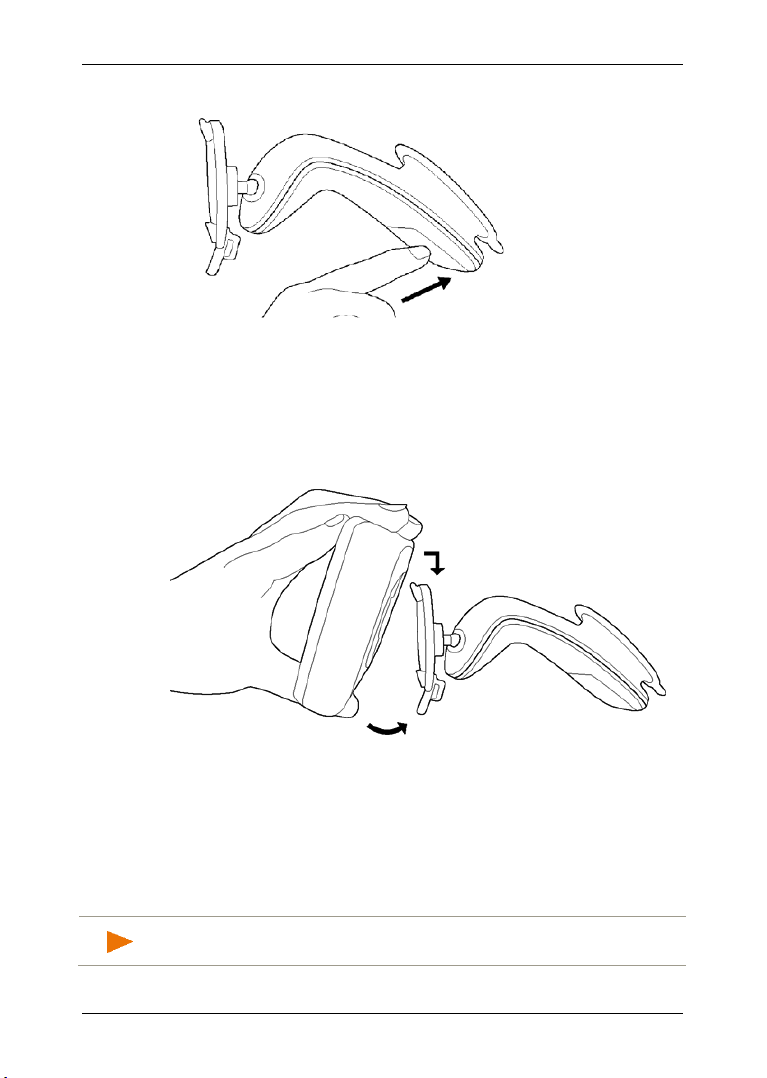
Uporabniški priročnik NAVIGON 42 Easy | 42 Plus | 42 Premium
Napotek: Uporabljajte samo napajalni kabel, priložen navigacijski
Pritrditev držala
1. Očistite prisesek in mesto na vetrobranskem steklu, kjer želite
namestiti držalo. Oba morata biti suha, čista in nemastna.
2. Odprite ročico pri prisesku držala, kolikor gre.
3. Namestite držalo s priseskom na vetrobransko steklo.
4. Potisnite ročico v smeri vetrobranskega stekla.
Vstavljanje navigacijske naprave v držalo
Na zadnji strani navigacijske naprave je krog z dvema odprtinama.
1. Zgornji jeziček držala vstavite v zgornji utor navigacijske naprave
(glejte sliko).
2. Nato napravo potisnite v držalo, da se zaskoči.
Napajanje navigacijske naprave
V obsegu dobave navigacijske naprave je napajalni kabel za v avto, s
katerim lahko prek vžigalnika v avtu napajate navigacijsko napravo.
napravi, ali podoben model znamke NAVIGON!
- 12 - Preden začnete
Page 13
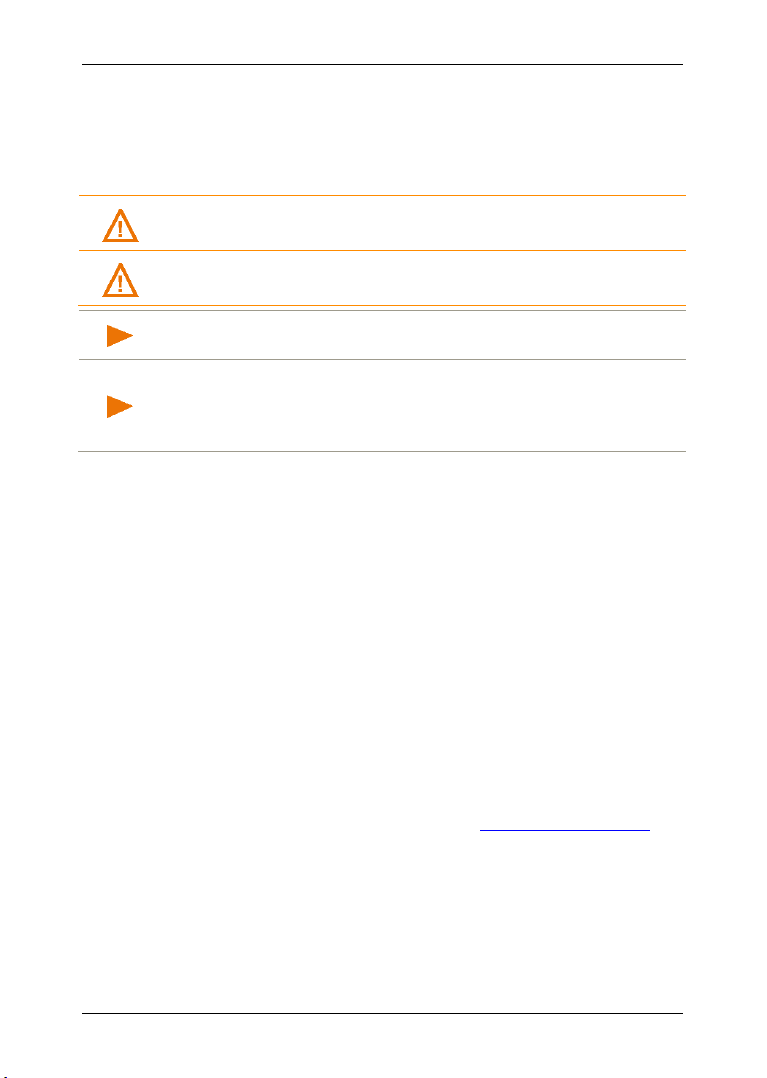
Uporabniški priročnik NAVIGON 42 Easy | 42 Plus | 42 Premium
Napotek: Čas polnjenja pri prazni bateriji za večkratno polnjenje znaša
► Priključite napajalni kabel v vžigalnik vozila in nato v mini USB-
vtičnico navigacijske naprave.
Med napajanjem LED-lučka na spodnji strani navigacijske naprave sveti
oranžno.
Ko je baterija popolnoma napolnjena, LED-lučka zasveti zeleno.
Pozor! Napajalni kabel za v avto lahko priključite samo v vžigalnik, ki
deluje z napetostjo 10-24V.
Pozor! Obvezno upoštevajte vse varnostne napotke v poglavju
"Pomembni varnostni napotki" na strani 9.
Napotek: Vstavite USB-vtič čvrsto v ustrezno USB-vtičnico!
približno 3 ur.
Čas delovanja pri polni bateriji je približno 3 ure, odvisno od
konfiguracije naprave.
TMC-antena
Navigacijska naprava ima vgrajen TMC-sprejemnik. TMC-antena je
vgrajena v napajalni kabel za v avto. Takoj, ko priključite napajalni
kabel, lahko naprava sprejema aktualne prometne informacije. Po
potrebi lahko dinamično spremeni pot, da se na primer izognete gneči
na cesti.
2.4.2 Pomnilniška kartica
Za uporabo navigacijskega sistema ne potrebujete pomnilniške kartice,
ker so vsi podatki, potrebni za navigacijo, shranjeni na notranjem
pomnilniku naprave.
Če navigacijski sistem z USB-kablom priključite na svoj računalnik, bo
notranji pomnilnik zaznan kot pogon 'NAVIGON'. Vtično mesto za
pomnilniško kartico pa računalnik zazna kot pogon 'NAVIGON SD'.
Zavarovanje podatkov, posodobitev programske opreme in
posodabljanje navigacijskih zemljevidov lahko izvedete hitro in udobno
s pomočjo programske opreme NAVIGON Fresh, ki jo lahko
brezplačno prenesete z naše spletne strani www.navigon.com/fresh.
Če naložite dodatne navigacijske zemljevide, vendar na notranjem
pomnilniku navigacijske naprave ni več dovolj prostora, lahko te
zemljevide shranite tudi na pomnilniško kartico (microSD), ki jo vstavite
v napravo. Navigacijski sistem lahko uporablja navigacijske zemljevide
iz obeh pomnilnikov.
Preden začnete - 13 -
Page 14
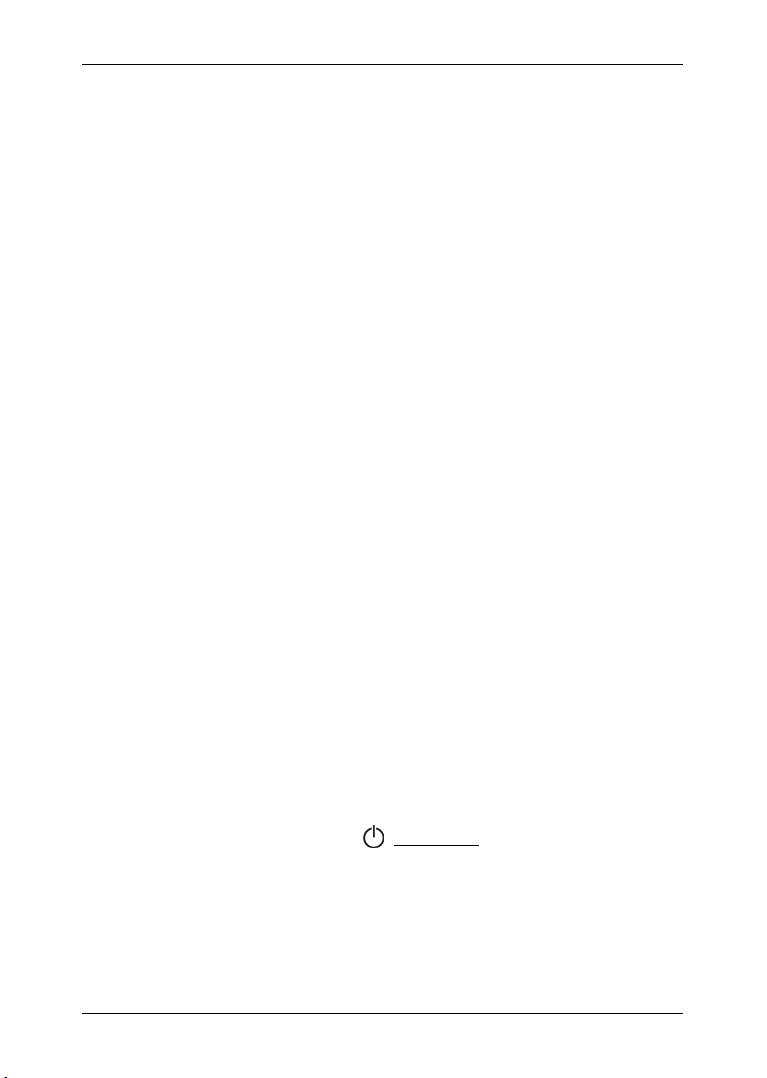
Uporabniški priročnik NAVIGON 42 Easy | 42 Plus | 42 Premium
2.5 Navigiranje z GPS-om
GPS (sistem globalnega določanja položaja) temelji na skupno najmanj
24 satelitih, ki krožijo okoli Zemlje in pri tem nenehno oddajajo
informacije o svojem položaju in času. Te informacije sprejema GPSsprejemnik in iz različnih podatkov o položaju in času različnih satelitov
izračuna lasten geografski položaj.
Za dovolj natančno določitev položaja so potrebni podatki od najmanj
treh satelitov. S podatki štirih ali več satelitov je mogoče določiti tudi
nadmorsko višino. Določitev položaja je možna do tri metre natančno.
Ko navigacijski sistem določi vaš položaj, le-tega lahko uporabite kot
izhodiščno točko za izračun poti.
Material zemljevidov vaše navigacijske naprave vsebuje geografske
koordinate vseh digitalni zajetih posebnih ciljev, ulic in krajev.
Navigacijska naprava lahko zato izračuna pod od izhodiščne do ciljne
točke.
Izračun trenutnega položaja in njegovega prikaza na zemljevidu se
izvaja približno enkrat na sekundo. Tako lahko na zemljevidu ves čas
spremljate, kje se premikate.
3 Vklop navigacijske naprave
Navigacijska naprava ima tri različna stanja:
► Vklj: Navigacijska naprava je vklopljena in jo je mogoče upravljati.
► Stanje pripravljenosti: Če navigacijsko napravo preklopite v stanje
pripravljenosti, se bo ob naslednjem vklopu odprla zelo hitro in
odprlo se bo isto okno, ki je bilo aktivno ob izklopu. Naprava v
stanju pripravljenosti porabi veliko manj energije. Glede na stanje
polnosti se lahko akumulator izprazni po nekaj dneh ali tednih.
► Izklj: Če napravo izklopite, ne bo porabljala skoraj nič energije.
Preden se bo baterija izpraznila, lahko traja nekaj mesecev. Pri
ponovnem vklopu se bo naprava ponovno zagnala, kar lahko traja
nekaj časa (približno 60 sekund). Vaše nastavitve in shranjeni cilji
ter poti se ohranijo.
3.1 Vklop naprave
► Pritisnite in držite tipko (Vklop/izklop) tako dolgo, dokler se
naprava ne vklopi.
Odpre se okno N
- 14 - Vklop navigacijske naprave
AVIGACIJA.
Page 15
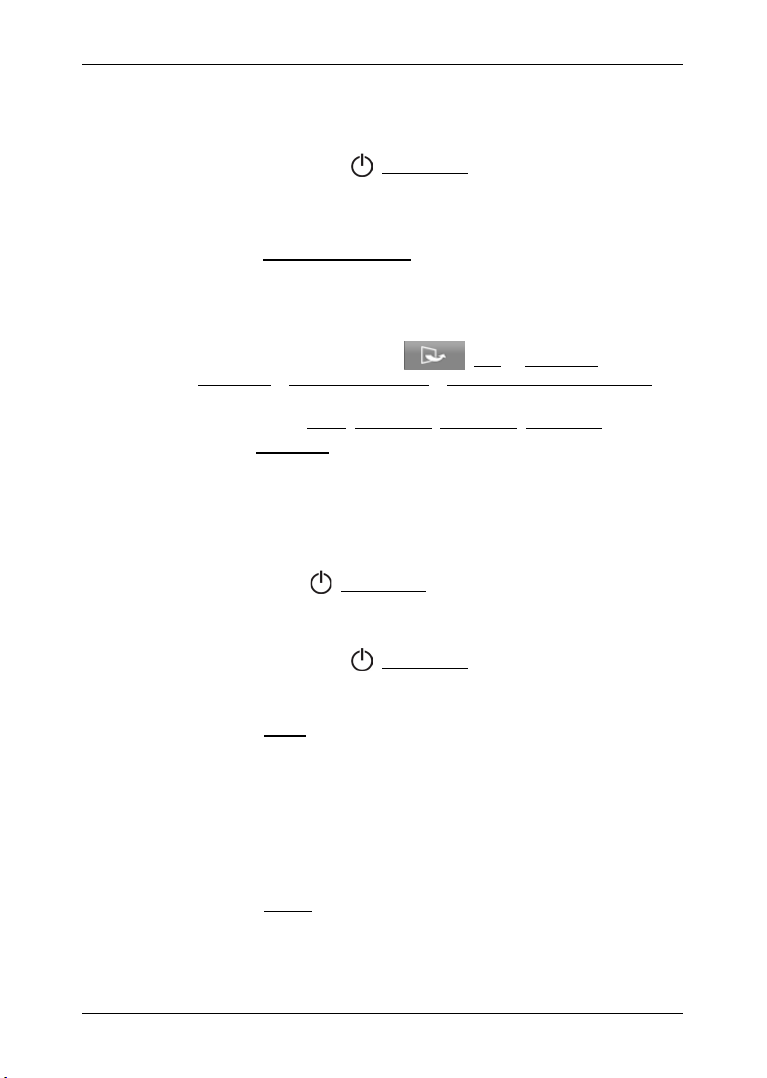
Uporabniški priročnik NAVIGON 42 Easy | 42 Plus | 42 Premium
3.2 Preklop navigacijske naprave v stanje pripravljenosti
► Kratko pritisnite tipko (Vklop/izklop) (največ 2 sekundo).
Prikaže se sporočilo, da se bo naprava čez nekaj sekund preklopila
v stanje pripravljenosti.
► Počakajte, dokler se naprava ne preklopi v stanje pripravljenosti ali
pritisnite Stanje pripravljenosti.
Samod. stanje pripravljenosti
Navigacijsko napravo lahko nastavite tako, da se samodejno preklopi v
stanje pripravljenosti, če je ne uporabljate.
► V oknu NAVIGACIJA pritisnite (Več) > Sistemske
nastavitve > Napajanje in zaslon > Samod. stanje pripravljenosti.
► Vnesite, po kolikšnem času se naj naprava preklopi v stanje
pripravljenosti (Nikoli, Po 10 min., Po 20 min., Po 30 min.).
► Izberite Izpad toka, če želite napravo preklopiti v stanje
pripravljenosti v primeru prekinitve zunanjega napajanja. Takoj, ko
jo znova priklopite na zunanje napajanje, se bo naprava samodejno
vklopila.
3.3 Izklop navigacijske naprave
► Pritiskajte tipko (Vklop/izklop), dokler se naprava ne izklopi
(pribl. 6 sekund).
- ali -
1. Kratko pritisnite tipko (Vklop/izklop) (največ 2 sekundo).
Prikaže se sporočilo, da se bo naprava čez nekaj sekund preklopila
v stanje pripravljenosti.
2. Pritisnite Izklop.
4 Prvi vklop navigacijskega sistema
Ko navigacijski sistem prvič vklopite, boste pozvani k izvedbi osnovnih
nastavitev.
Odpre se okno J
1. Določite jezik, v katerem želite uporabljati programsko opremo;
2. Pritisnite V redu.
Odpre se okno ENOTA RAZDALJE.
3. Izberite, kako naj bo prikazana razdalja ('Kilometri' ali 'Milje').
Prvi vklop navigacijskega sistema - 15 -
EZIK.
Page 16
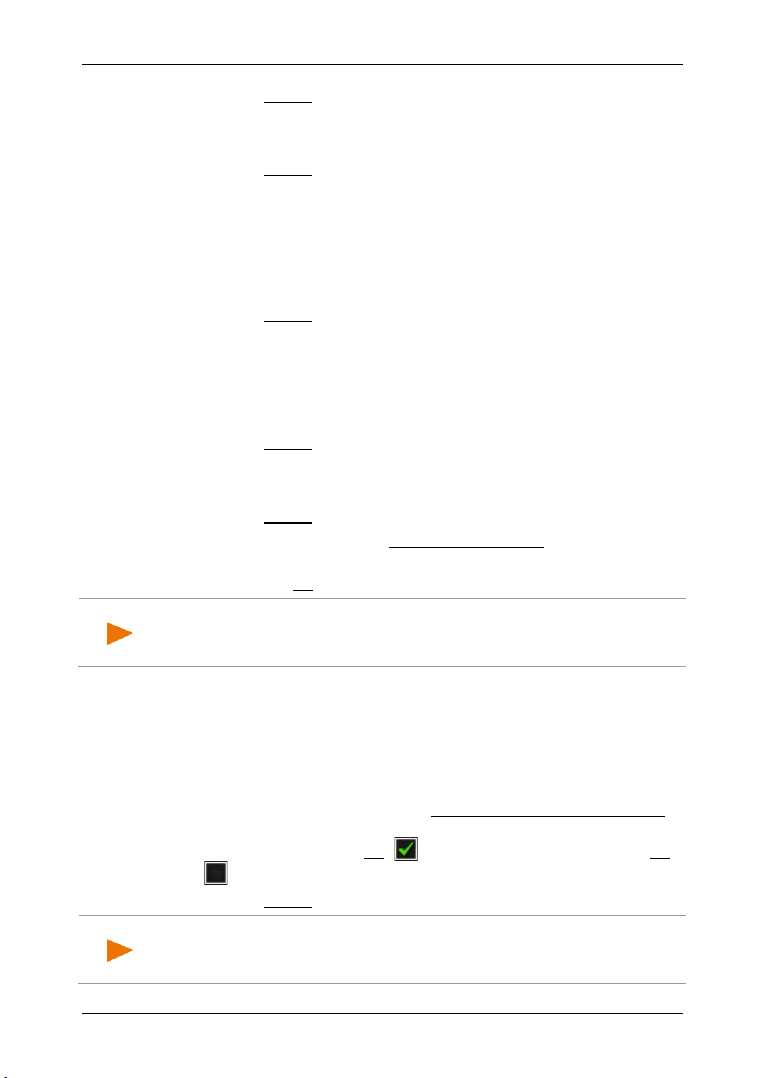
Uporabniški priročnik NAVIGON 42 Easy | 42 Plus | 42 Premium
Napotek: Če ste odstranili NAVIGON Informacije o radarjih, je nova
Napotek: Kako izključiti predstavitveni način, je opisano v poglavju
4. Pritisnite V redu.
Odpre se okno ČASOVNI FORMAT.
5. Izberite format ure ('12 h (am/pm)' ali '24 h').
6. Pritisnite V redu.
Odpre se okno FORMAT DATUMA.
7. Določite format datuma. Pri tem pomeni:
► LLLL: štirimestno leto
► MM: dvomestni mesec
► DD: dvomestni dan
8. Pritisnite V redu.
Če ste skupaj z navigacijsko napravo kupili dodatek
NAVIGON Informacije o radarjih, se bo odprlo okno O
PRED VARNOSTNIMI KAMERAMI
.
9. Natančno preberite besedilo tega okna. Opisuje namreč možne
nastavitve dodatka.
10. Pritisnite V redu.
Odpre se okno OPOZORI PRED VARNOSTNIMI KAMERAMI.
11. Nastavite želeno nastavitev.
12. Pritisnite V redu.
► Če ste izbrali možnost Odstranitev programa, boste pozvani, da
potrdite odstranite dodatka.
► Pritisnite Da.
namestitev dodatka mogoča samo s programsko opremo
NAVIGON Fresh.
Odpre se okno PREDSTAVITVENI NAČIN.
Predstavitveni način je predviden za predstavitev izdelka, če GPS-
sprejem ni mogoč.
Ko je predstavitveni način aktiven, navigiranje ni mogoče! V
predstavitvenem načinu se simulira samo ena navigacija do sredine
vnesenega cilja.
13. Zagotovite, da kontrolno okence Zaženi v predstavitvenem načinu
ni aktivirano. Po potrebi se dotaknite kontrolnega okenca, da
vrednost spremenite iz Da ( aktivirano kontrolno okence) na Ne
( neaktivirano kontrolno okence).
14. Pritisnite V redu.
POZORI
"Odpravljanje napak", odsek "Nehote sem aktiviral predstavitveni
način", stran 106.
- 16 - Prvi vklop navigacijskega sistema
Page 17
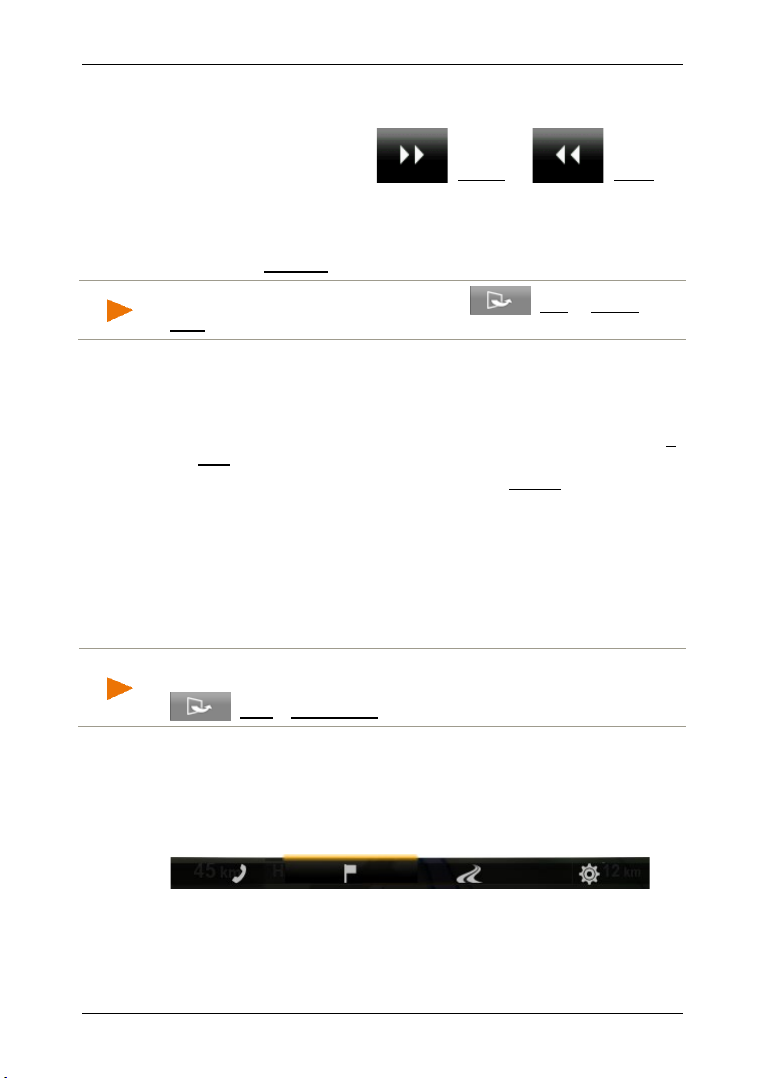
Uporabniški priročnik NAVIGON 42 Easy | 42 Plus | 42 Premium
Napotek:
Sledi niz slik, ki prikazujejo osnovno upravljanje navigacijske
naprave.
S stikalnima površinama (Naprej) in (Nazaj)
lahko preklapljate med slikami.
15. Oglejte si vse slike.
- ali -
► Pritisnite Končano.
Napotek: V oknu N
uvod, če si želite uvod pozneje ponovno ogledati.
Odpre se okno z naslednjim sporočilom:
AVIGACIJA pritisnite na (Več) > Prikaži
"Upoštevajte, da imajo cestnoprometni predpisi prednost pred
navodili navigacijskega sistema. Naprave ne upravljajte med
vožnjo."
16. Ko preberete besedilo in ste prepričani, da ga razumete, pritisnite V
redu.
Če tega napotka ne želite sprejeti, pritisnite Prekliči, da ponovno
zaustavite navigacijsk oaplikacijo.
Odpre se okno z več stikalnimi površinami.
17. Dotaknite se poljubne točke na zaslonu.
Odpre se okno N
AVIGACIJA.
5 Upravljanje navigacijskega sistema
navigacijskega sistema. V oknu N
V glavnem navigacijska programska oprema vsebuje nekaj aplikacij,
katerih število se lahko razlikuje glede na funkcijski obseg vaše
navigacijske naprave. Iz teh aplikacij lahko dostopate do vseh funkcij in
nastavitev navigacijskega sistema.
Na spodnjem robu zaslona je pogosto vrstica z več stikalnimi
površinami.
Vsaka stikalna površina predstavlja eno aplikacijo. Barvni stolpec nad
stikalno površino prikazuje, ali je ustrezna aplikacija trenutno odprta
(tukaj: N
Kratek uvod o upravljanju ste prejeli ob prvem vklopu
AVIGACIJA se dotaknite
(Več) > Prikaži uvod, če si želite uvod ponovno ogledati.
AVIGACIJA).
Upravljanje navigacijskega sistema - 17 -
Page 18
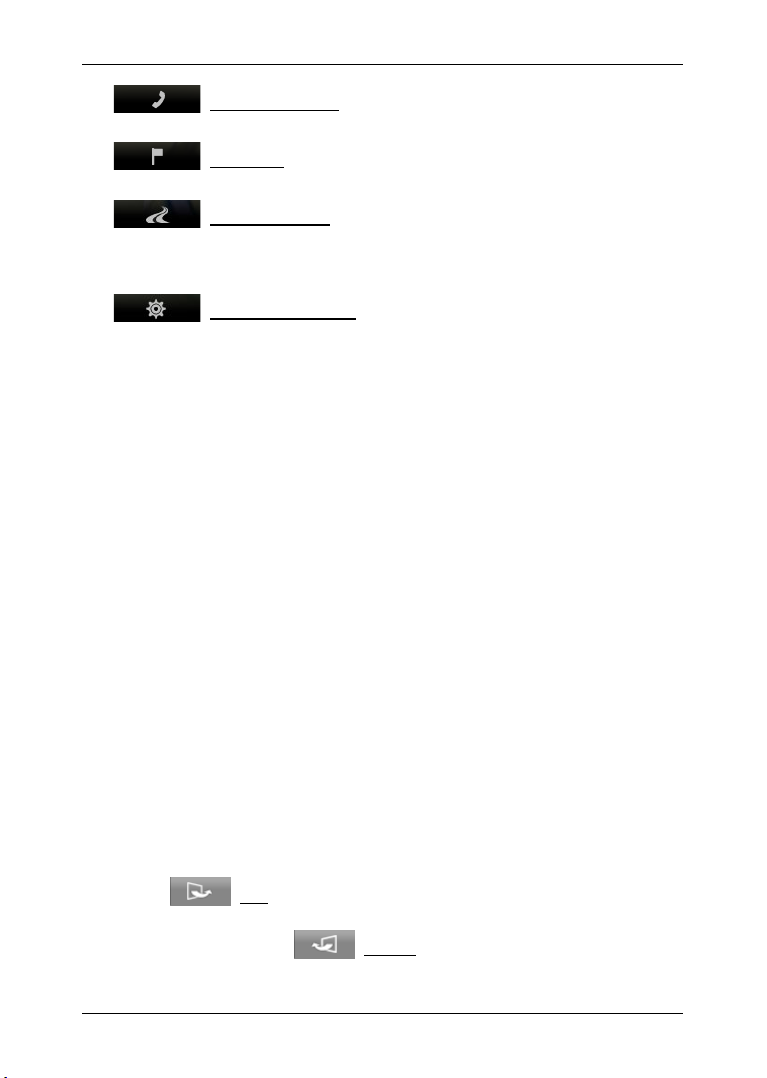
Uporabniški priročnik NAVIGON 42 Easy | 42 Plus | 42 Premium
(Prostoročni modul): odpre okno PROSTOROČNI MODUL, glejte
"Prostoročni modul", stran 81. (samo NAVIGON 42 Premium)
(Navigacija): odpre okno N
AVIGACIJA; v njem lahko dostopate do
vseh načinov za vnos in izbor cilja.
(Prikaži zemljevid): odpre zemljevid v načinu Standardno, če
navigacija trenutno ne poteka (glejte "Zemljevid v načinu Standardno",
stran 50) ali v načinu Navigacija, če navigacija ravnokar poteka (glejte
"Zemljevid v načinu Navigacija", stran 54).
(Možnosti navigiranja): odpre okno M
vsebuje koristne funkcije za navigacijo in prilagajanje zemljevida.
5.1 Preklop na drugo aplikacijo
Preklop med aplikacijami je mogoč na različne načine.
5.1.1 Listanje
S prstom vodoravno povlecite preko zaslona, da listate med
aplikacijami.
► S prstom povlecite z leve proti desni preko zaslona, da odprete
aplikacijo, ki je levo od trenutne aplikacije.
► S prstom povlecite z desne proti levi preko zaslona, da odprete
aplikacijo, ki je desno od trenutne aplikacije.
5.1.2 Uporaba vrstice s stikalnimi polji
Z vrstico s stikalnimi polji lahko hitro preklapljate med različnimi
aplikacijami.
► Dotaknite se ene stikalne površine, da se odpre ustrezna aplikacija.
Na zemljevidu v načinih Standardno in Vozilo vrstica s stikalnimi polji
ni prikazana.
► Dotaknite se mesta v zemljevidu, da se prikaže vrstica s stikalnimi
polji.
► Dotaknite se ene stikalne površine, da se odpre ustrezna aplikacija.
OŽNOSTI NAVIGIRANJA;
5.1.3 Možnosti
Na desnem zgornjem robu številnih oken je stikalna površina
(Več), s katero lahko dostopate do nadaljnjih funkcij.
Če želite okno znova zapreti, brez da bi izvedli funkcijo, se dotaknite
stikalne površine (Prekliči).
- 18 - Upravljanje navigacijskega sistema
Page 19
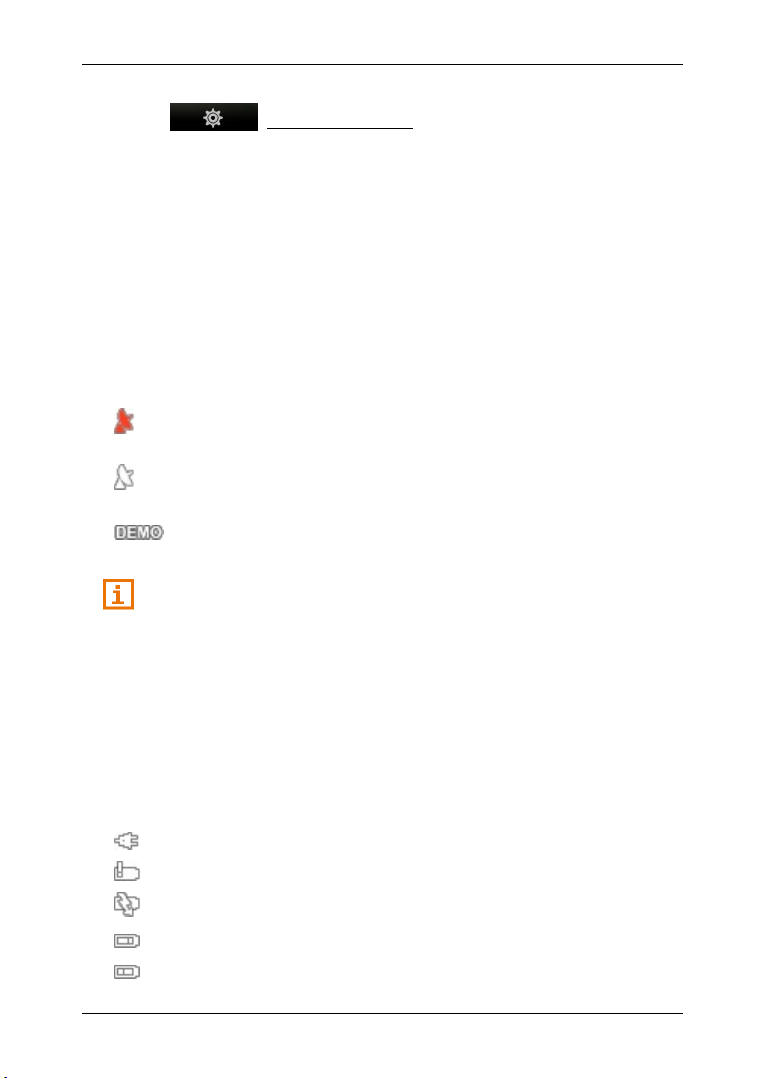
Uporabniški priročnik NAVIGON 42 Easy | 42 Plus | 42 Premium
Nadaljnje možnosti so dostopne preko stikalne površina
(Možnosti navigiranja) na vrstici s stikalnimi površinami.
Tukaj boste našli koristne funkcije za navigacijo in prilagoditev
zemljevida.
5.2 Informacije
Na zgornjem robu številnih oken so različne ikone, ki prikazujejo
informacije.
GPS
Ikona GPS lahko prikazuje naslednja stanja GPS-sprejema:
Ni GPS-a (Ni simbola): vgrajeni GPS-sprejemnik ni pripravljen za
uporabo. Stopite v stik z nami, če težave dlje časa ne morete odpraviti
(glejte "Vprašanja o izdelku", stran 8).
Ni signala: na voljo so samo podatki manj kot treh satelitov. Položaja ni
mogoče izračunati.
GPS pripravljen: na voljo so podatki najmanj treh satelitov. Položaj je
mogoče izračunati.
Simulacija: če trenutno izvajate simulacijo, bo namesto GPS-simbola
prikazana ikona Demo.
Podrobne informacije o GPS-položaju najdete v poglavju "Shranjevanje
GPS-položaj, trenutnega položaja" na strani 72.
Kompas
Ikona Kompas prikazuje, v katero smer se trenutno premikate.
Prikazana je lahko ena od naslednjih smeri neba: S, SV, V, JV, J, JZ, Z,
SZ.
Energija
Ikona Energija lahko prikazuje naslednja stanja vgrajene baterije za
večkratno polnjenje:
Napravo napaja zunanji napajalni vir. Baterija je popolnoma napolnjena.
Polnjenje baterije ni mogoče, ker je njena temperatura previsoka.
Napravo napaja zunanji napajalni vir. Baterija se trenutno polni.
Napravo napaja notranja baterija. Stanje polnosti baterije je zadostno.
Napravo napaja notranja baterija. Stanje polnosti baterije je šibko.
Upravljanje navigacijskega sistema - 19 -
Page 20
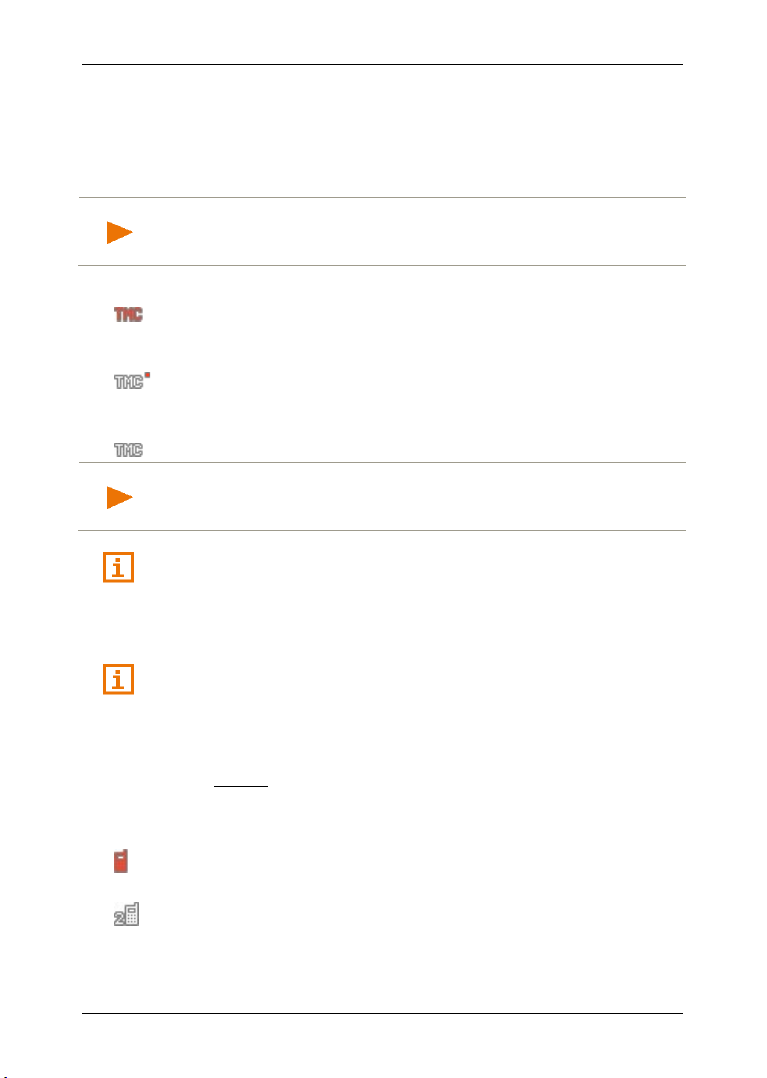
Uporabniški priročnik NAVIGON 42 Easy | 42 Plus | 42 Premium
Napotek: To funkcijo je mogoče uporabljati samo v državi, v kateri
Napotek: TMC-antena je vgrajena v napajalni kabel za v avto. Ikona
TMC
Navigacijski sistem ima integriran TMC-sprejemnik, ki vam sporoča
aktualne prometne informacije. Tako lahko navigacijski sistem po
potrebi dinamično spremeni pot, da se na primer izognete gneči na
cesti.
pošiljanje prometnih informacij poteka prek TMC-ja. Tak način pošiljanja
prometnih informacij ni običajen v vseh državah.
Ikona TMC lahko prikazuje naslednja stanja TMC-sprejema:
Iščem postajo (v rdeči barvi): TMC-sprejemnik je pripravljen na
sprejem, vendar ne najde oddajnika, ki bi oddajal TMC-signale.
Prometne informacije niso voljo.
Iščem postajo: TMC-sprejemnik je pripravljen na sprejem, vendar ne
najde oddajnika, ki bi oddajal TMC-signale. Prometne informacije so na
voljo. To se lahko zgodi na primer tedaj, ko peljete skozi predor.
TMC pripravljen (v sivi barvi): sprejem prometnih informacij je mogoč.
Iščem postajo se lahko torej pojavi tudi tedaj, ko napajalni kabel ni
priključen na navigacijsko napravo.
Opis funkcije TMC najdete v poglavju "TMC (Prometnih informacij)" na
strani 73.
Bluetooth / Telefon
To poglavje si preberite samo, če imate navigacijsko napravo
NAVIGON 42 Premium.
Navigacijska naprava ima vgrajen prostoročni modul Bluetooth. Tako jo
lahko uporabljate tudi za prostoročno telefoniranje za največ dva
mobilna telefona s funkcijo Bluetooth.
Ikona Telefon lahko prikazuje naslednja stanja modula za prostoročno
telefoniranje:
Ni Bluetootha (Ni simbola): funkcija Bluetooth je izključena.
Ni povezan (rdeč mobilni telefon): navigacijska naprava ni povezana z
drugimi napravami prek Bluetootha.
Povezan (bel mobilni telefon): navigacijska naprava je povezana z
mobilnim telefonom in jo lahko uporabljate za prostoročno telefoniranje.
Številka prikazuje, kateri od obeh telefonov je trenutno aktiven.
- 20 - Upravljanje navigacijskega sistema
Page 21
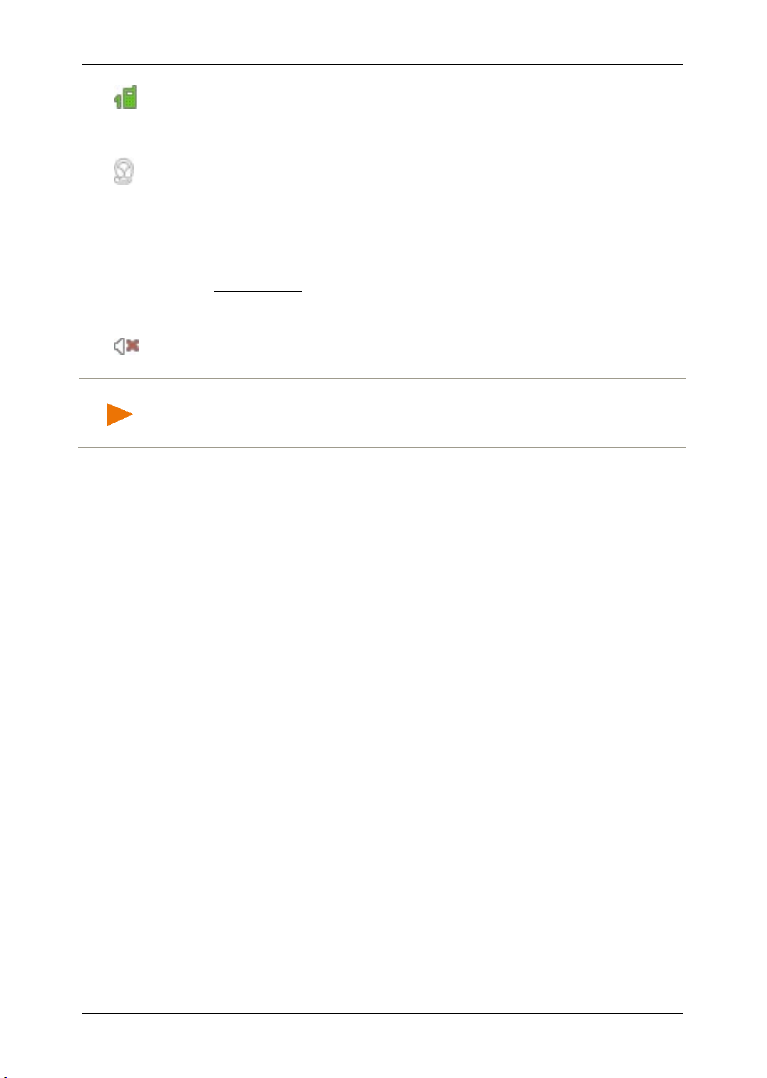
Uporabniški priročnik NAVIGON 42 Easy | 42 Plus | 42 Premium
Napotek:
Klic v teku (zelen mobilni telefon): modul za prostoročno telefoniranje
navigacijskega sistema se trenutno uporablja za telefoniranje. Številka
prikazuje, na katerem od obeh telefonov trenutno poteka pogovor.
Slušalke: povezana je slušalka. Vsa navodila navigacijskega sistema
boste slišali preko slušalk. Funkcije telefoniranja prostoročnega modula
za telefoniranje niso na voljo.
Izklop zvoka
Ikona Izklop zvoka lahko prikazuje naslednja stanja:
Ni simbola: zvok navigacije je vklopljen.
Izklop zvoka: zvok navigacije je izklopljen. Če se nahajate v načinu
navigacije, navodil ne boste slišali.
Ta ikona prikazuje samo izklop zvoka za navigacijska
navodila. Ničesar ne pove o glasnosti sistema za prostoročno
telefoniranje.
5.3 Tipkovnica programske opreme
Če je treba vnesti besedilo, se na zaslonu prikaže tipkovnica
programske opreme.
Za vnos naslovov ali oznak posebnih ciljev se odpre standardna
tipkovnica za pisavo zadevne države.
Če želite cilj shraniti med Priljubljene ali če izberete kategorijo posebnih
ciljev ali državo, se bo odprla tipkovnica za jezik uporabniškega
vmesnika.
Na tipkovnici lahko s prsti vnesete vse podatke. Vnesete lahko samo
velike tiskane črke.
Pri vnosu imen krajev ali ulic vam ni treba vnesti posebnih znakov in
preglasov. Navigacijski sistem bo te znake vnesel samodejno. Če na
primer iščete kraj z imenom "Bärnau", vnesite preprosto "Barnau".
Vendar pa so lahko posebni znaki koristni pri označevanju shranjenih
ciljev in poti.
Upravljanje navigacijskega sistema - 21 -
Page 22

Uporabniški priročnik NAVIGON 42 Easy | 42 Plus | 42 Premium
Napotek: Konfigurirate lahko postavitev za tipkovnico z latinico.
Napotek: Imena ulic in krajev lahko vnesete v jeziku uporabniškega
5.3.1 Posebne tipke
vnese presledek.
izbriše znak pred kazalcem.
5.3.2 Postavitev tipkovnice z latinico
S stikalnima površinama na desnem in levem spodnjem robu zaslona
lahko preklapljate med tipkovnico s črkami, posebnimi znaki in
številkami.
Leva tipka:
/ : preklopi med številčnico in tipkovnico s črkami.
Desna tipka:
/ : preklopi med tipkovnico s posebnimi znaki in številčnico.
► V oknu NAVIGACIJA pritisnite (Več) > Sistemske
nastavitve > Jezik in tipkovnica > Razporeditev tipkovnice (latinica).
► Izberite, katero postavitev želite uporabiti: abeceno (ABCDEF),
angleško (QWERTY), nemško (QWERTZ), francosko (AZERTY).
5.3.3 Postavitev tipkovnice s cirilico in grško abecedo
Iz tipkovnice za cirilico ali grške črke lahko preklopite tudi na tipkovnico
za latinico. Številne naslove lahko tudi prečrkujete ali vnesete v jeziku
uporabniškega vmesnika.
Primer: jezik uporabniškega vmesnika je nemščina. Navigirati želite do
Moskve. Na voljo imate naslednje možnosti:
► "Москва" (cirilica)
► "Moskva" (prečrkovano)
► "Moskva" (slovensko)
vmesnika le, če so tako shranjena tudi v podatkovni bazi zemljevida.
S stikalno površino na levem spodnjem robu zaslona lahko preklapljate
med tipkovnico z latinico in cirilico oz. latinico in grščino, s stikalno
površino na desnem spodnjem robu zaslona pa med tipkovnico s
- 22 - Upravljanje navigacijskega sistema
črkami, posebnimi znaki in številkami.
Page 23
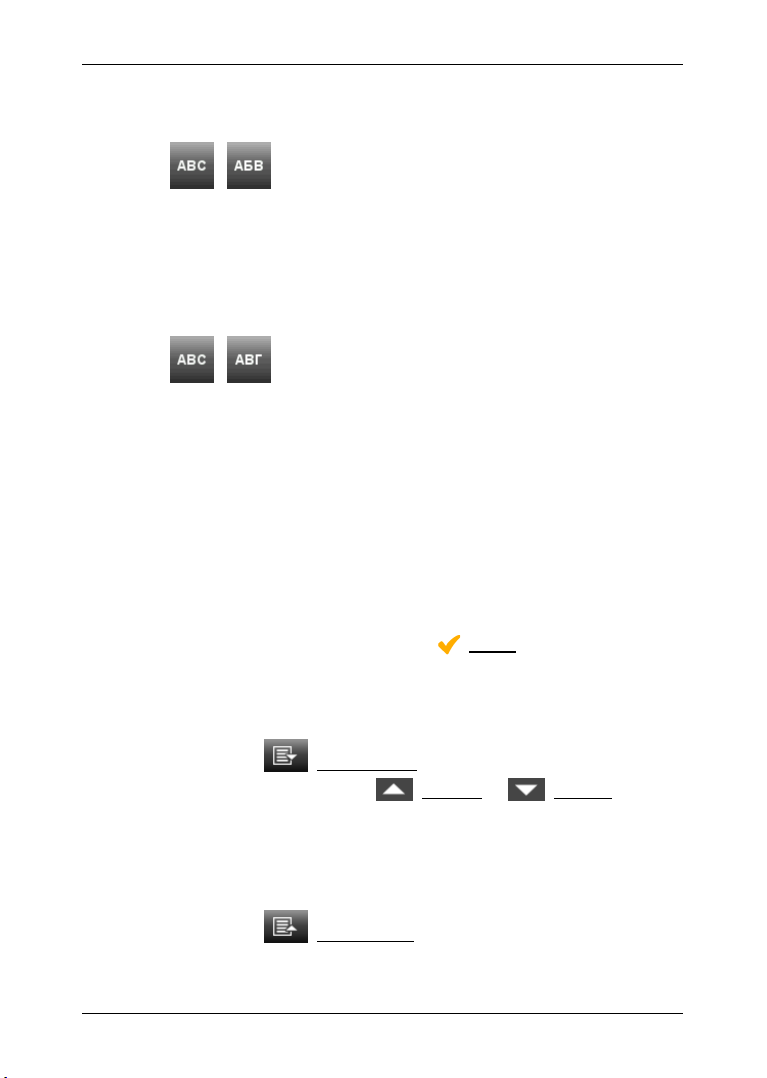
Uporabniški priročnik NAVIGON 42 Easy | 42 Plus | 42 Premium
Postavitev tipkovnice s cirilico
Leva tipka:
/ : preklopi med tipkovnico z latinico in cirilico.
Desna tipka:
preklopi med tipkovnico s posebnimi znaki, številkami in črkami na
trenutni postavitvi tipkovnice.
Postavitev tipkovnice z grško abecedo
Leva tipka:
/ : preklopi med tipkovnico z latinico in grško abecedo.
Desna tipka:
preklopi med tipkovnico s posebnimi znaki, številkami in črkami na
trenutni postavitvi tipkovnice.
5.3.4 Vnos podatkov
Pogosto so na voljo seznami, s katerih lahko izberete vnos. To se na
primer zgodi, ko vnašate kraj.
Takoj po vnosu prve črke se prikaže največji kraj države, ki se začne s
to črko.
Po vnosu nadaljnjih črk se prikaže prvi kraj, ki se začne z vnesenimi
črkami.
► Ko se prikaže pravi kraj, pritisnite (V redu), da zaključite vnos
kraja.
Kadarkoli lahko odprete seznam vseh krajev, katerih imena se začnejo
na do zdaj vnesene črke ali ki v imenu vsebujejo vneseno besedilo. Več
črk, kot vnesete, krajši bo seznam.
► Pritisnite (Odpri seznam), da se prikaže seznam.
S stikalnima površinama (Navzgor) in (Navzdol) lahko
listate po seznamu.
► Dotaknite se vnosa na seznamu, če ga želite prevzeti v vnosno
polje.
Takoj po prevzemu vnosa se seznam zapre. Vnos kraja je tako
končan.
► Pritisnite (Zapri seznam), da zaprete seznam brez prevzema
vnosa.
Upravljanje navigacijskega sistema - 23 -
Page 24
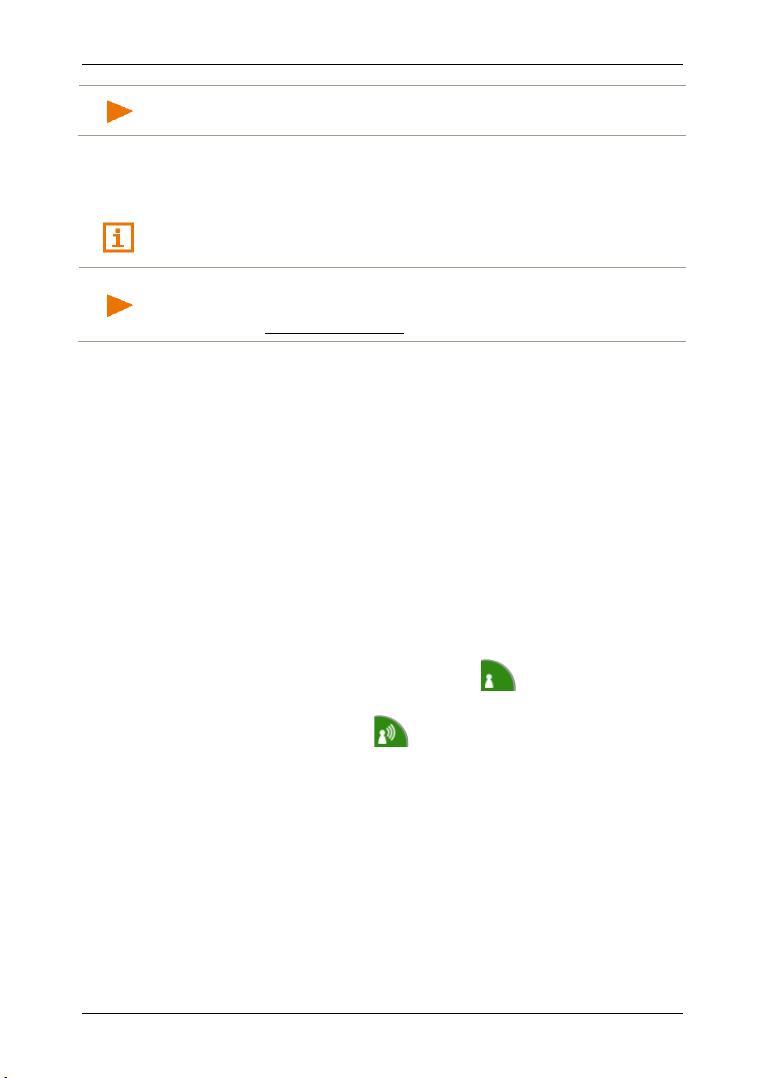
Uporabniški priročnik NAVIGON 42 Easy | 42 Plus | 42 Premium
Napotek: Seznam se odpre samodejno, ko vsebuje samo še 4 ali manj
Napotek: Funkcija Glasovno krmiljenje ni na voljo za vsak jezik.
vnosov.
6 Glasovno krmiljenje
To poglavje si preberite samo, če imate navigacijsko napravo
NAVIGON 42 Premium.
Pri jezikih, za katere ta funkcija ni na voljo, se v oknu NAVIGACIJA
prikaže polje Glasovno krmiljenje.
Številne funkcije vaše navigacijske naprave lahko udobno prikličete
preko glasovnega vnosa.
6.1 Aktiviranje glasovnega upravljanja
V nekaterih oknih je glasovno upravljanje aktivno samodejno. To
zadeva predvsem okna, v katerih morate odgovoriti, kot npr. če se
pojavi prometno sporočilo za vašo pot.
Na zemljevidu se v načinih Standardno in Navigacija aktivira glasovno
upravljanje, če je prikazana vrstica s stikalnimi polji:
► Dotaknite se poljubne točke na zemljevidu.
Zaslišali boste en potrditveni signal in izgovorite lahko svoj ukaz.
6.2 Uporabi glasovno krmiljenje
Če lahko funkcije v oknu prikličete z glasovnim upravljanjem, bo v
levem spodnjem kotu okna prikazana ikona (Glasovno krmiljenje
je aktivno).
En sam signalni ton in ikona (Govorite) označujeta, da
navigacijski sistem čaka na vaš glasovni vnos.
► Izrecite ukaz.
Zaslišali boste pozitiven potrditveni zvok (dva visoka tona) in
funkcija se bo izvedla.
Če navigacijski sistem ni razumel vaših navodil ali če nekaj časa nič ne
rečete, se bo oglasil negativen potrditveni zvok (dva kratka nizka tona).
► Ponovite ukaz.
Če vas navigacijska naprava še vedno ne razume, se prikaže napotek
"Recite Pomoč".
- 24 - Glasovno krmiljenje
Page 25
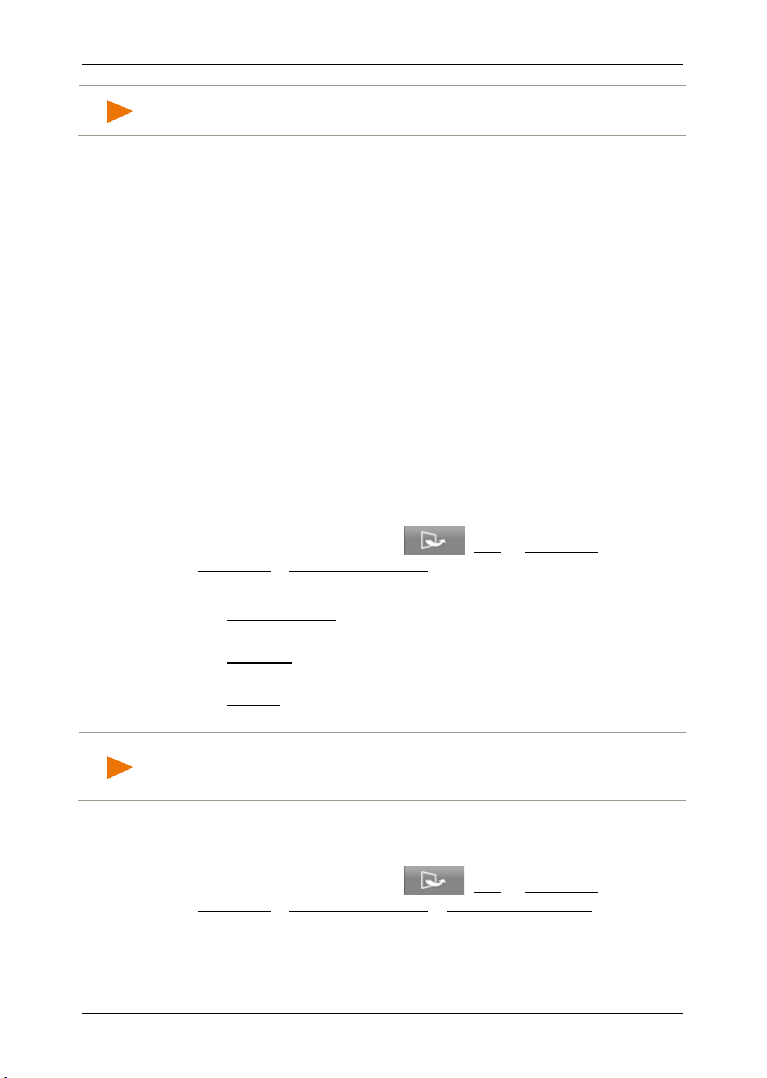
Uporabniški priročnik NAVIGON 42 Easy | 42 Plus | 42 Premium
Napotek: Navigacijska navodila in opozorila so izklopljena, dokler
Napotek: Podrobne informacije o vnosu cilja navigacije prek
sistem pričakuje glasovne vnose.
6.3 Pomoč
Če želite izvedeti, kateri glasovni vnosi so trenutno mogoči, preprosto
izgovorite "Pomoč". V skoraj vseh oknih, v katerih je glasovno
upravljanje podprto, vam bo nato navigacijski sistem povedal, katere
ukaze lahko izgovorite v trenutnem oknu.
6.4 Izklop glasovnega upravljanja
Glasovno upravljanje se izklopi pod naslednjimi pogoji:
► Če navigacijsko napravo upravljate s prstom, ko le-ta od vas
pričakuje glasovni vnos.
► Pri dohodnem klicu in med tekočim telefonskim pogovorom, ko
navigacijsko napravo uporabljate za prostoročno telefoniranje.
6.5 Konfiguriranje glasovnega upravljanja
Konfigurirate lahko, za katere naloge želite uporabljati glasovno
upravljanje.
► V oknu NAVIGACIJA pritisnite (Več) > Sistemske
nastavitve > Glasovno krmiljenje.
Izberite, za katere naloge želite uporabiti glasovno krmiljenje:
► Določite naslov: Z glasovnim krmiljenjem lahko določite samo
naslov.
► Odgovori: Določite lahko naslove in odgovarjate na vprašanja
navigacijske naprave.
► V celoti: Uporabljate lahko celoten funkcijski obseg glasovnega
krmiljenja.
glasovnega upravljanja najdete v poglavju "Izgovorjava naslova" na
strani 30.
Glasnost pomočnika za glasovno upravljanje je mogoče uravnavati
neodvisno od glasnosti navigacijskih navodil. Tako lahko pozive za
vnos slišite tudi, če ste izklopili zvok navigacijskih navodil.
1. V oknu N
AVIGACIJA pritisnite (Več) > Sistemske
nastavitve > Glasovno krmiljenje > Glasnost pomočnika.
2. Določite glasnost pomočnika.
Glasovno krmiljenje - 25 -
Page 26
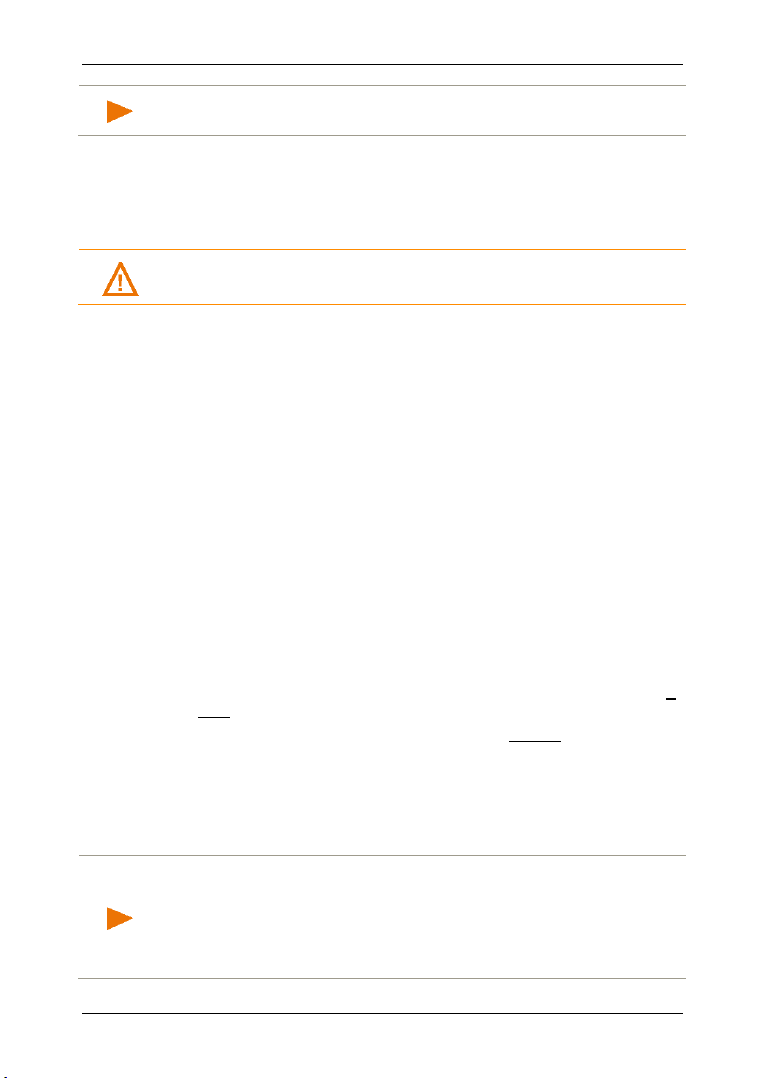
Uporabniški priročnik NAVIGON 42 Easy | 42 Plus | 42 Premium
Napotek: Informacije o konfiguriranju navigacijskega sistema najdete v
Napotek: Za brezhiben sprejem GPS-podatkov med GPS-
poglavju "Konfiguriranje navigacijskega sistema" na strani 98.
7 Navigacija
Navigacijski sistem uporabljate na lastno odgovornost.Navigacijski
sistem uporabljate na lastno odgovornost.
Pozor! Obvezno upoštevajte vse varnostne napotke v poglavju
"Pomembni varnostni napotki" na strani 9.
Moten GPS-sprejem
Pri motenem GPS-sprejemu (npr. če ste v tunelu) se navigacija
nadaljuje. Navigacijski sistem nato iz podatkov poti in vašega
dosedanjega načina vožnje izračuna vaš predviden položaj. Takoj, ko
so GPS-signali spet na voljo, se navigacija nadaljuje z realnimi GPS-
podatki.
Prispetje na cilj
Ko dosežete cilj, zaslišite ustrezno sporočilo.
Na zemljevidu sta nato prikazana samo še vaš trenutni položaj
(oranžna puščica) in ciljna zastavica.
7.1 Zagon navigacijskega programa
Vklopili ste navigacijsko napravo.
Prikazalo se bo naslednje sporočilo:
"Upoštevajte, da imajo cestnoprometni predpisi prednost pred navodili
navigacijskega sistema. Naprave ne upravljajte med vožnjo."
► Ko preberete besedilo in ste prepričani, da ga razumete, pritisnite V
redu.
Če tega napotka ne želite sprejeti, pritisnite Prekliči, da ponovno
zaustavite navigacijsk oaplikacijo.
Odpre se okno N
navigacijskega programa.
AVIGACIJA. V njem lahko dostopate do vseh funkcij
Inicializacija GPS-sprejemnika
sprejemnikom in sateliti ne sme biti ovir. Predori, ozke soteske v
naseljih ali zrcalne površine na hišah lahko močno ovirajo GPS-sprejem
ali ga celo onemogočijo. Če se GPS-sprejemnik oz. navigacijska
naprava nahaja v vozilu, lahko kovinsko obdelana sprednja šipa ali
- 26 - Navigacija
ogrevanje sprednje šipe povzroči slab GPS-sprejem.
Page 27
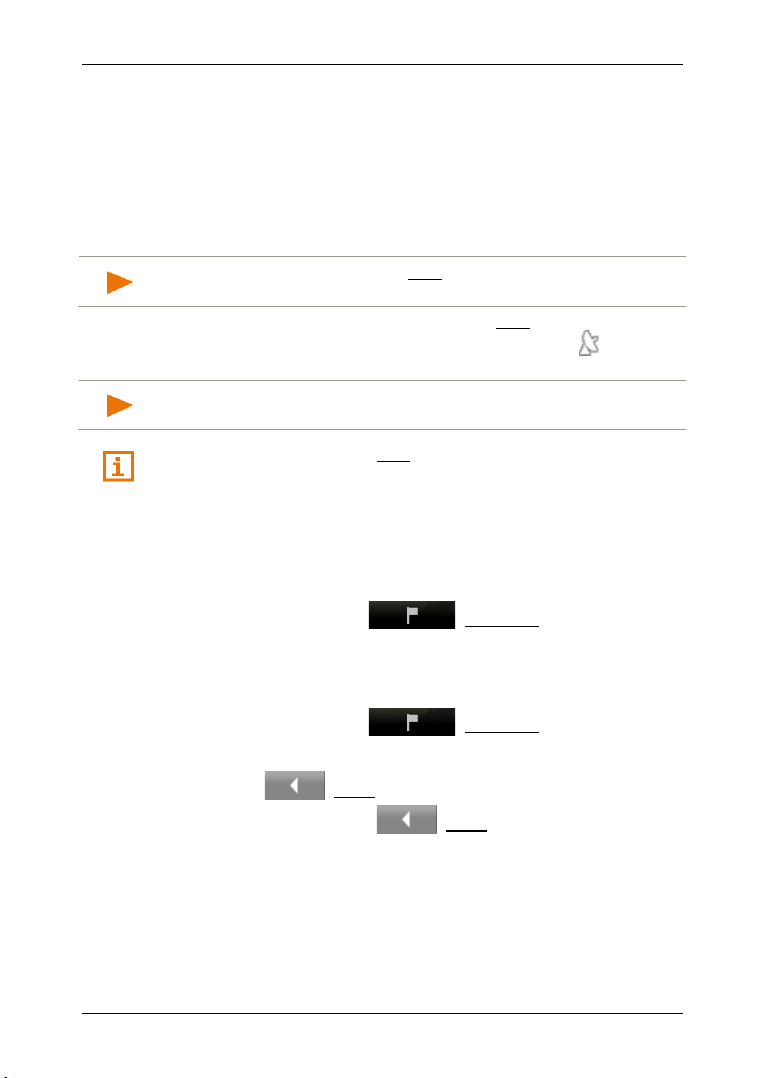
Uporabniški priročnik NAVIGON 42 Easy | 42 Plus | 42 Premium
Napotek: Inicializacija se izvede najhitreje, če z vožnjo počakate,
Takoj, ko se vaša navigacijska naprava vklopi, se začne inicializacija
GPS-sprejemnika.
Prva inicializacija vgrajenega GPS-sprejemnika se začne po prvem
zagonu navigacijskega programa. Traja lahko do 20 minut.
Ob vsakem nadaljnjem vklopu navigacijske naprave se GPS-sprejem
vzpostavi v kratkem času.
Če je bila navigacijska naprava vklopljena dlje kot en teden, lahko
naslednja inicializacija traja tudi do 10 minut.
Napotek: Takoj po tem, ko ikona GPS prikaže stanje GPS pripravljen,
je lahko natančnost določitve položaja še nekaj minut manjša.
V desnem zgornjem kotu zaslona vidite ikono GPS. Takoj, ko so na
voljo podatki najmanj treh satelitov, se zaslon preklopi na (GPS
pripravljen).
dokler se inicializacija ne zaključi.
Podrobne informacije o ikoni GPS najdete v poglavju "GPS" na
strani 19.
Nazaj do okna Navigacija
Okno NAVIGACIJA se odpre, ko zaženete navigacijski program.
Če je odprto okno, na katerem je vidna vrstica s stikalnimi polji:
► V seznami se dotaknite (Navigacija).
Če je zemljevid odprt v načinu Standardno ali Vozilo:
► prikažite vrstico s stikalnimi polji (glejte "Vrstica s stikalnimi polji",
stran 56).
► V seznami se dotaknite (Navigacija).
Če je odprto katero drugo okno navigacijskega programa:
► Pritisnite (Nazaj). Tako boste prišli do predhodnega okna.
► Tako dolgo pritiskajte na (Nazaj), dokler se ne odpre okno
NAVIGACIJA.
7.2 Vnos cilja
Vnesete lahko nov cilj ali izberete shranjen cilj.
Za vnos novega cilja lahko
► vnesete naslov cilja (glejte "Vnesi naslov", stran 28).
Navigacija - 27 -
Page 28
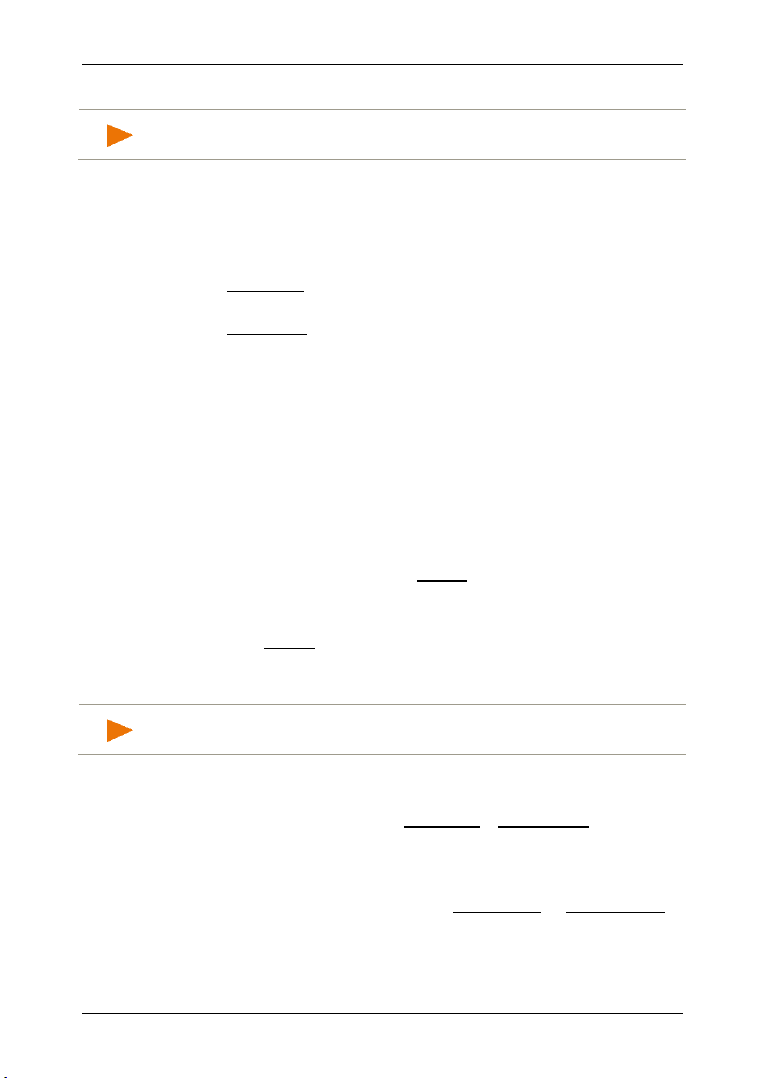
Uporabniški priročnik NAVIGON 42 Easy | 42 Plus | 42 Premium
Napotek: Ko cilj vnašate prvič, se bo odprlo okno D
. Dotaknite se
Napotek: Na izbiro so samo države, katerih zemljevidi so na voljo v
► izberete posebni cilj (glejte "Posebni cilj", stran 31).
države, v kateri je vaš cilj.
Za izbor shranjenega cilja imate na voljo naslednje sezname ciljev oz.
naslovov:
► PRILJUBLJENI: vsi cilji, ki ste jih vnesli in shranili (glejte "Priljubljeni",
stran 34).
Na seznam P
► Moj naslov: naslov, shranjen kot domač naslov (glejte
RILJUBLJENI se shranita tudi dva posebna cilja:
"Določitev domačega naslova" na strani 42).
► Moje vozilo: položaj vašega vozila se shrani samodejno, če
uporabite funkcijo Parkiranje v bližini cilja (glejte "Parkiranje v
bližini cilja" na strani 67).
► ZADNJI CILJI: cilji, do katerih ste že navigirali (glejte "Zadnji cilji",
stran 35).
► IZ IMENIKA: cilji iz telefonskega imenika povezanega mobilnega
telefona (glejte "Iz imenika", stran 36).
7.2.1 Vnos ciljne države
Če vnesete naslov (glejte "Vnesi naslov", stran 28), posebni cilj v kraju
(glejte Posebni krajevni cilj, stran 32) ali medregionalni posebni cilj
(glejte "Posebni nacionalni cilj", stran 33), boste v prvem vnosnem oknu
zgoraj levo videli stikalno površino Država. Ta prikazuje zastavo države,
v kateri so lahko trenutno prikazani navigacijski cilji.
Če je vaš cilj v drugi državi, postopajte, kot sledi:
1. Pritisnite Država.
2. Vnesite ime države, v kateri je vaš cilj.
Na stikalni površini se prikaže zastava ciljne države.
RŽAVA
vaši navigacijski napravi.
7.2.2 Vnesi naslov
1. V oknu NAVIGACIJA pritisnite Vnesite cilj > Vnesi naslov.
Če je v navigacijski napravi zemljevid države, v kateri je na
prvem mestu običajno ulica (npr. Švedska, Norveška itd.), se bo
odprlo okno Z
► Izberite želeni vrstni red vnosa (Najprej ulica ali Najprej mesto).
Če želite nastavitev trajno shraniti, da se vam ne prikaže
ponovna poizvedba, najprej aktivirajte kontrolno okence poleg
'Uporabi to nastavitev za vse prihodnje vnose naslovo'.
- 28 - Navigacija
APOREDJE VNOSA NASLOVA.
Page 29
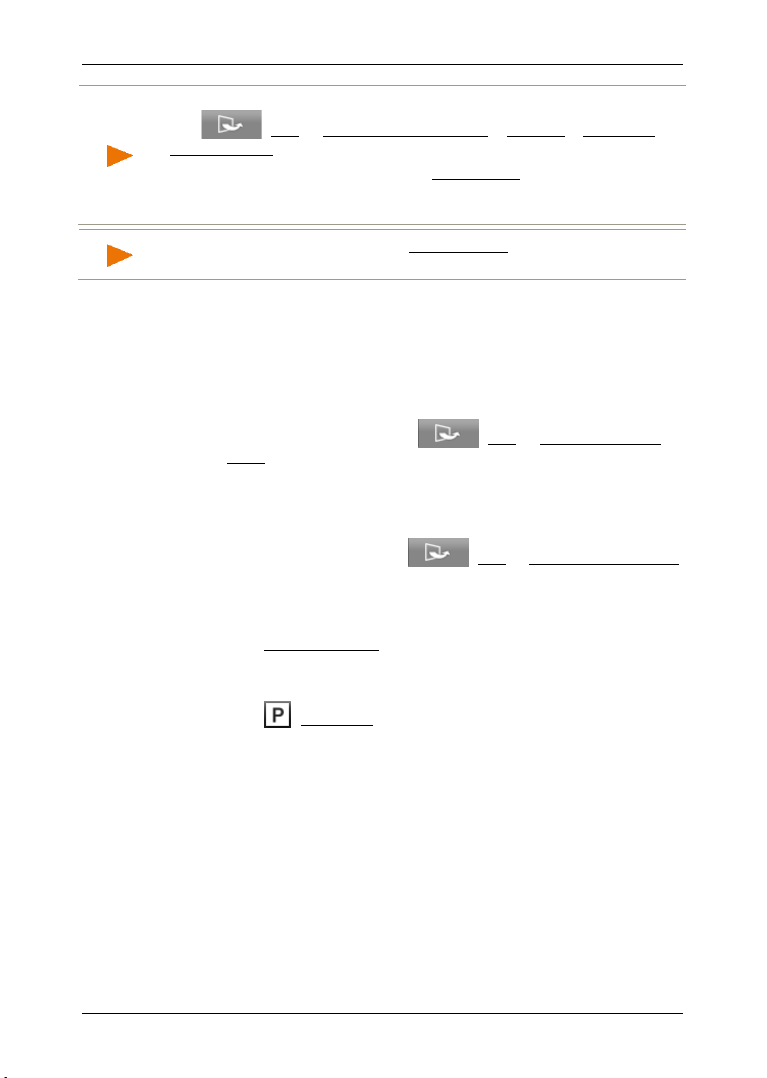
Uporabniški priročnik NAVIGON 42 Easy | 42 Plus | 42 Premium
Napotek: Vrstni red lahko določite in spreminjate v oknu N
Napotek: Naslednji opis izhaja iz Najprej mesto kot vrstnega reda za
pod (Več) > Navigacijske nastavitve > Splošno > Zaporedje
vnosa naslova.
Vendar pa upoštevajte, da vrstni red Najprej ulica ni mogoč za vse
države. Če zemljevid izbrane države ne podpira obeh načinov, morate
najprej vnesti mesto.
vnos naslova.
Odpre se okno MESTO.
1. Vnesite ime ali poštno številko ciljnega kraja.
2. Vnesite ime ciljne ulice.
Če vnesete naslov na Češkem ali v Rusiji in ste izbrali ustrezen
zemljevid, lahko namesto imena ulica vnesete tudi katastrsko
številko.
► V oknu ULICA se dotaknite (Več) > Vnesite naslovno
točko in vnesite katastrsko številko.
Navigacijski sistem bo nato izračunal pot do tega naslova.
3. Vnesite hišno številko. Če je ne poznate, pustite polje prazno.
Če ne poznate hišne številke, poznate pa ime bližnje prečne ulice,
pritisnite v oknu H
IŠNA ŠT. na (Več) > Vnesite prečno cesto
in vnesite ime te ulice. Navigacijski sistem bo nato izračunal pot do
križišča obeh ulic.
Odpre se okno C
ILJ.
4. Pritisnite Začni navigacijo, če želite navigirati do vnesenega
naslova.
- ali -
Pritisnite (Parkiranje), da poiščete parkirišče v bližini svojega
cilja in navigirate do njega.
Včasih cilja ni mogoče natančno določiti, ker je več možnih
kombinacij navedenega imena kraja in ulice.
V tem primeru se odpre okno, v katerem so prikazani vsi naslovi z
dodatnimi informacijami, ki ustrezajo vašim vnosom.
► Dotaknite se naslova, do katerega želite navigirati.
Če vnesena hišna številka ni shranjena na zemljevidu, bo v oknu
prikazan samo en naslov s hišno številko, ki je najbližje vneseni.
Pot se bo izračunala. Po izračunu poti se bo zemljevid odprl v
načinu Predogled poti. Cilj bo prikazan na zemljevidu.
AVIGACIJA
Navigacija - 29 -
Page 30
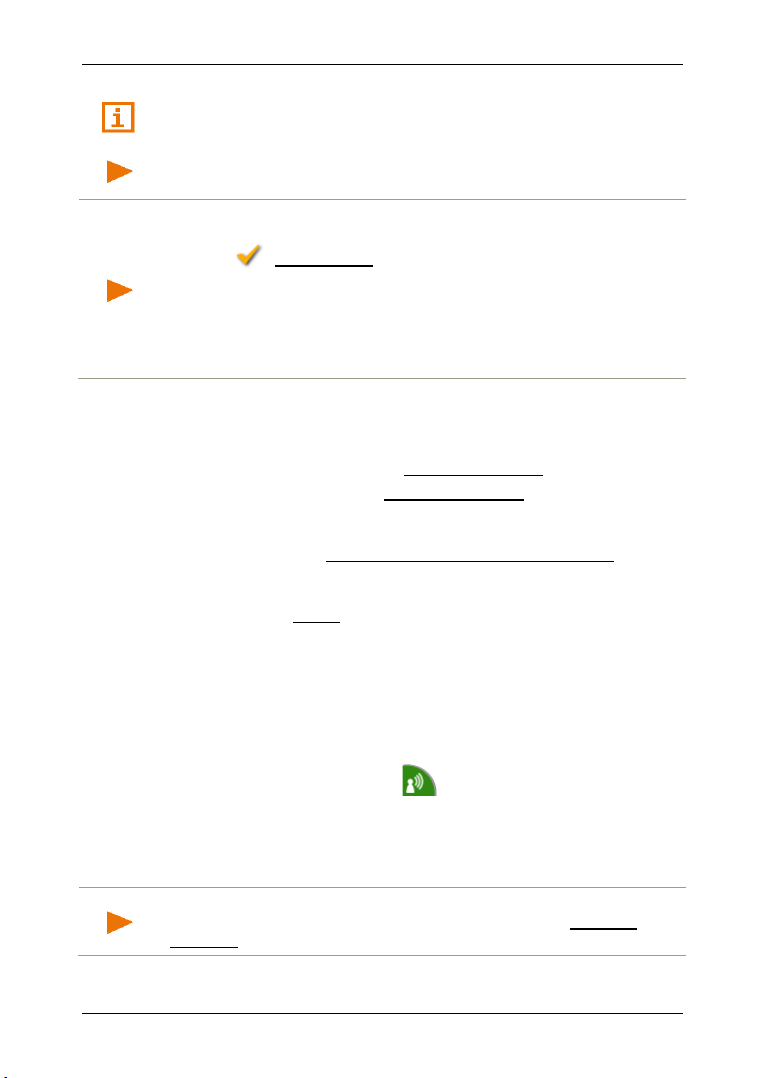
Uporabniški priročnik NAVIGON 42 Easy | 42 Plus | 42 Premium
Informacije o zagonu navigacije najdete v poglavju "Predogled poti" na
Napotek: Ni vam treba vnesti vseh podatkov naslova. Navigacijo lahko
Napotek: Funkcija Glasovno krmiljenje ni na voljo za vsak jezik. V
Opis vseh razpoložljivih možnosti v oknu C
"Možnosti v oknu Cilj" na strani 37.
strani 38. Prosimo, da z branjem nadaljujete pri tem poglavju.
zaženete tudi do enega prejšnjih ciljnih točk, tako da pritisnete stikalno
površino (Odpelji me tja), ki je prikazana pod vnosnim poljem poleg
že vnesenega kraja oz. ulice.
Če vnesete samo mesto, bo navigacijska naprava izračunala pot do
središča mesta.
Če vnesete samo mesto in ulico brez hišne številke ali bližnje ulice, bo
navigacijska naprava izračunala najboljšo pot do te ulice.
7.2.3 Izgovorjava naslova
Posebej udobna je glasovna izbira ciljnega naslova.
1. V oknu N
Pri prvem priklicu funkcije Glasovno krmiljenje se odpre okno s
splošnimi informacijami in napotki za uporabo funkcije za glasovno
prepoznavanje.
► Dotaknite se "To sporočilo naslednjič ponovno prikaži?", da to
► Pritisnite Naprej.
Odpre se okno MESTO.
Zgoraj je prikazana država, za katero lahko izbirate naslove.
► Dotaknite se države, če je vaš ciljni naslov v drugi državi.
Podatke naslova vnesite v vrstnem redu Mesto > Ulica > Hišna
številka.
AVIGACIJA pritisnite Glasovno krmiljenje.
okno ob ponovni uporabi glasovnega upravljanja ne bo znova
prikazano.
Sledite navodilom navigacijskega sistema.
ILJ najdete v poglavju
En sam signalni ton in ikona (Govorite) označujeta, da
navigacijski sistem čaka na vaš glasovni vnos.
2. Sledite navodilom navigacijskega sistema.
Po koncu izbora naslova, se bo zemljevid odprl v načinu Predogled
poti. Cilj bo prikazan na zemljevidu.
- 30 - Navigacija
jezikih, v katerih ta funkcija ni na voljo, stikalna površina Glasovno
krmiljenje ni prikazana.
Page 31

7.2.4 Posebni cilj
Napotek: GPS-sprejem mora biti zadosten za določitev položaja.
Posebni cilji, s kratico imenovani POI (Point Of Interest), so koristni
naslovi, razvrščeni po določenih kriterijih.
K posebnim ciljem sodijo letališča, pristanišča, restavracije, hoteli,
bencinske črpalke, javne ustanove, zdravniki, bolnišnice, nakupovalna
središča in drugi.
Posebni cilji so lahko na zemljevidu prikazani s simbolom. V oknu
N
AVIGACIJA pritisnite (Več) > Navigacijske nastavitve > Prikaz
zemljevida > Prikazane kategorije in nastavite, katere kategorije želite
prikazati na zemljevidu.
Posebni cilj v bližini
Posebni cilji v bližini so posebni cilji, ki se nahajajo na določeni razdalji
od vašega trenutnega položaja. Tako lahko na primer vedno preprosto
najdete naslednjo bencinsko postajo, ne glede na to, kje ste.
Dovolj močan GPS-signal prepoznate po simbolu (GPS pripravljen).
Če GPS-sprejem ni zadosten, se bodo posebni cilji poiskali v bližini
zadnjega znanega položaja. Če tega ni, funkcija Posebni cilj (POI) v
bližini ni na voljo.
Podrobne informacije najdete v poglavju "Inicializacija GPSsprejemnika" na strani 26.
1. V oknu NAVIGACIJA pritisnite Vnesite cilj > Poišči POI > v bližini.
Odpre se okno KATEGORIJA.
2. Izberite, v kateri kategoriji želite poiskati posebni cilj. Kategorij, ki ne
vsebujejo ciljev v vaši okolici, ne morete izbrati.
Če ima izbrana kategorija podkategorije, se bo odprl seznam
Podkategorija.
3. Izberite, v kateri podkategoriji želite poiskati posebni cilj.
Odpre se seznam C
vsebuje najbližje ležeče posebne cilje izbrane kategorije.
4. Če je seznam zelo obsežen:
Uporabniški priročnik NAVIGON 42 Easy | 42 Plus | 42 Premium
ILJ. Ta seznam, razvrščen po oddaljenosti,
► Pritisnite (Zapri seznam).
Prikaže se tipkovnica.
► Vnesite nekaj črk cilja.
► Pritisnite (Odpri seznam).
Na seznamu so samo še cilji, ki se začnejo z vnesenimi črkami.
5. Dotaknite se oznake cilja.
Navigacija - 31 -
Page 32

Uporabniški priročnik NAVIGON 42 Easy | 42 Plus | 42 Premium
Odpre se okno CILJ.
6. Pritisnite Začni navigacijo, če želite navigirati do vnesenega
naslova.
- ali -
Pritisnite (Parkiranje), da poiščete parkirišče v bližini svojega
cilja in navigirate do njega.
Pot se bo izračunala. Po izračunu poti se bo zemljevid odprl v
načinu Predogled poti. Cilj bo prikazan na zemljevidu.
Opis vseh razpoložljivih možnosti v oknu C
"Možnosti v oknu Cilj" na strani 37.
ILJ najdete v poglavju
Informacije o zagonu navigacije najdete v poglavju "Predogled poti" na
strani 38. Prosimo, da z branjem nadaljujete pri tem poglavju.
Posebni krajevni cilj
Posebni krajevni cilji so lahko koristni pri navigiranju v tujem mestu.
1. V oknu N
Odpre se okno MESTO.
2. Vnesite ime ali poštno številko ciljnega kraja.
3. Izberite, v kateri kategoriji želite poiskati posebni cilj. Kategorij, ki ne
vsebujejo ciljev v izbranem mestu, ne morete izbrati.
Če ima izbrana kategorija podkategorije, se bo odprl seznam
Podkategorija.
4. Izberite, v kateri podkategoriji želite poiskati posebni cilj.
Odpre se seznam C
posebne cilje izbrane kategorije.
5. Če je seznam zelo obsežen:
► Pritisnite (Zapri seznam).
Prikaže se tipkovnica.
► Vnesite nekaj črk cilja.
► Pritisnite (Odpri seznam).
Na seznamu so zdaj samo še cilji, ki se začnejo z vnesenimi črkami
ali te črke vsebujejo v imenu.
6. Dotaknite se oznake cilja.
Odpre se okno C
Včasih cilja ni mogoče natančno določiti, ker je v izbranem mestu
več restavracij z enakim imenom.
AVIGACIJA pritisnite Vnesite cilj > Poišči POI > v mestu.
ILJ. Ta seznam, razvrščen po abecedi, vsebuje
ILJ.
- 32 - Navigacija
Page 33

Uporabniški priročnik NAVIGON 42 Easy | 42 Plus | 42 Premium
V tem primeru se odpre okno, v katerem so prikazani vsi cilji z
dodatnimi informacijami, ki ustrezajo vašemu vnosu.
► Dotaknite se cilja, do katerega želite navigirati.
Odpre se okno C
ILJ.
7. Pritisnite Začni navigacijo, če želite navigirati do vnesenega
naslova.
- ali -
Pritisnite (Parkiranje), da poiščete parkirišče v bližini svojega
cilja in navigirate do njega.
Pot se bo izračunala. Po izračunu poti se bo zemljevid odprl v
načinu Predogled poti. Cilj bo prikazan na zemljevidu.
Opis vseh razpoložljivih možnosti v oknu C
"Možnosti v oknu Cilj" na strani 37.
ILJ najdete v poglavju
Informacije o zagonu navigacije najdete v poglavju "Predogled poti" na
strani 38. Prosimo, da z branjem nadaljujete pri tem poglavju.
Posebni nacionalni cilj
Posebni nacionalni cilji so letališča, znamenitosti in spomeniki
nacionalnega pomena, večja pristanišča in drugo. Tako lahko na primer
znane znamenitosti najdete tudi, če ne veste, h kateremu kraju sodijo.
1. V oknu N
Odpre se okno KATEGORIJA.
2. Izberite, v kateri kategoriji želite poiskati posebni cilj.
Če ima izbrana kategorija podkategorije, se bo odprl seznam
Podkategorija.
3. Izberite, v kateri podkategoriji želite poiskati posebni cilj.
Odpre se seznam C
posebne cilje izbrane kategorije.
4. Če je seznam zelo obsežen:
► Pritisnite (Zapri seznam).
Prikaže se tipkovnica.
► Vnesite nekaj črk cilja.
► Pritisnite (Odpri seznam).
Na seznamu so zdaj samo še cilji, ki se začnejo z vnesenimi črkami
ali te črke vsebujejo v imenu.
5. Dotaknite se oznake cilja.
AVIGACIJA pritisnite Vnesite cilj > Poišči POI > po državi.
ILJ. Ta seznam, razvrščen po abecedi, vsebuje
Navigacija - 33 -
Page 34

Uporabniški priročnik NAVIGON 42 Easy | 42 Plus | 42 Premium
Odpre se okno CILJ.
6. Pritisnite Začni navigacijo, če želite navigirati do vnesenega
naslova.
- ali -
Pritisnite (Parkiranje), da poiščete parkirišče v bližini svojega
cilja in navigirate do njega.
Pot se bo izračunala. Po izračunu poti se bo zemljevid odprl v
načinu Predogled poti. Cilj bo prikazan na zemljevidu.
Opis vseh razpoložljivih možnosti v oknu C
"Možnosti v oknu Cilj" na strani 37.
Informacije o zagonu navigacije najdete v poglavju "Predogled poti" na
strani 38. Prosimo, da z branjem nadaljujete pri tem poglavju.
7.2.5 Informacije o cilju
V podatkovni bazi navigacijskega sistema so na voljo dodatne
informacije o številnih izbranih ciljih.
Pri številnih restavracijah so na primer shranjene tudi telefonske
številke. Tako lahko restavracijo pokličete in na primer rezervirate mizo.
Vnesli ste cilj. Odprto je okno C
► Pritisnite (Informacije).
Odpre se okno INFORMACIJE. Okno vsebuje vse informacije o vnesenem
cilju, ki so shranjene v podatkovni bazi navigacijskega sistema.
► Pritisnite Zapri, da zaprete okno INFORMACIJE.
► Pritisnite (Prikaži na zemljevidu), da si cilj ogledate na
zemljevidu.
► Pritisnite (Shrani), da shranite cilj na seznam PRILJUBLJENI.
► (Samo NAVIGON 42 Premium): če je vaša navigacijska naprava
povezana z mobilnim telefonom in je za izbrani cilj shranjena
telefonska številka, jo lahko pokličete s pritiskom polja (Kliči).
7.2.6 Priljubljeni
Cilje, do katerih se želite večkrat peljati, lahko shranite na seznam
P
RILJUBLJENI.
Na seznam P
RILJUBLJENI lahko shranite do 500 ciljev.
ILJ najdete v poglavju
ILJ.
Informacije o shranjevanju cilja najdete v poglavju "Shranjevanje cilja"
na strani 41.
- 34 - Navigacija
Page 35

Uporabniški priročnik NAVIGON 42 Easy | 42 Plus | 42 Premium
Napotek: Priljubljeni cilji so na zemljevidu lahko označeni z zastavico z
1. V oknu NAVIGACIJA pritisnite Vnesite cilj > Priljubljeni.
2. Dotaknite se cilja, do katerega želite navigirati.
Odpre se okno C
ILJ.
3. Pritisnite Začni navigacijo, če želite navigirati do vnesenega
naslova.
- ali -
Pritisnite (Parkiranje), da poiščete parkirišče v bližini svojega
cilja in navigirate do njega.
Pot se bo izračunala. Po izračunu poti se bo zemljevid odprl v
načinu Predogled poti. Cilj bo prikazan na zemljevidu.
Opis vseh razpoložljivih možnosti v oknu C
"Možnosti v oknu Cilj" na strani 37.
ILJ najdete v poglavju
Informacije o zagonu navigacije najdete v poglavju "Predogled poti" na
strani 38. Prosimo, da z branjem nadaljujete pri tem poglavju.
vašo oznako. V oknu NAVIGACIJA pritisnite (Več) >
Navigacijske nastavitve > Prikaz zemljevida. Pod Prikaži priljubljene
izberite, ali bodo prikazane na zemljevidu ali ne (Da ali Ne).
7.2.7 Zadnji cilji
Navigacijska naprava shrani zadnjih 12 ciljev, do katerih ste že
navigirali, na seznam Z
1. V oknu N
AVIGACIJA pritisnite Vnesite cilj > Zadnji cilji.
2. Dotaknite se cilja, do katerega želite navigirati.
Odpre se okno C
3. Pritisnite Začni navigacijo, če želite navigirati do vnesenega
naslova.
- ali -
Pritisnite (Parkiranje), da poiščete parkirišče v bližini svojega
cilja in navigirate do njega.
Pot se bo izračunala. Po izračunu poti se bo zemljevid odprl v
načinu Predogled poti. Cilj bo prikazan na zemljevidu.
Opis vseh razpoložljivih možnosti v oknu C
"Možnosti v oknu Cilj" na strani 37.
Informacije o zagonu navigacije najdete v poglavju "Predogled poti" na
strani 38. Prosimo, da z branjem nadaljujete pri tem poglavju.
Navigacija - 35 -
ADNJI CILJI.
ILJ.
ILJ najdete v poglavju
Page 36

Uporabniški priročnik NAVIGON 42 Easy | 42 Plus | 42 Premium
7.2.8 Iz imenika
To poglavje preberite samo, če imate navigacijsko napravo
NAVIGON 42 Premium.
Kot cilj navigacije lahko izberete naslove iz telefonskega imenika
aktivnega mobilnega telefona, povezanega preko povezave Bluetooth.
1. V oknu N
2. Iz imenika izberite želeni stik.
3. Dotaknite se naslova, do katerega želite navigirati.
Odpre se okno C
4. Pritisnite Začni navigacijo, če želite navigirati do vnesenega
naslova.
- ali -
Pritisnite (Parkiranje), da poiščete parkirišče v bližini svojega
cilja in navigirate do njega.
Pot se bo izračunala. Po izračunu poti se bo zemljevid odprl v
načinu Predogled poti. Cilj bo prikazan na zemljevidu.
AVIGACIJA pritisnite Vnesite cilj > Iz imenika.
ILJ.
Opis vseh razpoložljivih možnosti v oknu C
"Možnosti v oknu Cilj" na strani 37.
ILJ najdete v poglavju
Informacije o zagonu navigacije najdete v poglavju "Predogled poti" na
strani 38. Prosimo, da z branjem nadaljujete pri tem poglavju.
7.2.9 Navigiranje domov
En naslov lahko shranite kot domači naslov. Navigacijo do tega naslova
lahko nato kadarkoli zaženete s pritiskom ene same tipke.
Nadaljnje informacije o shranjevanju domačega naslova najdete v
poglavju "Določitev domačega naslova" na strani 42.
► V oknu NAVIGACIJA pritisnite Pelji me domov.
Če naslova še niste vnesli, boste v pogovornem oknu pozvani, da
to storite.
Pot se bo izračunala. Po izračunu poti se bo zemljevid odprl v
načinu Predogled poti. Cilj bo prikazan na zemljevidu.
7.2.10 Določitev cilja na zemljevidu
Cilj za navigacijo lahko določite neposredno na zemljevidu. Tako lahko
poleg krajev in ulic hitro izberete tudi posebne cilje.
- 36 - Navigacija
Page 37

Uporabniški priročnik NAVIGON 42 Easy | 42 Plus | 42 Premium
Napotek: Kako prikazani izsek zemljevida spremenite tako, da bo vaš
1. Če zemljevid ni odprt, se v vrstici s stikalnimi polji dotakntie
(Prikaži zemljevid).
2. Pritisnite (Poišči cilj).
Zemljevid se odpre v načinu Poišči cilj.
3. Dotaknite se točke, do katere želite navigirati.
cilj dobro viden, boste izvedeli v poglavju "Zemljevid v načinu Poišči cilj"
na strani 61.
Na sredini zemljevida bo prikazana ciljna točka, katere ste se
dotaknili.
4. Pritisnite Nastavi cilj.
Ciljna točka je na zemljevidu prikazana z risarskim žebljičkom ( ).
V polju Informacije o cilju so prikazani ustrezen naslov ali
geografske koordinate ciljne točke.
5. Dotaknite se polja Informacije o cilju.
Odpre se okno CILJ.
6. Pritisnite Začni navigacijo, če želite navigirati do vnesenega
naslova.
- ali -
Pritisnite (Parkiranje), da poiščete parkirišče v bližini svojega
cilja in navigirate do njega.
Pot se bo izračunala. Po izračunu se zemljevid odpre v načinu
Predogled poti. Cilj bo prikazan na zemljevidu.
Opis vseh razpoložljivih možnosti v oknu C
"Možnosti v oknu Cilj" na strani 37.
ILJ najdete v poglavju
Informacije o zagonu navigacije najdete v poglavju "Predogled poti" na
strani 38. Prosimo, da z branjem nadaljujete pri tem poglavju.
7.2.11 Možnosti v oknu Cilj
► V oknu CILJ se dotaknite (Več).
Odpre se okno MOŽNOSTI. V njem so prikazane stikalne površine z
različnimi funkcijami:
Navigacija - 37 -
Page 38

Uporabniški priročnik NAVIGON 42 Easy | 42 Plus | 42 Premium
Napotek: Če izberete profil pešča, se bo zagnalo posebno vodenje poti,
Informacije o državi: odpre okno s pomembnimi prometnimi predpisi države, v
kateri se izbrana ciljna točka (npr. hitrostne omejitve, meje vsebnosti
alkohola v krvi itd.).
Vmesni cilj: nastavi izbrano točko kot vmesni cilj. Navigacija vas najprej vodi do
tega vmesnega cilja. Nato lahko nadaljujete z navigiranjem do svojega
prvotnega cilja.
Ta funkcija se aktivira le, če ste trenutno v načinu navigacije.
Dodaj k poti: izbrano točko vstavi kot začetno točko pri načrtovanju poti.
Vprašani boste, ali želite opredeliti nadaljnje točke poti na zemljevidu
(Da) ali ne (Ne). Če potrdite z Da, se bo zemljevid znova odprl v načinu
Poišči cilj, če se dotaknete Ne, se odpre okno NAČRTOVANJE POTI. V
njem izbrano točko vnesite kot začetno točko.
Išči v bližini: odpre okno K
ATEGORIJA. V njem lahko zaženete iskanje posebnih
ciljev v bližini izbrane ciljne točke (glejte "Posebni cilj v bližini",
stran 31).
Domači naslov: shrani izbrano točko kot vaš domači naslov.
7.2.12 Predogled poti
Zemljevid je odprt v načinu Predogled poti.
Navigacijski cilj je prikazan z zastavico.
Podrobne informacije najdete v poglavju "Zemljevid v načinu Predogled
poti" na strani 52.
Profil poti
Izračun poti temelji na profilu poti. Na stikalni površini (Profil poti)
na zgornjem desnem robu zemljevida je prikazan trenutni profil poti.
Profili poti upoštevajo lastnosti in posebnosti različnih vrst gibanja. Profil
poti za kolesarje pri izračunu poti npr. ne bo vključeval avtocest,
vključeval pa bo poti, ki so prepovedane za druga vozila. Poleg tega se
pri kolesarskem profilu izračunajo drugi časi prihoda kot npr. pri
motoristih.
prilagojeno za pešce (glejte "Navigacija v načinu Pešec", stran 58).
► Dotaknite se polja (Profil poti), če želite izbrati drugi profil poti.
Informacije o izdelavi in izboru profila poti najdete v poglavju "Profili
poti" na strani 63.
- 38 - Navigacija
Page 39

Uporabniški priročnik NAVIGON 42 Easy | 42 Plus | 42 Premium
Napotek: Četudi je funkcija MyRoutes aktivirana, včasih za določen cilj
Napotek: GPS-sprejem mora biti dovolj dober, da je mogoče določiti
Napotek:
MyRoutes
Če je funkcija MyRoutes aktivirana, navigacijski sistem na osnovi
trenutno nastavljenega profila poti izračuna do tri poti in jih na
zemljevidu prikaže z različnimi barvami (oranžna, zelena, modra) in
označi s številko. Vsaki poti ustreza stikalna površina z enako številko
in simbolom iste barve.
Pri določitvi ure prihoda oz. trajanja poti navigacijski sistem upošteva še
dodatne dejavnike, kot so dan v tednu in ura v dnevu, predvsem pa tudi
vaš dosedanji način vožnje.
Pot, ki najbolje ustreza izbranemu profilu poti, je označena z napisom
"MyRoute".
ni mogoče izračunati nobene dodatne poti oz. je mogoče izračunati
samo eno pot. Na ustrezni stikalni površini je tedaj prikazano Ni
nadaljnjega predloga.
Aktiviraj MyRoutes
Izberete lahko, ali naj bo pred začetkom navigacije na voljo več poti.
V oknu N
AVIGACIJA pritisnite (Več) > Navigacijske nastavitve >
Splošno. Pod Aktiviraj MyRoutes določite, ali naj bo funkcija MyRoutes
na voljo ali ne (Da ali Ne).
Začni navigacijo
► Dotaknite se stikalne površine poti, ki jo želite uporabiti za
navigiranje.
Če ste pri nastavitviOptimizacija poti izbrali vrednost Na zahtevo, boste
morda pred začetkom navigacije opozorjeni na ovire v prometu (glejte
"Optimizacija poti: Na zahtevo", stran 73).
Simulacija navigacije
Navigacijo od vašega trenutnega položaja do ciljne točke lahko tudi
samo simulirate.
vaš trenutni položaj.
Med simulacijo je namesto GPS-simbola prikazana ikona
Navigacija - 39 -
(glejte "GPS", stran 19).
Vnesli ste cilj. Pot je bila izračunana. Zemljevid je odprt v načinu
Predogled poti.
Page 40

Uporabniški priročnik NAVIGON 42 Easy | 42 Plus | 42 Premium
1. Pritisnite (Več) > Simulacija.
► Če je aktivirana funkcija MyRoutes, boste pozvani, da izberete
pot za simulacijo.
2. Dotaknite se stikalne površine poti, ki jo želite simulirati na
navigaciji.
Nadaljnje informacije o funkciji MyRoutes najdete v poglavju
"MyRoutes" na strani 39.
Končanje simulacije
Simulacijo zaključite na enak način kot navigacijo:
1. Dotaknite se mesta v zemljevidu, da odprete vrstico s stikalnimi
polji.
2. Na vrstici s stikalnimi polji se dotaknite (Možnosti
navigiranja) ali (Navigacija).
3. Pritisnite Simulacija ustavljanja.
Ni GPS-sprejema
Če ni zadostnega GPS-signala, se prikaže naslednje sporočilo: "GPSsprejem trenutno ni dovolj dober. Navigacija se bo začela samodejno,
tako ko bo GPs-sprejem v redu."
Na voljo imate naslednje možnosti:
► Počakajte. Takoj, ko bo GPS-sprejem za določitev položaja dovolj
močan, se bo izračunala pot in navigacija se bo začela.
► Pritisnite Prekliči. Cilj bo znova prikazan v poljuCILJ in je sedaj
shranjen tudi na seznam ZADNJI CILJI.
► Pritisnite Demonstracija. Pot bo izračunana s središčem ciljnega
kraja kot izhodiščno točko. Zatem bo naprava prikazala simulacijo
na tej poti.
Končanje demonstracije
1. Dotaknite se mesta v zemljevidu, da se prikaže vrstica s stikalnimi
polji.
2. Na vrstici s stikalnimi polji se dotaknite (Možnosti
navigiranja) ali (Navigacija).
3. Na zgornjem levem robu zaslona se dotaknite stikalne površine
Simulacija ustavljanja.
- 40 - Navigacija
Page 41

Uporabniški priročnik NAVIGON 42 Easy | 42 Plus | 42 Premium
Napotek: Priljubljeni cilji so na zemljevidu lahko označeni z zastavico z
7.3 Upravljanje ciljev
Vse vnesene cilje in cilje na seznamih ZADNJI CILJI in IZ IMENIKA lahko
shranite na seznam P
se pogosto peljete do teh ciljev.
Cilje iz seznamov Z
seznama P
RILJUBLJENI pa lahko prevzamete.
vašo oznako. V oknu NAVIGACIJA pritisnite (Več) >
Navigacijske nastavitve > Prikaz zemljevida. Pod Prikaži priljubljene
izberite, ali bodo prikazane na zemljevidu ali ne (Da ali Ne).
7.3.1 Shranjevanje cilja
Vnesli ste cilj (glejte "Vnesi naslov", stran 28 ali "Posebni cilj", stran 31).
- ali -
Izbrali ste cilj iz seznama Z
stran 35 ali "Iz imenika", stran 36).
Odprto je okno C
1. V oknu C
ILJ se dotaknite (Shrani).
Odpre se okno IME CILJA.
2. Vnesite oznako za cilj.
3. Pritisnite Shrani.
7.3.2 Brisanje cilja
Posamezne cilje lahko izbrišete iz seznama PRILJUBLJENI ali ZADNJI
. Izbrišete lahko tudi celoten seznam PRILJUBLJENI oz. ZADNJI CILJI.
CILJI
Brisanje posameznega cilja
1. V oknu N
Odpre se okno VNESITE CILJ.
2. Dotaknite se Priljubljeni oz. Zadnji cilji, da odprete ustrezen
seznam, s katerega želite izbrisati cilj.
3. Pritisnite (Več) > Uredi.
Odpre se okno UREDI PRILJUBLJENE oz. UREDI ZADNJI CILJ.
4. Dotaknite se polja (Izbriši cilj) desno poleg cilja, ki ga želite
izbrisati.
5. Na vprašanje, ali želite res izbrisati cilj, odgovorite z Da.
AVIGACIJA pritisnite Vnesite cilj.
RILJUBLJENI. To je smiselno predvsem tedaj, če
ADNJI CILJI in PRILJUBLJENI lahko izbrišete, cilje iz
ILJ.
ADNJI CILJI ali IZ IMENIKA (glejte "Zadnji cilji",
Navigacija - 41 -
Page 42

Uporabniški priročnik NAVIGON 42 Easy | 42 Plus | 42 Premium
Brisanje celotnega seznama 'Priljubljeni' ali 'Zadnji cilji'
1. V oknu N
AVIGACIJA pritisnite Vnesite cilj.
Odpre se okno VNESITE CILJ.
2. Dotaknite se Priljubljeni oz. Zadnji cilji, da odprete ustrezen
seznam, ki ga želite izbrisati.
3. Pritisnite (Več) > Izbriši vse.
4. Na vprašanje, ali želite res izbrisati vse cilje, odgovorite z Da.
Izbrisan seznam je deaktiviran. Stikalna površina Priljubljeni oz.
Zadnji cilji je prikazana v oknu VNESITE CILJ s sivo barvo.
7.3.3 Preimenovanje cilja na seznamu Priljubljeni
1. V oknu NAVIGACIJA pritisnite Vnesite cilj.
Odpre se okno VNESITE CILJ.
2. Pritisnite Priljubljeni.
3. V oknu PRILJUBLJENI pritisnite (Več) > Uredi.
Odpre se okno UREDI PRILJUBLJENE.
4. Dotaknite se polja (Preimenuj) desno poleg cilja, ki ga želite
preimenovati.
5. Vnesite novo oznako.
6. Pritisnite Shrani.
7.3.4 Določitev domačega naslova
Navigacijo do svojega domačega naslova lahko vedno zelo hitro
zaženete, tako da v oknu N
Kot domači naslov lahko določite natanko en cilj.
Domač naslov se shrani na seznam P
naslov in je na njem označen s hiško .
Napotek: Domači naslov je tudi na zemljevidu prikazan z oranžnim
simbolom hiške .
AVIGACIJA pritisnete Pelji me domov.
RILJUBLJENI pod oznako Moj
Vnos domačega naslova
1. V oknu NAVIGACIJA pritisnite Pelji me domov.
Odpre se okno NI DOMAČEGA NASLOVA z naslednjim sporočilom:
"Domačega naslova še niste vnesli. Ali želite to narediti zdaj?"
2. Pritisnite Da.
Odpre se okno VNESITE DOMAČI NASLOV.
- 42 - Navigacija
Page 43

Uporabniški priročnik NAVIGON 42 Easy | 42 Plus | 42 Premium
Napotek: Med vnosom cilja lahko vsak cilj, ki ste ga vnesli ali izbrali,
3. Vnesite svoj domači naslov ali izberite ustrezen cilj s seznamov
P
RILJUBLJENI, ZADNJI CILJI ali IMENIK (glejte tudi "Vnos cilja",
stran 27).
4. V oknu C
ILJ pritisnite Domači naslov, da vnesen naslov shranite kot
domačega.
7.3.5 Sprememba domačega naslova
Kadarkoli lahko za domači naslov določite drug naslov.
Pri tem postopajte, kot sledi:
1. Izbrišite svoj domači naslov iz seznama P
"Brisanje cilja", stran 41).
2. Vnesite nov domači naslov (glejte "Vnos domačega naslova",
stran 42).
enostavno opredelite kot svoj domač naslov. Pri tem se v oknu CILJ
dotaknite (Več) > Domači naslov, da izbrani cilj shranite kot
nov domač naslov.
7.4 Poti z etapami
Pot lahko načrtujete tudi tedaj, ko ni GPS-sprejema, na primer udobno
doma. Naložene poti lahko shranite in jih pozneje uporabite. Tako lahko
načrtujete poljubno število poti, na primer za svoj dopust
7.4.1 Odpiranje načrtovanja poti
1. V oknu NAVIGACIJA pritisnite Vnesite cilj.
Odpre se okno VNESITE CILJ.
2. Pritisnite Načrtovanje poti.
Odpre se okno POTI. Na voljo imate naslednje možnosti:
► Pritisnite Nova pot, če želite načrtovati novo pot.
► Pritisnite Naloži pot, če želite naložiti ali urediti shranjeno pot.
► Pritisnite Zadnja pot, če želite ponovno naložiti na zadnje
načrtovano pot ali na zadnje naloženo pot.
RILJUBLJENI (glejte
7.4.2 Načrtovanje nove poti
► V oknu POTI pritisnite Nova pot.
Odpre se okno NAČRTOVANJE POTI.
Navigacija - 43 -
Page 44

Uporabniški priročnik NAVIGON 42 Easy | 42 Plus | 42 Premium
Določitev začetne točke
Začetna točka poti je točka, na kateri želite začeti z vožnjo. Ni treba, da
je to vaš trenutni položaj: če ste pot za dopust načrtovali že doma,
lahko na primer kot začetno točko določite svoj hotel.
Začetna točka je pomembna le, če si želite načrtovano pot ogledati na
zemljevidu, vendar trenutno nimate GPS-sprejema ali niste na
načrtovani začetni točki. Izbrana začetna točka ima zato zaporedno
številko "0".
Takoj, ko začnete z navigiranjem, se za izračun poti kot začetna točka
uporabi vaš trenutni položaj.
Prva etapa je vožnja do točke poti z zaporedno številko "1".
1. Pritisnite Dodaj točko poti.
Odpre se okno DODAJ TOČKO POTI.
Če želite svoj trenutni položaj določiti kot začetno točko:
2. Pritisnite Trenutni položaj.
3. V oknu CILJ pritisnite Dodaj.
Če želite določiti drugo začetno točko:
2. Dotaknite se stikalne površine za želeni način določitve cilja.
3. Vnesite začetno točko (glejte ustrezen odsek poglavja "Vnos cilja",
stran 27).
4. V oknu C
Ponovno se odpre okno NAČRTOVANJE POTI. Prikazani so podatki o
naslovu začetne točke.
ILJ pritisnite Dodaj.
Začetna točka je prikazana grafično z oranžno zastavico in
tekočo številko "0".
Določitev točk poti
Točke poti na določeni poti so cilji, do katerih želite navigirati.
Pred vsako točko poti je prikazana ciljna zastavica s tekočo
številko vsakokratne točke poti.
1. Pritisnite Dodaj točko poti.
Odpre se okno DODAJ TOČKO POTI.
2. Dotaknite se stikalne površine za želeni način določitve cilja.
3. Vnesite točko poti (glejte ustrezen odsek poglavja "Vnos cilja",
stran 27).
4. V oknu C
Izbrana točka poti je zdaj prikazana s svojo zaporedno številko.
Ponovite te korake za vsak nadaljnji cilj, ki ga želite dodati k poti.
- 44 - Navigacija
ILJ pritisnite Dodaj.
Page 45

Uporabniški priročnik NAVIGON 42 Easy | 42 Plus | 42 Premium
Napotek: Točko poti lahko prestavljate tudi s prstom. Med premikanjem
Napotek: Shranijo se samo začetna točka in točke poti, ne pa tudi
7.4.3 Obdelava točk poti
Začetno točko in točke poti lahko izbrišete s poti. Vrstni red točk poti
lahko poljubno spreminjate.
Napotek: Začetno točko (tekoča številka "0") je mogoče prestaviti
samo, če zanjo niste vnesli nastavitve Trenutni položaj. Če prestavite
začetno točko, bo točka poti s tekočo številko "1" postala začetna točka.
Spreminjanje zaporedja točk poti
1. V oknu NAČRTOVANJE POTI pritisnite (Več) > Uredi pot.
Odpre se okno UREDI POT.
2. Dotaknite se stikalne površine (Točka poti nazaj), če želite
izbrano točko poti prestaviti bolj nazaj (primer: iz točke poti 2 dobite
točko poti 3).
- ali Dotaknite se stikalne površine (Točka poti naprej), če želite
izbrano točko poti prestaviti bolj naprej (primer: iz točke poti 3
dobite točko poti 2).
oranžna oznaka prikazuje trenutni
položaj vstavljanja.
Brisanje točke poti
1. V oknu NAČRTOVANJE POTI pritisnite (Več) > Uredi pot.
Odpre se okno UREDI POT.
2. Pritisnite stikalno površino (Izbriši točko poti), da izbrišete
izbrano točko poti.
3. Potrdite brisanje točke poti.
7.4.4 Upravljanje poti
Vsako načrtovano pot lahko shranite pod določeno oznako.
izračunana pot. Ko naložite shranjeno pot, mora biti ta pred začetkom
navigacije ponovno izračunana.
Shranjene poti lahko nalagate, preimenujete ali izbrišete.
Navigacija - 45 -
Page 46

Uporabniški priročnik NAVIGON 42 Easy | 42 Plus | 42 Premium
Shranjevanje poti
Odprto je okno NAČRTOVANJE POTI. Vnesli ste začetno točko in najmanj
eno točko poti.
1. V oknu N
AČRTOVANJE POTI pritisnite (Več) > Shrani pot.
2. Vnesite oznako za pot.
3. Pritisnite Shrani.
Cilj je zdaj shranjen na seznam SHRANJENE POTI. Odpre se okno
N
AČRTOVANJE POTI.
Nalaganje poti
1. Odprite okno POTI (glejte "Odpiranje načrtovanja poti", stran 43).
2. Pritisnite Naloži pot.
Odpre se okno NALOŽI POT. V njem so prikazane vse shranjene poti
v abecednem vrstnem redu.
3. Dotaknite se poti, ki jo želite naložiti.
Odpre se okno N
AČRTOVANJE POTI. Začetna točka in točke poti na
naloženi poti so vnesene. Pri izračunu poti se začetna točka
nadomesti s trenutnim položajem. Navigacija vas nato popelje do
prve točke poti.
Preimenovanje poti
1. Odprite okno POTI (glejte "Odpiranje načrtovanja poti", stran 43).
2. Pritisnite Naloži pot.
Odpre se okno NALOŽI POT.
3. V oknu N
4. Dotaknite se polja (Preimenuj) desno poleg poti, ki jo želite
preimenovati.
5. Vnesite novo oznako.
6. Pritisnite Shrani.
ALOŽI POT pritisnite (Več) > Uredi pot.
Brisanje poti
Izbrišete lahko posamezne shranjene poti. Izbrišete lahko tudi celoten
seznam S
Brisanje posamezne poti
1. Odprite okno P
2. Pritisnite Naloži pot.
- 46 - Navigacija
HRANJENE POTI.
OTI (glejte "Odpiranje načrtovanja poti", stran 43).
Odpre se okno NALOŽI POT.
Page 47

Uporabniški priročnik NAVIGON 42 Easy | 42 Plus | 42 Premium
Napotek: Shranjene poti, ki so bile ob nakupi navigacijskega sistema
3. V oknu NALOŽI POT pritisnite (Več) > Uredi pot.
4. Dotaknite se polja (Izbriši pot) desno poleg poti, ki jo želite
izbrisati.
5. Na vprašanje, ali želite res izbrisati pot, odgovorite z Da.
Brisanje celotnega seznama Shranjene poti
1. Odprite okno P
OTI (glejte "Odpiranje načrtovanja poti", stran 43).
2. Pritisnite Naloži pot.
Odpre se okno NALOŽI POT.
3. V oknu N
ALOŽI POT pritisnite (Več) > Izbriši vse poti.
4. Na vprašanje, ali želite res izbrisati vse shranjene poti, odgovorite z
Da.
že nameščene na napravi, se pri tem ne izbrišejo, ampak so še naprej
shranjene na seznamu.
7.4.5 Ponovna vzpostavitev zadnje poti
Ko končate z načrtovanjem poti, se pot, ki je bila na zadnje
prikazana v oknu N
eno točko poti, samodejno vmesno shrani kot 'Zadnja pot'.
Prednost tega je, da novo načrtovane poti ali sprememb na
shranjeni poti ne izgubite takoj, ko zaključite z načrtovanjem poti in
poti oz. sprememb na poti prej ne shranite.
1. V oknu N
AVIGACIJA pritisnite Vnesite cilj.
Odpre se okno VNESITE CILJ.
2. Pritisnite Načrtovanje poti.
Odpre se okno POTI.
► Pritisnite Zadnja pot.
Odpre se okno NAČRTOVANJE POTI. Začetna točka in točka(e) poti
zadnje poti so vnesene.
AČRTOVANJE POTI z začetno točko in najmanj
7.4.6 Izračun in prikaz poti
Za pregled lahko načrtovano pot izračunate in na zemljevidu prikažete
tudi brez GPS-sprejema.
Odprto je okno N
najmanj ena točka poti.
► Pritisnite Prikaži pot.
Zemljevid se odpre v načinu Predogled poti.
Navigacija - 47 -
AČRTOVANJE POTI. Vneseni sta začetna točka in
Page 48

Uporabniški priročnik NAVIGON 42 Easy | 42 Plus | 42 Premium
Napotek: Za simulacijo ne potrebujete GPS-sprejema.
Napotek:
Začetna točka in točke poti so označene z zastavico. Za vsak
postanek sta navedena razdalja in predvideni čas vožnje.
7.4.7 Simulacija poti
Navigacijo na načrtovani poti lahko tudi samo simulirate.
Če ste načrtovali pot z več postanki, bo simulirana samo pot do prvega
postanka.
Med simulacijo je namesto GPS-simbola prikazana ikona
(glejte "GPS", stran 19).
Izračunali in prikazali ste pot. Zemljevid je odprt v načinu Predogled
poti.
1. Pritisnite (Več) > Simulacija.
► Če ste načrtovali pot s samo eno točko poti in je aktivirana
funkcija MyRoutes, boste pozvani, da izberete pot za
simulacijo.
Za simulacijo je pot ponovno izračunana.
2. Dotaknite se stikalne površine poti, ki jo želite simulirati na
navigaciji.
Nadaljnje informacije o funkciji MyRoutes najdete v poglavju
"MyRoutes" na strani 49.
Končanje simulacije
Simulacijo zaključite na enak način kot navigacijo:
1. Dotaknite se mesta v zemljevidu, da odprete vrstico s stikalnimi
polji.
2. Na vrstici s stikalnimi polji se dotaknite (Možnosti
navigiranja) ali (Navigacija).
3. Na zgornjem levem robu zaslona se dotaknite stikalne površine
Simulacija ustavljanja.
7.4.8 Predogled poti
Izračunali in prikazali ste pot. Zemljevid je odprt v načinu Predogled
poti.
Navigacijski cilj je prikazan z zastavico.
Podrobne informacije najdete v poglavju "Zemljevid v načinu Predogled
poti" na strani 52.
- 48 - Navigacija
Page 49

Uporabniški priročnik NAVIGON 42 Easy | 42 Plus | 42 Premium
Napotek: Če izberete profil pešča, se bo zagnalo posebno vodenje poti,
Napotek: Če naložite poti, ki jih nudi drugi ponudnik kot NAVIGON,
Napotek: Četudi je funkcija MyRoutes aktivirana, včasih za določen cilj
Profil poti
Izračun poti temelji na profilu poti. Na stikalni površini (Profil poti)
na zgornjem desnem robu zemljevida je prikazan trenutni profil poti.
Profili poti upoštevajo lastnosti in posebnosti različnih vrst gibanja. Profil
poti za kolesarje pri izračunu poti npr. ne bo vključeval avtocest,
vključeval pa bo poti, ki so prepovedane za druga vozila. Poleg tega se
pri kolesarskem profilu izračunajo drugi časi prihoda kot npr. pri
motoristih.
prilagojeno za pešce (glejte "Navigacija v načinu Pešec", stran 58).
► Dotaknite se polja (Profil poti), če želite izbrati drugi profil poti.
Informacije o izdelavi in izboru profila poti najdete v poglavju "Profili
poti" na strani 63.
profila te poti morda ne bo mogoče spremeniti.
MyRoutes
Če je funkcija MyRoutes aktivirana, navigacijski sistem na osnovi
trenutno nastavljenega profila poti izračuna do tri poti in jih na
zemljevidu prikaže z različnimi barvami (oranžna, zelena, modra) in
označi s številko. Vsaki poti ustreza stikalna površina z enako številko
in simbolom iste barve.
Pri določitvi ure prihoda oz. trajanja poti navigacijski sistem upošteva še
dodatne dejavnike, kot so dan v tednu in ura v dnevu, predvsem pa tudi
vaš dosedanji način vožnje.
Pot, ki najbolje ustreza izbranemu profilu poti, je označena z napisom
"MyRoute".
ni mogoče izračunati nobene dodatne poti oz. je mogoče izračunati
samo eno pot. Na ustrezni stikalni površini je tedaj prikazano Ni
nadaljnjega predloga.
Aktiviraj MyRoutes
Izberete lahko, ali naj bo pred začetkom navigacije na voljo več poti.
► V oknu NAVIGACIJA pritisnite (Več) > Navigacijske
nastavitve > Splošno. Pod Aktiviraj MyRoutes določite, ali naj bo
funkcija MyRoutes na voljo ali ne (Da ali Ne).
Navigacija - 49 -
Page 50

Uporabniški priročnik NAVIGON 42 Easy | 42 Plus | 42 Premium
Začni navigacijo
► Dotaknite se stikalne površine poti, ki jo želite uporabiti za
navigiranje.
Če ste pri nastavitvi Optimizacija poti izbrali vrednost Na zahtevo, boste
morda pred začetkom navigacije opozorjeni na ovire v prometu (glejte
"Optimizacija poti: Na zahtevo", stran 73).
Ni GPS-sprejema
Če ni zadostnega GPS-signala, se prikaže naslednje sporočilo: "GPS-
sprejem trenutno ni dovolj dober. Navigacija se bo začela samodejno,
tako ko bo GPs-sprejem v redu."
Na voljo imate naslednje možnosti:
► Počakajte. Takoj, ko bo GPS-sprejem za določitev položaja dovolj
močan, se bo izračunala pot in navigacija se bo začela.
► Pritisnite Prekliči. Zemljevid se odpre v načinu Predogled poti.
8 Uporaba zemljevida
8.1 Izbira navigacijskega zemljevida
Za vsako državo obstaja lasten navigacijski zemljevid. Navigacija lahko
poteka tudi preko več držav ene celine, če se lahko na shranjenih
zemljevidih izračuna prehodna pot.
Četudi so v navigacijski napravi na voljo zemljevidi držav na drugih
celinah, lahko naprava uporablja samo zemljevide ene celine.
V oknu N
Prikaz zemljevida > Države v, da si ogledate, katere zemljevide
trenutno uporabljate. V tem oknu lahko tudi izberete drug kontinent, če
so na navigacijski napravi na voljo zemljevidi držav drugih kontinentov.
AVIGACIJA pritisnite (Več) > Navigacijske nastavitve >
8.2 Zemljevid v načinu Standardno
Zemljevid je v načinu Standardno vselej tedaj, ko ne navigirate, niste
izračunali poti in na zemljevidu ne iščete cilja.
Pod naslednjimi pogoji se zemljevid samodejno preklopi v način
Standardno:
► Začeli ste z vožnjo, ko je bilo odprto okno NAVIGACIJA. Preklop se
izvrši po krajšem času.
► Prispeli ste na cilj navigacije v načinu Vozilo.
Zemljevid odprete kot sledi:
► Na vrstici s stikalnimi polji pritisnite (Prikaži zemljevid).
- 50 - Uporaba zemljevida
Page 51

Uporabniški priročnik NAVIGON 42 Easy | 42 Plus | 42 Premium
Napotek: Če GPS-sprejem ne zadošča za določitev vašega položaja,
bo prikazan vaš zadnji položaj. Če tudi ta ni shranjen v navigacijskem
sistemu, bo prikazan prazen izsek zemljevida.
Tipične za ta pogled so naslednje lastnosti:
► Na sredini spodnje tretjine je prikazan trenutni položaj (oranžna
puščica). Prikazan izsek zemljevida sledi vašemu gibanju, tako da
je vaš položaj vedno viden na zaslonu.
► Merilo zemljevida se spreminja glede na vašo hitrost.
Vrstica s stikalnimi polji
Za enostavnejšo in hitrejšo orientacijo po zemljevidu vrstica s stikalnimi
polji v načinu zemljevida Standardno ni prikazana. Zaslon bo bolj
urejen in pregleden.
► Dotaknite se poljubne točke na zemljevidu, da odprete vrstico s
stikalnimi polji.
Vrstica s stikalnimi polji po kratkem času samodejno znova izgine.
Možnosti zemljevida v načinu Standardno
1. Dotaknite se mesta v zemljevidu, da se prikaže vrstica s stikalnimi
polji.
2. Pritisnite (Možnosti navigiranja).
Odpre se okno z več stikalnimi površinami, preko katerih lahko
dostopate do najpomembnejših funkcij za zemljevid.
Promet: odpre okno P
obvestila (glejte "TMC (Prometnih informacij)", stran 73).
Dan/Noč: preklaplja med načinoma prikaza "Dan" in "Noč".
MyReport: odpre okno MYREPORT. V njem lahko podjetju NAVIGON javite
spremembe glede radarjev in prometne signalizacije.
Uporaba zemljevida - 51 -
ROMET, v katerem so prikazana obstoječa prometna
Page 52

Uporabniški priročnik NAVIGON 42 Easy | 42 Plus | 42 Premium
2D/3D: preklaplja med načinoma 2D in 3D.
Informacije o državi: odpre okno s pomembnimi prometnimi predpisi države, v
kateri se trenutno nahajate (npr. hitrostne omejitve, meje vsebnosti
alkohola v krvi itd.).
Profil poti: odpre okno P
ROFILI POTI. V njem si lahko ogledate in po potrebi
spremenite možnosti za izračun poti.
Shrani položaj: odpre okno I
ME CILJA. V njem lahko svoj trenutni položaj
shranite pod določenim imenom na seznam PRILJUBLJENI.
GPS-položaj: odpre okno GPS-
POLOŽAJ. V njem si lahko ogledate podrobnosti
o GPS-sprejemu. Prav tako lahko shranite podatke trenutnega položaja
(glejte "Shranjevanje GPS-položaj, trenutnega položaja", stran 72).
8.3 Zemljevid v načinu Predogled poti
Vnesli ste cilj in pritisnili Začni navigacijo.
- ali -
Načrtovali ali naložili ste pot in pritisnili Prikaži pot.
Zemljevid se odpre v načinu Predogled poti.
1 Če je funkcija MyRoutes aktivirana, bodo na zemljevidu prikazane do
tri poti v različnih barvah (oranžna, zelena, modra).
V naslednjih primerih je prikazana samo ena pot:
► Funkcija MyRoutes je izključena (glejte "MyRoutes", stran 39).
► Načrtovali ste eno pot z več kot eno točko poti.
► Aktiven je profil poti s profilom hitrosti Pešec.
2 Cilj je označen z majhno zastavo.
- 52 - Uporaba zemljevida
Page 53

Uporabniški priročnik NAVIGON 42 Easy | 42 Plus | 42 Premium
Če ste prikazali načrtovano ali naloženo pot, bodo začetna točka in
vsaka točka poti označene z zastavico.
Pri poti z več etapami oziroma postanki, sta za vsako etapo prikazana
pot vožnje in predvideni čas vožnje.
3 Prikazan je trenutni položaj (oranžna puščica).
Če ste prikazali načrtovano ali naloženo pot in trenutna začetna točka ni
enaka vašemu trenutnemu položaju, vaš trenutni položaj na predogledu
morda ne bo prikazan.
4 Na stikalni površini (Profil poti) je prikazan trenutni profil poti. Ikona
ponazarja vrsto gibanja, na kateri temelji profil (glejte "Profili poti",
stran 63).
► Dotaknite se simbola, da izberete drug profil poti.
5 Vsaki poti (oranžna, zelena, modra) ustreza stikalna površina z isto
številko in simbolom iste barve. Na vsaki stikalni površini so prikazani
predvideni čas prihoda, skupna pot in predvideno trajanje vožnje po
zadevni poti.
Če so za katero pot na voljo prometna obvestila in ste pri nastavitvi
Optimizacija poti izbrali vrednost Na zahtevo, bo število obvestil
prikazano v majhnem prometnem znaku na stikalni površini. Objavljene
ovire bodo prikazane na poti.
Pot, ki najbolje ustreza izbranemu profilu poti, je označena z napisom
"MyRoute".
Če funkcija MyRoutes ni aktivna, bo prikazana samo ena pot.
Takoj, ko se dotaknete ene stikalne površine, se bo zagnala navigacija
po tej poti.
► Dotaknite se stikalne površine (Profil poti) (glejte sliko, točka 4),
da izberete drug profil poti.
► Za zagon navigacije se dotaknite stikalne površine poti (glejte sliko,
5), ki jo želite uporabiti za navigacijo.
točka
Če prikažete načrtovano ali naloženo pot, bo ta morda ponovno
izračunana. Kot začetna točka se bo pri izračunu sedaj upošteval
vaš trenutni položaj. Navigacija vas najprej vodi do prve točke poti.
► Pritisnite (Prikaži na zemljevidu), da na zemljevidu prikažete
izračunane poti.
Uporaba zemljevida - 53 -
Page 54

Uporabniški priročnik NAVIGON 42 Easy | 42 Plus | 42 Premium
8.4 Zemljevid v načinu Navigacija
Na kakšen način boste vodeni do svojega cilja, je odvisno od različnih
dejavnikov (izbran profil poti, trenutni položaj, vrsta načrtovanja poti,
prometna sporočila na poti itd.). Vaš navigacijski sistem samodejno
izbere optimalni način za vodenje po poti.
8.4.1 Navigacija v načinu Vozilo
Po ogledu poti na zemljevidu v načinu Predogled poti se začne
navigacija.
Zemljevid se odpre v načinu Navigacija.
1 Če so informacije na znakih, ki jim morate slediti, bo to prikazano na
zgornjem robu zaslona.
► Pritisnite na prikaz, da znaki izginejo.
2 Odpre seznam POI na izbrani poti (glejte "POI na izbrani poti" na
strani 69). Če je trenutno prikazan znak (glejte točko
prometno obvestilo na poti (glejte točko
3 Tukaj so prikazane morebitne veljavne hitrostne omejitve.
4 Pot je označena v oranžni barvi.
5 V majhnem puščičnem polju je pri hitro si sledečih dejanjih prikazano
dejanje, ki sledi naslednjemu.
6 Veliko puščično polje prikazuje shematski prikaz naslednjega križišča, v
katerem morate zaviti. Pod njim je prikazana razdalja do križišča.
- 54 - Uporaba zemljevida
7), to stikalno polje ni vidno.
1) ali novo
Page 55

Uporabniški priročnik NAVIGON 42 Easy | 42 Plus | 42 Premium
Ko se približate križišču, se poleg navedbe razdalje prikaže še stolpec
napredka:
Več rumenih pik, kot je prikazanih, tem bližje ste križišču.
Če dlje časa ni treba zaviti, bo prikazana samo puščica naravnost pod
njo pa navedba razdalje, ki prikazuje, kako daleč se morate peljati po tej
cesti.
► Dotaknite se velikega polja, da ponovite trenutno veljavna navodila
za vožnjo. Pri tem se istočasno prikaže vrstica Usmerjanje vožnje,
v kateri lahko uravnavate glasnost govorjenih navodil za vožnjo
(glejte "Glasnost", stran 57).
7 Če za vašo pot obstaja prometno obvestilo, bo na zgornjem robu
zaslona prikazano polje Ovire v prometu in prikazana bo stikalna
površina Prometnih informacij (glejte točko
► Pritisnite (Zapri), da skrijete polje.
8).
8 Stikalna površina Prometnih informacij je prikazana skupaj s poljem
Ovire v prometu (glejte točko 7), če je na poti javljena ovira.
Če je na stikalni površini prikazana razdalja, za zadevno prometno oviro
obvoz še ni izračunan.
► Pritisnite Prometnih informacij, da odprete okno OVIRE V PROMETU
(glejte "Optimizacija poti: Na zahtevo", stran 73). V njem sta
prikazana odsek zemljevida z odsekom poti, za katerega velja
prometno sporočilo, ter možen obvoz.
Če navedbe razdalje ni videti, boste peljali okrog vseh ovir, ki so na vaši
poti, posledica česar je izguba časa.
► Pritisnite Prometnih informacij. Prikaže se napotek, da je pot že
optimizirana. Pritisnite Podrobnosti, da odprete okno PROMET (glejte
"Prikaz prometnih sporočil", stran 76).
Opis funkcije TMC najdete v poglavju "TMC (Prometnih informacij)" na
strani 73.
9 Ko se približate svojemu cilju, se prikaže polje Parkiranje.
Če pritisnete stikalno površino Parkiranje, se odpre okno MOŽNOSTI in
imate dve možnosti:
► Izberete lahko parkirišče, od katerega naprej boste nato vodeni peš.
► Če ste vozilo že parkirali, lahko shranite trenutni položaj in z
navigacijo nadaljujete peš.
Uporaba zemljevida - 55 -
Page 56

Uporabniški priročnik NAVIGON 42 Easy | 42 Plus | 42 Premium
Napotek: Prikaz številnih zgoraj izbranih območij lahko konfigurirate s
Opis funkcije Parkiranje najdete v poglavju "Parkiranje v bližini cilja" na
strani 67.
10 Pred številnimi križišči bodo informacije iz točk 11 in 12 izginile.
Namesto tega bo prikazano, kateri vozni pasovi vodijo do vašega cilja.
► Dotaknite se polja, da se prikažejo informacije o voznem pasu.
11 Tukaj sta prikazani nadmorska višina in trenutna hitrost.
12 V polju Skupaj vidite preostalo razdaljo do cilja in predvideni čas
prihoda.
► Dotaknite se časa prihoda, če želite namesto njega prikazati
trajanje vožnje.
► Ponovno se dotaknite informacijskega okvirčka, če si želite znova
ogledati predvideni čas prihoda.
13 Če navigirate po poti z več postanki, boste v polju Naprej videli
preostalo razdaljo do naslednjega vmesnega postanka in predvideni
čas prihoda.
► Dotaknite se časa prihoda, če želite namesto njega prikazati
trajanje vožnje.
► Ponovno se dotaknite informacijskega okvirčka, če si želite znova
ogledati predvideni čas prihoda.
14 V zgornjem polju ceste je oznaka odseka poti, po katerem morate
zatem peljati.
15 V spodnjem polju ceste je oznaka odseka poti, po katerem trenutno
vozite.
16 Na zemljevidu je viden vaš trenutni položaj (oranžna puščica). Nenehno
spreminjajoč se izsek zemljevida skrbi za to, da je vaš trenutni položaj
vedno prikazan na zemljevidu.
pomočjo. V ta namen na vrstici s stikalnimi polji pritisnite
nastavitve. Nekateri prikazi delujejo samo, če so v kartografskem
materialu na voljo ustrezne informacije.
► Pritisnite (Poišči cilj), da si ogledate zemljevid v načinu
(Možnosti navigiranja) > (Več) > Navigacijske
Poišči cilj (glejte "Zemljevid v načinu Poišči cilj", stran 61).
Vrstica s stikalnimi polji
Za enostavnejšo in hitrejšo orientacijo po zemljevidu vrstica s stikalnimi
polji v načinu zemljevida Navigacija ni prikazana.
► Dotaknite se poljubne točke na zemljevidu, da odprete vrstico s
stikalnimi polji.
- 56 - Uporaba zemljevida
Vrstica s stikalnimi polji po kratkem času samodejno znova izgine.
Page 57

Uporabniški priročnik NAVIGON 42 Easy | 42 Plus | 42 Premium
Napotek: Glasnost lahko kadarkoli uravnavate kot sledi:
Glasnost
Glasnost govorjenih navodil za vožnjo lahko uravnavate med
navigiranjem.
1. Dotaknite se velikega puščičnega polja, ki je med navigacijo
prikazano v spodnjem levem robu zaslona (glejte sliko "Navigacija v
načinu Vozilo", točka
6.
Odpre se skala za nastavitev glasnosti Usmerjanje vožnje. Ta
vsebuje tri stikalne površine za prilagoditev glasnosti:
(Vklop/izklop zvoka), (Tišje), (Glasneje).
2. Ponovno pritisnite (Glasnost) ali počakajte nekaj sekund.
Skala za glasnost se zapre.
► Na vrstici s stikalnimi polji pritisnite (Možnosti
navigiranja) ali (Navigacija).
► Nato se v zgornjem desnem robu zaslona dotaknite
(Glasnost), da odprete vrstico s stikalnimi polji.
Reality View
Zemljevid se preklopi v način Reality View, če se med vožnjo po
avtocesti približate eni od naslednjih točk:
► križišču avtocest;
► avtocestnemu trikotniku;
► izvozu, na katerem morate zapustiti avtocesto.
Uporaba zemljevida - 57 -
Page 58

Uporabniški priročnik NAVIGON 42 Easy | 42 Plus | 42 Premium
Napotek: Način Reality View ni na voljo za vsa križišča avtocest in
Napotek: V načinu pešca pazite, da napravo v roki držite tako, da
V načinu Reality View je zelo nazorno prikazano, katerim znakom in
kateremu voznemu pasu morate slediti.
Ta prikaz ostane nespremenjen, dokler ne zapeljete mimo prikazanega
mesta. Nato se zemljevid ponovno preklopi v način Navigacija.
► Dotaknite se poljubne točke na zemljevidu, če želite predčasno
preklopiti v način Navigacija.
avtocestne trikotnike. Razpoložljivost je odvisna od uporabljenega
kartografskega materiala.
8.4.2 Navigacija v načinu Pešec
Ta način je aktiven, če ste izbrali navigacijo za profil pešca. Ta profil
prepoznate po simbolu (Pešec).
Po ogledu poti na zemljevidu v načinu Predogled poti se začne
navigacija.
Prejeli boste predlog poti, izračunan na osnovi digitalnega cestnega
omrežja. Poleg tega je prikazano, v kateri smeri je trenutni cilj. Če
zapustite predlagano pot, da bi se sprehodili po lepši poti skozi park,
boste kljub temu videli, v kateri smeri je vaš cilj.
Upoštevajte:
► Navigacijskih navodil ne boste prejemali. Prejeli boste sporočilo, ko
se boste približali cilju.
► Prikazan izsek zemljevida sledi vašemu gibanju, tako da je vaš
položaj vedno viden na zaslonu.
► Ko zapustite izračunano pot, se pot ne bo izračunala samodejno.
► Če navigirate po poti in sledijo še nadaljnje točke poti, se bo po
sporočilu takoj začela navigacija do naslednje točke poti.
► Prometna obvestila se ne bodo upoštevala.
zgornji del naprave ne bo prekrit. Ker je v njem GPS-sprejemnik, bi
lahko prišlo do motenj pri GPS-sprejemu.
- 58 - Uporaba zemljevida
Page 59

Uporabniški priročnik NAVIGON 42 Easy | 42 Plus | 42 Premium
1 Prikazana je smer, v kateri leži vaš cilj (rdeč trikotnik).
2 Pot, ki ste jo že prehodili, je prikazana v zeleni barvi.
3 Kompas prikazuje smer severa.
4 Tukaj je prikazano merilo prikazanega izseka zemljevida. Dolžina
ravnila ustreza prikazani razdalji.
5 Prikazan je trenutni položaj (oranžna puščica). Vidite lahko, v katero
smer se gibate.
6 Pot, ki je bila izračunana na osnovi digitalnega cestnega omrežja, je
prikazana v oranžni barvi.
7 V tem polju vidite preostalo razdaljo do cilja (zračna linija).
Upravljanje zemljevida
Zmanjšaj: prikazani izsek zemljevida se poveča, vendar vidite manj
podrobnosti.
Povečaj: prikazani izsek zemljevida se zmanjša, vendar vidite več
podrobnosti.
Centriraj položaj: med navigacijo v načinu pešca lahko prestavljate
prikazan izsek z emljevida, da si ogledate okolico. V določenih
okoliščinah vaš položaj tedaj na prikazanem izseku zemljevida ne
bo več viden.
► Dotaknite se stikalnega polja Centriraj položaj, če na trenutnem
izseku zemljevida vaš položaj več ni viden.
Vaš trenutni položaj se bo prikazal na zemljevidu.
Uporaba zemljevida - 59 -
Page 60

Uporabniški priročnik NAVIGON 42 Easy | 42 Plus | 42 Premium
Ponovi izračun: ponovno izračuna pot. To funkcijo uporabite, če ste
se močno oddaljili od izračunane poti in želite prejeti nov predlog
poti.
8.4.3 Možnosti zemljevida v načinu Navigacija
1. Dotaknite se mesta v zemljevidu, da se prikaže vrstica s stikalnimi
polji.
2. Pritisnite (Možnosti navigiranja).
Odpre se okno z več stikalnimi površinami, preko katerih lahko
dostopate do najpomembnejših funkcij za zemljevid.
Napotek: V vseh načinih zemljevida niso na voljo vse tukaj navedene
možnosti. V načinu zemljevida Pešec funkcije Promet, Blokiraj in
MyRoutes niso na voljo.
Promet: odpre okno PROMET, v katerem so prikazana obstoječa prometna
obvestila (glejte "TMC (Prometnih informacij)", stran 73).
Dan/Noč: preklaplja med načinoma prikaza "Dan" in "Noč".
Blokiraj: odpre okno BLOKIRAJ, v katerem lahko blokirate odsek poti, ki je pred
vami, če želite izračunati pot okoli tega odseka, ker ste na primer po
radiu slišali, da je na tem odseku poti gneča (glejte "Blokiraj", stran 72).
Preskoči naslednjo točko poti: dotaknite se te stikalne površine, če želite
izpustiti naslednjo točko poti. Stikalna površina je aktivna samo, če sta
pred vami vsaj še 2 točki poti (glejte "Poti z etapami", stran 43).
MyReport: odpre okno M
spremembe glede radarjev in prometne signalizacije.
Parkiranje: zažene iskanje po parkiriščih v bližini cilja. Če ste se odločili za
parkirišče, lahko navigirate neposredno do njega.
MyRoutes: odpre zemljevid v načinu Predogled poti. Prejmete največ tri
različne predloge za nadaljevanje poti. Izberite eno od ponujenih poti.
2D/3D: preklaplja med načinoma 2D in 3D.
Informacije o državi: odpre okno s pomembnimi prometnimi predpisi države, v
kateri se trenutno nahajate (npr. hitrostne omejitve, meje vsebnosti
alkohola v krvi itd.).
Profil poti: odpre okno P
spremenite možnosti za izračun poti.
Shrani položaj: odpre okno I
shranite pod določenim imenom na seznam PRILJUBLJENI.
YREPORT. V njem lahko podjetju NAVIGON javite
ROFILI POTI. V njem si lahko ogledate in po potrebi
ME CILJA. V njem lahko svoj trenutni položaj
- 60 - Uporaba zemljevida
Page 61

Uporabniški priročnik NAVIGON 42 Easy | 42 Plus | 42 Premium
GPS-položaj: odpre okno GPS-POLOŽAJ. V njem si lahko ogledate podrobnosti
o GPS-sprejemu. Prav tako lahko shranite podatke trenutnega položaja
(glejte "Shranjevanje GPS-položaj, trenutnega položaja", stran 72).
8.4.4 Končanje navigacije
Navigacijo v vseh načinih zaključite na enak način:
1. Dotaknite se mesta v zemljevidu, da odprete vrstico s stikalnimi
polji.
2. Na vrstici s stikalnimi polji se dotaknite (Možnosti
navigiranja) ali (Navigacija).
3. Na zgornjem levem robu zaslona se dotaknite stikalne površine
Zaustavi navigacijo.
8.5 Zemljevid v načinu Poišči cilj
Zemljevid je vedno v načinu Poišči cilj, če je na spodnjem robu
zaslona vidna vrstica s stikalnimi površinami za spreminjanje izseka
zemljevida in stikalna površina Nastavi cilj oz. Odstrani cilj.
Podrobne informacije o izboru cilja na zemljevidu najdete v poglavju
"Določitev cilja na zemljevidu" na strani 36.
Če ste ravno na poti, se zemljevid ne spremeni. Vedno je usmerjen
tako, da je sever zgoraj.
8.5.1 Spreminjanje izseka zemljevida
Za iskanje in prikaz ciljev in drugih informacij na zemljevidu imate na
voljo naslednje možnosti:
S prstom:
Zemljevid lahko s prstom premaknete v vsako želeno smer.
Uporaba zemljevida - 61 -
Page 62

Uporabniški priročnik NAVIGON 42 Easy | 42 Plus | 42 Premium
S stikalnimi površinami na spodnjem robu zaslona:
Zmanjšaj: prikazani izsek zemljevida se poveča, vendar vidite manj
podrobnosti.
Povečaj: prikazani izsek zemljevida se zmanjša, vendar vidite več
podrobnosti.
Celotna pot: to stikalno polje je vidno le, če ste že izračunali eno pot.
Dotaknite se stikalne površine, da na zemljevidu prikažete celotno pot.
Če pot še ni bila izračunana, bo namesto tega prikazana stikalna
površina Prikaži izbrani cilj.
Prikaži izbrani cilj: to stikalno polje je vidno le, če pot še ni izračunana.
Dotaknite se te stikalne površine, če ste prestavili izsek zemljevida in že
določenega cilja ni več videti. Določen cilj bo znova prikazan na sredini
zemljevida.
Trenutni položaj: izbere prikazani izsek zemljevida tako, da je trenutni
položaj na sredini zemljevida.
8.5.2 Nastavi cilj
1. Dotaknite se točke na zemljevidu, ki jo želite določiti kot ciljno točko.
Na sredini zemljevida bo prikazana točka, katere ste se dotaknili.
2. Pritisnite Nastavi cilj.
Ciljna točka je na zemljevidu prikazana z risarskim žebljičkom ( ).
V polju Informacije o cilju so prikazani ustrezen naslov ali
geografske koordinate ciljne točke.
Namesto stikalne površine Nastavi cilj bo sedaj prikazana stikalna
površina Odstrani cilj.
3. Dotaknite se polja Informacije o cilju.
Odpre se okno CILJ. Na voljo imate naslednje možnosti:
4. Pritisnite Začni navigacijo, da navigirate do izbrane ciljne točke.
- ali -
Pritisnite (Parkiranje), da poiščete parkirišče v bližini svojega
cilja in navigirate do njega.
- 62 - Uporaba zemljevida
Page 63

Uporabniški priročnik NAVIGON 42 Easy | 42 Plus | 42 Premium
8.5.3 Prestavljanje ciljne točke
Cilj, ki ste ga izbrali na zemljevidu, lahko prestavite na drugo točko.
► Risarski žebljiček povlecite na želeni položaj.
- ali -
► Dotaknite se točke na zemljevidu, ki jo želite določiti kot ciljno točko.
8.5.4 Brisanje ciljne točke
Določitev cilja lahko vedno razveljavite.
► Dotaknite se stikalne površine Odstrani cilj, da izbrišete nastavljeno
ciljno točko.
Nato lahko izberete novo ciljno točko, kot je opisano v "Nastavi cilj".
9 Uporabne funkcije
9.1 Profili poti
Profili poti določajo lastnosti in posebnosti različnih vrst gibanja, ki se
morajo upoštevati pri izračunu poti. Profil poti za kolesarje pri izračunu
poti npr. ne bo vključeval avtocest, vključeval pa bo poti, ki so
prepovedane za druga vozila. Poleg tega se bodo pri kolesu izračunali
drugi časi prihoda kot npr. pri motorju.
9.1.1 Nastavitve profilov poti
Profil poti je sestavljen iz več nastavitev:
► Profil hitrosti: določa vrsto gibanja (npr. Kolo, Pešec, Avto, ...).
► Vrsta poti: določa vrsto poti, ki jo je treba izračunati (npr. Optimalna
pot, Hitra pot, ...).
► Avtoceste, Trajekti, Lokalne ceste: določa, ali se lahko uporabijo te
vrste prometnih poti.
► Uporaba cestninskih cest: določa, ali se lahko pri izračunu poti
upoštevajo ceste, za katere so potrebne vinjete in je treba plačati
cestnino.
► Dotaknite se stikalne površine (Uredi).
Odpre se okno UPORABA CESTNINSKIH CEST.
► Prilagodite posamezne nastavitve svojim potrebam (Da, Ne,
Vedno vprašaj) (glejte tudi "Konfiguriranje navigacijskega
sistema", stran 98).
Uporabne funkcije - 63 -
Page 64

Uporabniški priročnik NAVIGON 42 Easy | 42 Plus | 42 Premium
Če aktivirate nastavitev Vedno vprašaj, vas bo sistem vsakič,
ko bo lahko vaša pot vodila preko ceste, za katero je potrebna
vinjeta ali plačilo cestnine, pozval, da določite ustrezne
nastavitve.
Pri vsaki nastavitvi je na voljo stikalna površina (Pomoč). Če se je
dotaknete, se prikaže natančna razlaga posamezne nastavitve.
Število možnih nastavitev je odvisno od izbranega profila hitrost. Za
profil hitrosti Pešec na primer nista na voljo nastavitvi Avtoceste in
Uporaba cestninskih cest.
9.1.2 Osnovni profili NAVIGON
Za vsak profil hitrosti je že določen osnovni profil.
Kolo
Pešec
Tovornjak
Motorno kolo
Avto
Profila hitrosti osnovnega profila ni mogoče spremeniti. Druge
nastavitve lahko prilagodite svojim potrebam.
Osnovnih profilov ni mogoče preimenovati ali izbrisati.
Če želite imeti npr. za več osebnih avtomobilov na voljo različne profile,
lahko sestavite lastne profile poti.
9.1.3 Izdelava novega profila poti
Sestavite lahko lastne profile poti. To je npr. smiselno, če imate dva
osebna avtomobila in ima samo eden avstrijsko vinjeto.
1. Na vrstici s stikalnimi polji pritisnite (Možnosti
navigiranja) > Profil poti.
Odpre se okno PROFILI POTI.
2. Pritisnite (Več) > Uredi.
3. Pritisnite (Kopiraj) desno poleg profila poti, ki ga želite
uporabiti kot osnovo za nov profil.
4. V oknu O
5. Pritisnite Shrani.
6. Prilagodite profil poti svojim potrebam.
- 64 - Uporabne funkcije
ZNAKA PROFILA POTI vnesite ime za nov profil poti.
Page 65

Uporabniški priročnik NAVIGON 42 Easy | 42 Plus | 42 Premium
7. Pritisnite V redu.
Nov profil poti bo prikazan v oknu UREDI.
8. Pritisnite V redu.
Nov profil poti bo prikazan na seznamu PROFILI POTI.
9.1.4 Izbor profila poti
1. Na vrstici s stikalnimi polji pritisnite (Možnosti
navigiranja) > Profil poti.
Odpre se okno PROFILI POTI.
2. Dotaknite se oznake profila poti, ki ga želite uporabiti.
3. Pritisnite V redu.
9.1.5 Upravljanje profila poti
Uporabniško določene profile poti je mogoče urejati, preimenovati in
izbrisati.
Urejanje profila poti
1. Na vrstici s stikalnimi polji pritisnite (Možnosti
navigiranja) > Profil poti.
Odpre se okno PROFILI POTI.
2. Dotaknite se polja (Seznam) poleg profila poti, ki ga želite
urediti.
3. Nastavite želene nastavitve.
4. Pritisnite V redu.
Nastavitev Uporaba cestninskih cest je sestavljena iz več posameznih
nastavitev. Tako lahko npr. za vsako državo z avtocestami, za katere so
potrebne vinjete, določite, ali želite te ceste uporabiti pri navigaciji ali
ne.
1. Dotaknite se polja (Uredi) poleg nastavitve Uporaba
cestninskih cest.
Odpre se okno UPORABA CESTNINSKIH CEST.
2. Prilagodite posamezne nastavitve svojim potrebam (Da, Ne, Vedno
vprašaj).
Če aktivirate nastavitev Vedno vprašaj, vas bo sistem vsakič, ko
boste želeli izračunati predogled poti, ki vodi po plačljivi cesti,
vprašal, ali želite uporabiti tovrstne plačljive ceste. To nastavitev
lahko nato nastavite tudi za prihodnje vožnje.
Uporabne funkcije - 65 -
Page 66

Uporabniški priročnik NAVIGON 42 Easy | 42 Plus | 42 Premium
Preimenovanje profila poti
1. Na vrstici s stikalnimi polji pritisnite (Možnosti
navigiranja) > Profil poti.
Odpre se okno PROFILI POTI.
2. Pritisnite (Več) > Uredi.
3. Dotaknite se polja (Preimenuj) poleg profila poti, ki ga želite
preimenovati.
4. Vnesite novo oznako za profil poti.
5. Pritisnite Shrani.
Napotek: Osnovnih profilov ni mogoče preimenovati.
Brisanje profila poti
1. Na vrstici s stikalnimi polji pritisnite (Možnosti
navigiranja) > Profil poti.
Odpre se okno PROFILI POTI.
2. Pritisnite (Več) > Uredi.
3. Dotaknite se polja (Izbriši) poleg profila poti, ki ga želite izbrisati.
4. Pogovorno okno vas pozove, da izbris potrdite.
5. Pritisnite Da.
Napotek: Osnovnih profilov ni mogoče izbrisati.
9.2 Posnetki zaslona
Na voljo imate tudi možnost, da naredite in shranite posnetek trenutno
prikazane vsebine zaslona.
9.2.1 Omogočanje posnetkov zaslona
1. V oknu NAVIGACIJA pritisnite (Več) > Sistemske
nastavitve > Splošno > Omogoči posnetke zaslona.
2. Izberite, ali želite omogočiti posnetke zaslona (Da) ali ne (Ne).
Na zaslonu se v desnem spodnjem robu zaslona prikaže polje
(Posnetki zaslona).
- 66 - Uporabne funkcije
Page 67

Uporabniški priročnik NAVIGON 42 Easy | 42 Plus | 42 Premium
9.2.2 Izdelava posnetka zaslona
► Dotaknite se stikalne površine (Posnetki zaslona).
Zaslon se bo shranil kot slika. Polje (Posnetki zaslona) na sliki
ni prikazano.
Posnetki zaslonov se shranijo v mapo \ScreenShots. To mapo lahko
najdete na notranjem pomnilniku navigacijske naprave, vstavljeni
pomnilniški kartici ali na obeh pomnilnikih.
9.3 Parkiranje v bližini cilja
Ko se približate svojemu cilju, se na zaslonu prikaže polje
dokler se nahajate v neposredni bližini cilja in ne zaprete zemljevida.
Možni so naslednji scenariji:
(Parkiranje). To polje ostane vidno tudi, ko prispete na cilj,
Nadaljevanje peš
Vidite parkirišče, parkirate vozilo in želite do cilja nadaljevati peš.
1. Dotaknite se stikalne površine (Parkiranje).
Odpre se okno MOŽNOSTI.
2. Pritisnite Način pešca.
Prikaže se naslednje sporočilo: "Vaš položaj je shranjen. Najdete
ga na seznamu 'Priljubljeni' pod 'Moje vozilo'. Tako boste kadarkoli
preprosto našli nazaj do svojega vozila."
3. Pritisnite V redu.
Na zemljevidu je z zastavico z zvezdico označen položaj vašega
vozila.
Navigacija vas bo v načinu Pešec vodila do cilja.
Poišči parkirno mesto
Vodeni želite biti do parkirnega mesta blizu cilja. Od tam želite do cilja
nadaljevati peš.
1. Dotaknite se stikalne površine (Parkiranje).
Odpre se okno MOŽNOSTI.
2. Pritisnite Parkiranje v bližini cilja.
Odpre se okno PARKIRANJE V BLIŽINI CILJA.
Vsebuje seznam možnih parkirnih mest, razvrščenih po
oddaljenosti od cilja.
Uporabne funkcije - 67 -
Page 68

Uporabniški priročnik NAVIGON 42 Easy | 42 Plus | 42 Premium
3. Dotaknite se parkirnega mesta, kamor želite parkirati vozilo.
Odpre se okno I
informacije o tem parkirnem mestu.
4. Pritisnite Vmesni cilj.
5. Pot se bo ponovno izračunala. Nato se začne navigacija do
izbranega parkirnega mesta. Ko prispete do njega, se prikaže
naslednje sporočilo: "Vaš položaj je shranjen. Najdete ga na
seznamu 'Priljubljeni' pod 'Moje vozilo'. Tako boste kadarkoli
preprosto našli nazaj do svojega vozila."
6. Pritisnite V redu.
Na zemljevidu je z zastavico z zvezdico označen položaj vašega
vozila.
Navigacija vas bo v načinu Pešec vodila do cilja.
NFORMACIJE. V njem so so prikazane nadaljnje
Nazaj na cilj
Prispeli ste na cilj. Navigacija je končana. Iz kakršnegakoli razloga pa
ste se peljali še naprej, morda ker niste našli prostora, kjer bi se lahko
zaustavili. Sedaj se želite vrniti nazaj na cilj.
1. Dotaknite se stikalne površine (Parkiranje).
2. Pritisnite Zadnji cilj.
Navigacija vas bo sedaj v načinu, ki ustreza izbranemu profilu poti,
vodila do prvotno izbranega cilja.
NAVIGON Clever Parking: Aktualne informacije o možnostih
parkiranja
Nekatere parkirne možnosti so označene z majhno zvezdo (npr. ).
Pri teh so na voljo dodatne informacije, kot so npr. delovni časi ali
število parkirišč za invalide ali ženske.
Te informacije so na voljo za vedno več možnosti parkiranja. Redne
posodobitve teh informacij so na voljo prek programske opreme
NAVIGON Fresh. NAVIGON Fresh si lahko brezplačno prenesete s
spletnega mesta www.navigon.com/fresh.
9.3.1 Posebne funkcije na poti z več etapami
Navigirate po poti z več etapami. Za vašim trenutnim ciljem vam je
preostala še najmanj ena etapa.
Z eno od zgoraj opisanih funkcij se pustite v načinu Pešec voditi do
cilja.
Ko prispete v bližino tega cilja, se na levem robu zaslona prikaže
stikalna površina (Prispeli ste na cilj).
- 68 - Uporabne funkcije
Page 69

Uporabniški priročnik NAVIGON 42 Easy | 42 Plus | 42 Premium
Napotek: Funkcijo Preskoči aktualni cilj lahko uporabite tudi, če želite
Napotek: Ta funkcija je na voljo samo med navigacijo v načinu Vozilo
Možni so naslednji scenariji:
Nazaj na vozilo
Želite se vrniti k vozilu in z njim doseči cilj naslednje etape.
1. Pritisnite (Prispeli ste na cilj).
Odpre se okno MOŽNOSTI.
2. Pritisnite Nazaj na vozilo.
Navigacija vas bo v načinu Pešec pripeljala do cilja, kjer ste parkirali.
Takoj, ko prispete v bližino vozila, se na levem robu zaslona prikaže
stikalna površina (Prispeli ste do vozila).
1. Vstopite v vozilo in navigacijsko napravo vstavite v držalo.
2. Pritisnite (Prispeli ste do vozila).
Navigacija vas bo sedaj v načinu, ki ustreza izbranemu profilu poti,
vodila do cilja naslednje etape.
Preskoči aktualni cilj
Po dosegu cilja ste se brez pomoči navigacije peš vrnili do vozila. Sedaj
se želite odpeljati do cilja naslednje etape.
1. Vstopite v vozilo in navigacijsko napravo vstavite v držalo.
2. Pritisnite (Prispeli ste na cilj).
Odpre se okno MOŽNOSTI.
3. Pritisnite Preskoči aktualni cilj.
Navigacija vas bo sedaj v načinu, ki ustreza izbranemu profilu poti,
vodila do cilja naslednje etape.
vožnjo nadaljevati z drugim vozilom.
9.4 MyBest POI: POI na izbrani poti
(glejte "Navigacija v načinu Vozilo" na strani 54).
Za funkcijo POI na izbrani poti lahko določite 3 kategorije posebnih
ciljev. Posebne cilje, ki ležijo na poti in ustrezajo eni od teh kategorij,
lahko hitro prikažete med navigacijo in izberete kot vmesni cilj.
Uporabne funkcije - 69 -
Page 70

Uporabniški priročnik NAVIGON 42 Easy | 42 Plus | 42 Premium
Napotek: Vrstica POI na izbrani poti se po nekaj sekundah znova
9.4.1 Prikaz posebnih ciljev na poti
1. Pritisnite na polje (POI na izbrani poti), prikazano v
zgornjem levem delu zemljevida (glejte točko 2 v "Navigacija v
načinu Vozilo" na strani 54).
Odpre se vrstica POI na izbrani poti.
Ta prikazuje ikone 3 kategorij posebnih ciljev. Za vsako kategorijo
je prikazana oddaljenost do naslednjega posebnega cilja. Oranžen
majhen trikotnik poleg poti prikazuje tudi, ali posebni cilj leži desno (
) ali levo ( ) v smeri vožnje.
zapre.
Če želite, da vrstica ostane odprta, pritisnite na polje (Fiksiraj).
Stikalno polje se bo spremenilo v (Fiksirano).
2. Pritisnite na eno od kategorij, da se vam odpre seznam z
nadaljnjimi posebnimi cilji te kategorije.
Odpre se seznam POI
NA IZBRANI POTI.
1 Na desnem robu zaslona so prikazane ikone kategorije, pri katerih so
na voljo posebni cilji. Ikona trenutno izbrane kategorije je poudarjena.
► Pritisnite na ikono kategorije, katere posebne cilje si želite ogledati.
2 Seznam je razvrščen glede na razdaljo (zračna linija) naslednjih
- 70 - Uporabne funkcije
5 posebnih ciljev te kategorije, ki ležijo na vaši poti.
Page 71

Uporabniški priročnik NAVIGON 42 Easy | 42 Plus | 42 Premium
3 Na levem robu zaslona majhen, oranžen trikotnik prikazuje, ali je
zadevni cilj desno ( ) ali levo ( ) od vašega položaja.
4 (Samo NAVIGON 42 Premium): če je aktivirana funkcija Glasovno
krmiljenje, lahko zaženete navigacijo do posebnega cilja tudi z
govornim upravljanjem. Vendar funkcija Glasovno krmiljenje ni na
voljo v vsakem jeziku.
5 K vsakemu posebnemu cilju si lahko ogledate nadaljnje informacije.
► Pritisnite na stikalno polje (Informacije) desno poleg ustreznega
posebnega cilja (glejte tudi "Informacije o cilju" na strani 34).
9.4.2 Navigiranje do cilja
► Pritisnite na posebni cilj na seznamu, do katerega želite navigirati.
Izbrani cilj se bo vstavil kot vmesni cilj. Pot se bo ponovno
izračunala. Ko dosežete vmesni cilj, lahko nadaljujete z navigacijo
do prvotnega cilja.
9.4.3 Določitev kategorij
Nastavite lahko, katere 3 kategorije oz. podkategorije naj bodo na voljo
na vaši poti kot vmesni cilji.
1. Odprite seznam POI
2. Na seznamu POI
Določi kategorije.
Odpre se okno NASTAVITVE: POI NA IZBRANI POTI.
3. Pritisnite na polje (Seznam) poleg kategorije, ki jo želite
spremeniti.
Odpre se seznam z vsemi razpoložljivimi kategorijami posebnih
ciljev.
4. Izberite eno kategorijo.
Če pri kateri kategoriji obstajajo podkategorije, bo levo poleg
kategorije znova prikazano polje (Seznam).
► Pritisnite nanj, da se vam prikaže podkategorija in jo po potrebi
spremenite. Standardno so izbrane vse podkategorije ene
kategorije.
► Izberite želene podkategorije in pritisnite V redu. Če se
dotaknete najvišjega vnosa Vse kategorije na seznamu, lahko
hitro izklopite oz. vklopite vse podkategorije.
5. Pritisnite V redu, da zaprete seznam kategorij.
Odpre se okno NASTAVITVE: POI NA IZBRANI POTI.
6. Pritisnite V redu.
NA IZBRANI POTI.
NA IZBRANI POTI pritisnite na (Več) >
Uporabne funkcije - 71 -
Page 72

Uporabniški priročnik NAVIGON 42 Easy | 42 Plus | 42 Premium
Napotek: Blokada velja samo za trenutno navigacijo. Pri novi navigaciji
7. Odpre se seznam POI NA IZBRANI POTI. Če pri novo izbrani kategoriji
obstajajo posebni cilji na poti, bodo ti že prikazani na seznamu.
8. Pritisnite na (Nazaj), da zaprete seznam.
Odpre se zemljevid.
9.5 Shranjevanje GPS-položaj, trenutnega položaja
V oknu GPS-POLOŽAJ je pregled podatkov, ki jih navigacijski sistem
izračuna iz prejetih GPS-signalov.
► Na vrstici s stikalnimi polji pritisnite (Možnosti
navigiranja) > GPS-položaj.
Na levi strani boste videli izsek zemljevida, na katerem je na sredini
prikazan vaš trenutni položaj. Če se premaknete, se spremeni tudi
izsek zemljevida glede na vaš trenutni položaj.
Na desni strani so prikazani naslov vašega trenutnega položaja in
podatki o trenutnem GPS-stanju. GPS-podatki se nenehno
posodabljajo, podatki naslova pa se nanašajo na vaš položaj ob
odprtju okna.
Shrani položaj
Trenutni položaj lahko shranite na seznam P
1. V oknu GPS-
POLOŽAJ pritisnite Shrani položaj.
Odpre se okno IME CILJA.
2. Vnesite oznako za cilj.
3. Pritisnite Shrani.
RILJUBLJENI.
9.6 Blokiraj
Med navigacijo lahko kadarkoli blokirate odsek poti, ki je pred vami, kar
pomeni, da bo sistem izračunal pot okoli tega odseka, ker ste na primer
po radiu slišali, da je na tem odseku poti gneča.
je ni več.
Trenutno izvajate navigacijo. Zemljevid je odprt v načinu Navigacija.
1. Na vrstici s stikalnimi polji pritisnite (Možnosti
navigiranja) > Blokiraj.
Odpre se okno BLOKIRAJ. Meni vsebuje stikalne površine z
različnimi podatki o razdaljah.
2. Izberite, katero razdaljo želite blokirati.
- 72 - Uporabne funkcije
Page 73

Uporabniški priročnik NAVIGON 42 Easy | 42 Plus | 42 Premium
Napotek: Če se ravnokar peljete po avtocesti, se bo obvoz začel pri
Napotek:
naslednjem izvozu. Na stikalnih površinah je prikazano, do katerega
priključka je blokada.
Pot se bo ponovno izračunala. Zaprt odsek poti boste obvozili. Na
zemljevidu je označen (v rdeči barvi).
Odprava blokade
► Na vrstici s stikalnimi polji pritisnite (Možnosti
navigiranja) > Odpravi blokado.
Blokada je odstranjena in pot se izračuna znova.
9.7 TMC (Prometnih informacij)
Zaradi notranjega TMC-sprejemnika navigacijski sistem lahko sprejema
aktualne prometne informacije. Po potrebi lahko dinamično spremeni
pot, da se na primer izognete gneči na cesti.
nekaterih državah je na voljo (samo ali dodatno) brezplačen
PremiumTMC, ki bi naj bil veliko hitrejši in aktualnejši.
Na storitve PremiumTMC-ja se lahko naročite na naši spletni
strani www.navigon.com.
Določie lahko, ali naj optimizacija poti poteka Samodejno, Na zahtevo
ali Nikoli. Ta nastavitev vpliva tudi na prikaz prometnih obvestil.
9.7.1 Optimizacija poti: Na zahtevo
Če se med navigacijo pojavi novo prometno obvestilo za vašo pot, se
na zgornjem robu zaslona prikaže polje Ovire v prometu.
V številnih evropskih državah je TMC na voljo brezplačno. V
Pregledno prikazuje vse pomembne informacije o javljenih ovirah v
prometu. Desno spodaj vidite, koliko obvestil je za vašo pot in katera od
teh so trenutno prikazana.
► Dotaknite se polja Ovire v prometu, da prikažete naslednje
obvestilo.
► Pritisnite (Zapri), da skrijete polje.
Istočasno se prikaže stikalna površina Prometnih informacij. Prikazuje
oddaljenost do naslednje javljene ovire v prometu in predvideno izgubo
časa. Izguba časa je prikazana tudi z barvo stikalne površine.
(Rdeča): velika izguba časa (več kot 20 minut).
Uporabne funkcije - 73 -
Page 74

Uporabniški priročnik NAVIGON 42 Easy | 42 Plus | 42 Premium
Napotek: Nastavite lahko, ali naj bodo prikazane samo ovire v prometu
Napotek: Okno O
se odpre tudi, če začnete z novo
(Rumena): srednja izguba časa (5-20 minut).
(Brez barve): majhna izguba časa (manj kot 5 minut).
z več kot 20-minutno izgubo časa ali tudi tiste z manjšo izgubo časa
(glejte "Nastavitve (Prometnih informacij)" pod "Prikaži prometne
informacije", stran 81).
► Pritisnite (Prometnih informacij).
Odpre se okno OVIRE V PROMETU.
V oknu je prikazan odsek zemljevida z odsekom poti, za katerega velja
prometno sporočilo, in optimizirana pot, ki se izogne sporočeni oviri.
Poleg tega so prikazane informacije o optimizirani poti (prihranek časa,
dolžina obvoza, čas prihoda).
► Dotaknite se Da, da nadaljujete vožnjo po optimizirani poti.
► Dotaknite se Ne, da nadaljujete vožnjo po trenutni poti.
► Pritisnite Podrobnosti, da odprete okno PROMET (glejte "Prikaz
prometnih sporočil", stran 76).
► Pritisnite (Prikaži na zemljevidu), da zemljevid razširite po
celotnem zaslonu.
V izseku zemljevida pritisnite na (Nazaj), da ponovno
odprete okno OVIRE V PROMETU.
navigacijo in za pot že obstajajo prometna obvestila.
VIRE V PROMETU
- 74 - Uporabne funkcije
Page 75

Uporabniški priročnik NAVIGON 42 Easy | 42 Plus | 42 Premium
Preklic prometnega obvestila
Lahko se zgodi, da se prometno obvestilo, za katerega je obvoz že bil
izračunan, prekliče, ker se je gneča morda sprostila ali ovire na poti ni
več.
V tem primeru navigacijski sistem preveri, ali se izplača, vrniti se na
prvotno pot. Če se, se prikaže stikalna površina (Prekliči
prometna sporočila).
► Dotaknite se (Prekliči prometna sporočila), da odprete
okno OVIRE V PROMETU. Nato se lahko odločite, ali se boste vrnili na
prvotno pot (Da) ali ne (Ne).
Če ne pritisnete (Prekliči prometna sporočila), vas bo sistem
po pribl. 15 sekundah samodejno vodil nazaj na prvotno pot.
9.7.2 Optimizacija poti: Samodejno
Če se med navigacijo pojavi novo prometno obvestilo za vašo pot, vas
navigacija samodejno popelje okrog prometne ovire, če s tem doseže
krajši čas potovanja. Drugače se prometno obvestilo ne upošteva.
Če je bil izračunan obvoz, se na zgornjem robu zaslona prikaže polje
Ovire v prometu.
Pregledno prikazuje vse pomembne informacije o javljenih ovirah v
prometu. Desno spodaj vidite, koliko obvestil vodi do spremembe poti in
katera teh so trenutno prikazana. Ikona (Obvoz) prikazuje, da boste
zapeljali okrog te ovire.
► Dotaknite se polja Ovire v prometu, da prikažete naslednje
obvestilo.
► Pritisnite (Zapri), da skrijete polje.
Dokler obstajajo prometna obvestila za vašo pot, bo prikazana stikalna
površina (Prometnih informacij). Prikazuje, da navigacijski
sistem samodejno optimizira pot.
► Pritisnite (Prometnih informacij).
Uporabne funkcije - 75 -
Page 76

Uporabniški priročnik NAVIGON 42 Easy | 42 Plus | 42 Premium
Prikaže se naslednje obvestilo:
► Pritisnite na V redu, da zaprete obvestilo.
► Pritisnite Podrobnosti, da odprete okno PROMET (glejte "Prikaz
prometnih sporočil", stran 76).
9.7.3 Prikaz prometnih sporočil
Trenutna prometna obvestila si lahko ogledate kadarkoli.
► Na vrstici s stikalnimi polji pritisnite (Možnosti
navigiranja) > Promet.
Odpre se okno PROMET.
S stikalnima površinama (Navzgor) in (Navzdol) lahko listate
po seznamu sporočil.
► Pritisnite (Nazaj), da zaprete okno PROMET.
- 76 - Uporabne funkcije
Page 77

Uporabniški priročnik NAVIGON 42 Easy | 42 Plus | 42 Premium
Napotek: Večina radijskih postaj sporoča samo prometne ovire v vaši
1 Stikalna površina Filter prikazuje, koliko prometnih obvestil obstaja,
katera vrsta in koliko tovrstnih obvestil obstaja.
► Pritisnite Filter, da izberete, katera obvestila bodo prikazana (glejte
"Filtriranje prometnih obvestil", stran 78).
2 Če se pojavi novo prometno obvestilo za vašo pot, bo to označeno z
'NEW'.
3 Oznaka prikazuje, da zadevno sporočilo izhaja od ponudnika
PremiumTMC.
4 Tukaj vidite stopnjo ovire:
Rdeča: prizadet odsek poti zaradi ovire ni prehoden ali pa nastajajo
veliki zastoji (več kot 20 minut). To je lahko posledica zapore več voznih
pasov zaradi nesreče.
Rumena: pot zaradi ovire ni neprevozna, vendar obstaja velika
možnost zastojev (5-20 minut). To se lahko na primer zgodi v primeru
gostega prometa.
Brez barve: ovira ni upoštevana kot velika (časovna izguba manj kot
5 minut). To se lahko zgodi v primeru gostega prometa na zelo kratki
poti, izpada telefonskih stebričkov za klic v sili ali zaprtih parkirišč.
5 Tukaj vidite, koliko ste oddaljeni od te ovire. Če ovira ne leži na vaši poti
ali če je bil zanjo že izračunan obvoz, bo prikazana zračna razdalja.
6 Tukaj vidite, v kateri državi in na kateri ulici je ovira.
državi.
7 Tukaj je javljena ovira prikazana kot prometni znak.
8 Tukaj vidite, na katerem odseku poti je ovira.
Uporabne funkcije - 77 -
Page 78

Uporabniški priročnik NAVIGON 42 Easy | 42 Plus | 42 Premium
9 Navigacijski sistem lahko ovire na poti Obvoz ( ) ali Prezri ( ).
Ikona prikazuje zadevno stanje.
Napotek: Če ste aktivirali način za urejanje, lahko pritisnete na stikalno
površino, da izberete drugo nastavitev (glejte "Način urejanja",
stran 79).
10 Pritisnite stikalno površino (Posodobi), da poiščete spremenjena
ali nova prometna obvestila.
9.7.4 Filtriranje prometnih obvestil
Izberete lahko, katera prometna obvestila želite videti.
► V oknu PROMET pritisnite Filter (glejte "Prikaz prometnih sporočil",
stran 77, točka 1).
Razlikujemo med naslednjimi vrstami prometnih obvestil:
► Na poti: če navigirate, bodo prikazana samo prometna obvestila, ki
zadevajo vašo pot.
► V bližini: prikazana bodo vsa prometna obvestila v bližini vašega
trenutnega položaja. Če GPS-sprejem ne zadošča, vendar je
navigacijski sistem shranil vaš zadnji položaj, bodo prikazana vsa
obvestila v bližini tega položaja.
► Regionalno veljavna sporočila: prikazana so prometna obvestila, ki
ne zadevajo samo določenih odsekov poti, npr. če na celotnem
območju večjega mesta zaradi velike prireditve prihaja do oviranega
prometa ali če je na določenem območju gosta megla.
► Vse prometne informacije: odpre se seznam VSE PROMETNE
INFORMACIJE. V njem so razvrščena vsa obvestila po državi (v
naraščajočem vrstnem redu npr. 'D'), vrsti ceste (po pomembnosti,
npr. avtocesta) in številki ulice (naraščajoče, npr. 'A6'). Navedeno
je, koliko obvestil obstaja za določeno ulico.
► Dotaknite se vnosa, da se prikažejo vsa prometna obvestila za
zadevno cesto (npr. A6).
9.7.5 Podroben prikaz posameznih sporočil
► V oknu PROMET pritisnite posamezno obvestilo.
Odpre se okno P
- 78 - Uporabne funkcije
ROMETNE INFO.
Page 79

Uporabniški priročnik NAVIGON 42 Easy | 42 Plus | 42 Premium
Napotek:
P
Napotek: Način urejanja je mogoče aktivirati samo pod naslednjimi
Na levi polovici okna se prikaže prizadet odsek poti. Prikazani so
oddaljenost, dolžina ovire in pričakovana izguba časa.
Na desni strani je prikazana vsebina obvestila.
Navigacijski sistem prebere ustrezno prometno sporočilo, ko odprete
podroben prikaz. Vendar pa ta možnost ni na voljo v vsakem jeziku.
Prebiranje lahko konfigurirate. V oknu
(Več) > Nastavitve > Preberi prometna obvestila in določite, ali
želite, da se vam sporočila TMC preberejo ali ne (Da ali Ne).
► Pritisnite (Izsek zemljevida), da prizadeti odsek prikažete kot
ROMET se dotaknite
izsek zemljevida.
► V izseku zemljevida se dotaknite (Informacije), da znova
zaprete izsek zemljevida.
- ali -
Pritisnite na (Prikaži na zemljevidu), da na zemljevidu
prikažete prizadet izsek poti.
9.7.6 Način urejanja
Sedaj lahko za vsako obvestilo nastavite, ali jo želite obiti ali ne.
pogoji:
► Nastavitev Optimizacija poti je nastavljena na vrednost Na zahtevo.
► Trenutno izvajate navigacijo.
Uporabne funkcije - 79 -
Page 80

Uporabniški priročnik NAVIGON 42 Easy | 42 Plus | 42 Premium
Napotek: Če ročno posegate v izračun obvoza, lahko pride do
neželenih posledic:
► Pot lahko postane daljša, kot je treba.
► Vožnja lahko traja dlje, kot je treba.
1. Odprite okno PROMET (glejte "Prikaz prometnih sporočil", stran 76).
2. V oknu P
ROMET pritisnite (Več) > Način urejanja.
3. Pritisnite Da.
Ponovno se odpre okno PROMET.
Poleg prometnih ovir na poti boste videli stikalno površino, ki
prikazuje trenutno stanje:
(Obvoz): okoli te ovire se izračuna obvoz.
(Prezri): ovira se ne upošteva.
► Dotaknite se stikalne površine, da izberete drugo nastavitev.
► Pritisnite (Nazaj).
Navigacijski sistem na osnovi tega izračuna 'alternativno pot' in
jo prikaže v oknu O
VIRE V PROMETU. Nato se lahko odločite, ali
želite to pot uporabiti (Da ali Ne).
9.7.7 Možnosti (Prometnih informacij)
1. Odprite okno PROMET (glejte "Prikaz prometnih sporočil", stran 76).
2. V oknu P
Odpre se okno z več stikalnimi površinami.
3. Pritisnite na stikalno površino, katere funkcijo želite izvesti.
Nastavitve: pritisnite stikalno površino, da odprete okno N
"Nastavitve (Prometnih informacij)", stran 81).
Samodejni način: Ta funkcija je na voljo samo, če je aktiviran način urejanja.
Dotaknite se stikalne površine, da izklopite način urejanja. Vsem
prometnim obvestilom na poti se bo nastavilo stanje 'Novo'.
Navigacijski sistem na osnovi tega izračuna 'optimizirano pot' in
vsakemu prometnemu obvestilu dodeli stanje iz izračuna (Obvoz ali
Prezri).
Prezri vse: (na voljo samo pri aktiviranem načinu za urejanje): vsa prometna
obvestila na poti nastavi na stanje Prezri.
Obvozi vse: (na voljo samo pri aktiviranem načinu za urejanje): vsa prometna
obvestila na poti nastavi na stanje Obvoz.
ROMET se dotaknite (Več).
ASTAVITVE (glejte
- 80 - Uporabne funkcije
Page 81

Uporabniški priročnik NAVIGON 42 Easy | 42 Plus | 42 Premium
Izračunaj optimizirano pot: (na voljo samo pri aktiviranem načinu za urejanje):
vsa prometna obvestila na poti nastavi na stanje 'Novo'. Navigacijski
sistem na osnovi tega izračuna 'optimizirano pot' in vsakemu
prometnemu obvestilu dodeli stanje iz izračuna (Obvoz ali Prezri).
Info: odpre okno, v katerem so prikazani možni vzroki za slab TCM-sprejem.
9.7.8 Nastavitve (Prometnih informacij)
1. Odprite okno PROMET (glejte "Prikaz prometnih sporočil", stran 76).
2. V oknu P
V oknu NASTAVITVE lahko nastavite naslednje nastavitve:
Optimizacija poti
Tukaj lahko nastavite, če in kako naj sprejem prometnih obvestil vpliva
na vodenje poti.
► Samodejno: obvoz se izračuna samodejno. O ponovnem izračunu
poti boste obveščeni.
► Na zahtevo: napoved navigacijskega sistema vas obvesti, da je za
vašo pot prispelo prometno obvestilo. Na zaslonu Prometnih
informacij je prikazana oddaljenost od javljene prometne ovire.
► Nikoli: vsa prometna obvestila na vaši poti se ne bodo upoštevala.
Prikaži prometne informacije
Ta nastavitev je na voljo samo, če ste za nastavitev Optimizacija poti
izbrali možnost Na zahtevo. Tukaj lahko nastavite, ali bodo prometna
obvestila prikazana samo, če je za pričakovati določeno izgubo časa.
► Samo pri izgubi časa > 5 min.
► Samo pri izgubi časa > 15 min.
► Prikaži vse
Preberi prometna obvestila
Tukaj lahko nastavite, ali se naj ob odprtju okna P
preberejo TCM-obvestila (Da ali Ne).
ROMET pritisnite (Več) > Nastavitve.
ROMETNE INFO
10 Prostoročni modul
To poglavje si preberite samo, če imate navigacijsko napravo
NAVIGON 42 Premium.
Navigacijska naprava ima prostoročni modul, ki podpira povezave
Bluetooth z mobilnimi telefoni, ki imajo vključeno funkcijo Bluetooth.
Istočasno lahko povežete do dva mobilna telefona ali ene slušalke.
Če ste vzpostavili povezavo z mobilnim telefonom, lahko navigacijsko
napravo uporabljajte za prostoročno telefoniranje.
Prostoročni modul - 81 -
Page 82

Uporabniški priročnik NAVIGON 42 Easy | 42 Plus | 42 Premium
Vse naprave, ki podpirajo Bluetooth, niso vedno 100-odstotne
Če ste vzpostavili povezavo s slušalkami Bluetooth, boste glasovna
navodila navigacijske programske opreme slišali skozi slušalke. To je
koristno, če se npr. peljete z motorjem. Vse nadaljnje funkcije, opisane
v tem poglavju, pri povezavi s slušalkami niso na voljo.
združljive. Glede na napravo je mogoče, da nekaterih funkcij ni mogoče
uporabljati oz. jih je mogoče uporabljati le omejeno. Lahko se zgodi, da
naprave ni mogoče povezati, če je že povezana določena druga
naprava.
Odpiranje modula za prostoročno telefoniranje
► Ko je zemljevid odprt, se dotaknite poljubne točke na zemljevidu, da
odprete vrstico s stikalnimi polji.
► Na vrstici s stikalnimi polji pritisnite (Telefon).
Odpre se okno PROSTOROČNI MODUL.
Ob prvem zagonu prostoročnega modula se bo odprlo okno, v katerem
lahko poiščete naprave, združljive z Bluetoothom.
► Dotaknite se polja Da, če želite naprave poiskati zdaj in vzpostaviti
povezavo z mobilnim telefonom ali slušalkami. Takoj ko
navigacijska naprava najde vašo napravo Bluetooth, lahko iniciirate
seznanjanje (glejte "Seznanjanje naprave", stran 85).
► Dotaknite se polja Ne, če želite povezavo vzpostaviti pozneje (glejte
poglavje "Iskanje in seznanjanje naprav Bluetooth", stran 84).
Elementi prostoročnega modula
Vse funkcije so dostopne iz okna PROSTOROČNI MODUL.
- 82 - Prostoročni modul
Page 83

Uporabniški priročnik NAVIGON 42 Easy | 42 Plus | 42 Premium
1 Statusni prikaz prostoročnega modula. Ta prikaz stanja je viden tudi v
številnih drugih oknih (glejte "Bluetooth / Telefon", stran 20).
2 Odpre okno M
► urejate sistemske nastavitve, glejte stran 98.
► urejate nastavitve povezave Bluetooth, glejte stran 97.
► vidite prejeta SMS-sporočila, glejte stran 91.
► urejate hitro klicanje, glejte stran 96.
3 Odpre okno Z
OŽNOSTI. V njem lahko
AUPANJA VREDNE NAPRAVE. V njem lahko nastavite, katere
naprave so povezane s prostoročnim modulom (glejte "Povezovanje
naprave", stran 86).
4 Polji Telefon 1 in Telefon 2 se uporabljata za izbor aktivnega telefona
(glejte "Aktiviranje mobilnega telefona", stran 87).
Polje trenutno aktivnega telefona je prikazano barvno (tukaj: Telefon 1).
Oznaka aktivnega telefona je prikazana desno poleg stikalnih polj.
Te stikalne površine so lahko različnih barv:
► Zelena, če je mobilni telefon povezan kot "Telefon 1" ozirom kot
"Telefon 2".
► Oranžna, če ni povezan noben mobilni telefon.
Če je prostoročni modul povezan s slušalkami, se prikaže stikalna
površina (Slušalke).
5 Stikalna površina za hitro klicanje (glejte "Hitri klic" na strani 96).
6 Vrstica s stikalnimi polji. Omogoča preklop na druga okna, glejte
stran 15.
Poleg tega se prikažejo naslednja stikalna polja:
Tipkovnica: odpre tipkovnico, s katero lahko izberete telefonsko številko (glejte
"Vnos telefonske številke", stran 92).
Imenik: odpre imenik aktivnega telefona (glejte "Klicanje stika iz imenika",
stran 92 in "Navigiranje do stika v imeniku", stran 94).
Pretekli klici: odpre dnevnik klicev aktivnega telefona (glejte "Klicanje ene
zadnje klicanih številk", stran 92).
10.1 Povezava Bluetooth
Če želite uporabljati prostoročni modul navigacijske naprave, mora biti
povezan z vsaj eno napravo Bluetooth.
Prostoročni modul - 83 -
Page 84

Uporabniški priročnik NAVIGON 42 Easy | 42 Plus | 42 Premium
Napotek: Funkciji Bluetooth navigacijske naprave in mobilnega telefona
Napotek: Imenik in dnevnik klicev za sta na voljo samo, če je povezan
Napotek: Natančen potek nastavitve je odvisen od proizvajalca.
morata biti ustrezno konfigurirani, da je mogoče vzpostaviti povezavo
Bluetooth med obema napravama. Slušalke so tovarniško ustrezno
konfigurirane.
Informacije o konfiguraciji navigacijske naprave najdete v poglavju
"Nastavitve" na strani 97.
Informacije o konfiguraciji mobilnega telefona in slušalk najdete v
pripadajočem priročniku proizvajalca.
10.1.1 Iskanje in seznanjanje naprav Bluetooth
Seznanjanje opisuje postopek, pri katerem napravi Bluetooth
vzpostavita zakodirano povezavo. Pri tem morata obe napravi ena drugi
poslati isto geslo. Geslo in podatki o povezavi so shranjeni na vsaki
napravi, tako da je seznanjanje potrebno samo pri prvi vzpostavitvi
povezave. Seznanjenje naprave se shranijo na seznam Z
VREDNE NAPRAVE
Navigacijska naprava se lahko samodejno poveže z nazadnje
povezano napravo, takoj ko je ta na dosegu.
Modul za prostoročno telefoniranje navigacijske naprave lahko shrani in
upravlja podatke o povezavi 4 seznanjenih mobilnih telefonov in enih
slušalk. Od vsakega seznanjenega mobilnega telefona si lahko uvozite
imenik in dnevnik klicev ter shranite podatke o povezavi.
ustrezen telefon. Informacije o uvažanju imenika in dnevnika klicev
najdete v poglavju "Uvozi imenik", stran 89 in "Uvozi pretekle klice",
stran 90.
.
AUPANJA
Iskanje naprav
1. Zagotovite, da je Bluetooth na vaši navigacijski napravi vključen.
(Glejte "Konfiguriranje modula za prostoročno telefoniranje" na
strani 96)
► Če se želite povezati z mobilnim telefonom, zagotovite, da je
Bluetooth na mobilnem telefonu vključen in da sta aktivirani funkciji
Viden za druge in Drugi se lahko povežejo.
Podrobne informacije najdete v priročniku svojega mobilnega telefona.
► Če se želite povezati s slušalkami, zagotovite, da so vključene.
2. V oknu P
naprave).
Odpre se okno ZAUPANJA VREDNE NAPRAVE.
3. Pritisnite Išči naprave.
- 84 - Prostoročni modul
ROSTOROČNI MODUL se dotaknite (Zaupanja vredne
Page 85

Uporabniški priročnik NAVIGON 42 Easy | 42 Plus | 42 Premium
Napotek: Pri nekaterih napravah bodo njihova imena prikazana šele po
Napotek: Če niste prepričani, kako na vašem mobilnem telefonu izvesti
Navigacijska naprava začne z iskanjem naprav Bluetooth in vse
zaznane naprave prikaže v oknu Z
AZNANE NAPRAVE. Ikona na levi
strani imena naprave prikazuje, ali gre za mobilni telefon ali
slušalke.
koncu iskanja.
Seznanjanje naprave
4. V oknu ZAZNANE NAPRAVE pritisnite na oznako naprave, s katero
želite vzpostaviti povezavo.
► Če ste seznanjanje že izvedli s 4 mobilnimi telefoni ali enimi
slušalkami, boste sedaj pozvani, da s seznama Z
VREDNE NAPRAVE
naprave", stran 88).
5. Navigacijska naprava vas bo pozvala, da vnesete geslo.
► Če vzpostavite povezavo z mobilnim telefonom, v polje Ključ
vnesite geslo (1-16 številk, odvisno od naprave, ki jo želite
povezati) in pritisnite V redu. Nato na mobilnem telefonu vnesite
enako geslo.
► Če vzpostavite povezavo s slušalkami, vnesite geslo slušalk. To
geslo in nadaljnje informacije o seznanjanju najdete v priročniku
slušalk.
Seznanjanje se izvede in obe napravi se povežeta. Povezana
naprava bo prikazana na seznamu Z
► Če je nova naprava slušalke, se desno poleg njene oznake z
zeleno prikaže simbol. Po potrebi se povezava z mobilnim
telefonom prekine.
► Če je nova naprava mobilni telefon, se desno poleg njene
oznake z zeleno prikaže eden njenih simbolov, glede na to, ali
je povezan kot Telefon 1 ali Telefon 2.
izbrišete eno napravo (glejte "Brisanje
AUPANJA VREDNE NAPRAVE.
AUPANJA
10.1.2 Seznanjanje z mobilnega telefona
naslednje korake, si preberite priročnik mobilnega telefona.
1. Zagotovite, da je Bluetooth vključen tako na mobilnem telefonu kot
tudi na navigacijski napravi. Da lahko seznanjanje izvedete z
mobilnega telefona, morata biti na navigacijski napravi aktivirani
tudi funkciji Viden za druge in Drugi se lahko povežejo (glejte
"Konfiguriranje modula za prostoročno telefoniranje", stran 96).
2. Na vašem mobilnem telefonu poiščite naprave Bluetooth.
Navigacijska naprava bo zaznana kot NAVIGON.
3. Iniciirajte povezavo z zaznano napravo NAVIGON.
Prostoročni modul - 85 -
Page 86

Uporabniški priročnik NAVIGON 42 Easy | 42 Plus | 42 Premium
Napotek: Natančen potek te nastavitve je odvisen od proizvajalca.
Napotek: Natančen potek nastavitve je odvisen od proizvajalca.
Mobilni telefon vas bo pozval, da vnesete geslo.
4. Vnesite geslo (1-16 številk).
Navigacijska naprava vas bo pozvala, da vnesete geslo.
5. V polje Ključ vnesite enako geslo kot v mobilni telefon in pritisnite V
redu.
Seznanjanje se izvede in obe napravi se povežeta. Povezana
naprava bo prikazana na seznamu Z
► Če je nova naprava slušalke, se desno poleg njene oznake z
AUPANJA VREDNE NAPRAVE.
zeleno prikaže simbol. Po potrebi se povezava z mobilnim
telefonom prekine.
► Če je nova naprava mobilni telefon, se desno poleg njene
oznake z zeleno prikaže eden njenih simbolov, glede na to, ali
je povezan kot Telefon 1 ali Telefon 2.
10.1.3 Povezovanje naprave
S povezovanjem je mišljeno nadaljnjo povezovanje že seznanjenih
naprav Bluetooth. Pri tem vam ni treba več vnesti gesla.
1. Zagotovite, da je Bluetooth na vaši navigacijski napravi vključen.
(Glejte "Konfiguriranje modula za prostoročno telefoniranje" na
strani 96)
► Če se želite povezati z mobilnim telefonom, zagotovite, da je
Bluetooth na mobilnem telefonu vključen in da je aktivirana
nastavitev Drugi se lahko povežejo.
Podrobne informacije najdete v priročniku svojega mobilnega telefona.
► Če se želite povezati s slušalkami, zagotovite, da so vključene.
1. Zagotovite, da je Bluetooth na vaši navigacijski napravi vključen.
► Če se želite povezati z mobilnim telefonom, zagotovite, da je
Bluetooth na mobilnem telefonu vključen in da sta aktivirani funkciji
Viden za druge in Drugi se lahko povežejo.
Podrobne informacije najdete v priročniku svojega mobilnega telefona.
► Če se želite povezati s slušalkami, zagotovite, da so vključene.
Ročno povezovanje
Če je naprava trenutno preko Bluetootha povezana z drugo napravo,
morate to povezavo najprej prekiniti, preden lahko napravo povežete z
drugo napravo. Obstoječa povezava se bo prekinila samodejno, takoj
ko boste inicializirali povezavo z drugo napravo.
- 86 - Prostoročni modul
Page 87

Uporabniški priročnik NAVIGON 42 Easy | 42 Plus | 42 Premium
Napotek: Navigacijska naprava mora biti na mobilnem telefonu pri
2. V oknu PROSTOROČNI MODUL se dotaknite (Zaupanja vredne
naprave).
Odpre se okno ZAUPANJA VREDNE NAPRAVE. Trenutno povezane
naprave so prikazane z zelenim simbolom desno poleg svoje
oznake. Nepovezane naprave imajo bele simbole.
3. Vzpostavite povezavo Bluetooth.
► Pritisnite na simbol (Poveži), da vzpostavite povezavo
z ustreznimi slušalkami. Tako se vse ostale aktivne povezave z
drugimi napravami prekinejo.
► Pritisnite na simbol (Poveži), da ustrezni mobilni telefon
povežete kot Telefon 1. Povezava s slušalkami ali napravo,
povezano kot Telefon 1, se bo prekinila.
► Pritisnite na simbol (Poveži), da ustrezni mobilni telefon
povežete kot Telefon 2. Povezava s slušalkami ali napravo,
povezano kot Telefon 2, se bo prekinila.
Ustrezni simbol bo prikazan zeleno. Navigacijska naprava se bo
povezala z izbrano napravo.
4. Pritisnite na V redu, da se vrnete nazaj na okno P
MODUL.
Če telefona, ki ga želite povezati s prostoročnim modulom, ni na
seznamu, lahko zaženete iskanje naprav Bluetooth (glejte "Iskanje in
seznanjanje naprav Bluetooth", stran 84).
Samodejno povezovanje
ROSTOROČNI
nastavitvah Bluetooth shranjena kot "pooblaščena" ali "pooblaščena
naprava", da je mogoča samodejna vzpostavitev naprave (natančno
besedilo se lahko razlikuje glede na proizvajalca). Podrobne informacije
najdete v priročniku svojega mobilnega telefona.
Če je naprava, s katero želite vzpostaviti povezavo, ena od na zadnje
povezanih naprav in je aktivirana nastavitev Vzpostavi zadnjo
povezavo, se bo povezava vzpostavila samodejno takoj, ko bo naprava
na dosegu. (Glejte "Konfiguriranje modula za prostoročno telefoniranje"
na strani 96)
10.1.4 Aktiviranje mobilnega telefona
Če je prostoročni modul povezan z dvema mobilnima telefonoma, lahko
v oknu P
Če želite nekoga poklicati, bo klic potekal preko aktivnega telefona.
Kljub temu pa boste obveščeni o dohodnih klicih in SMS-ih na
neaktivnem telefonu in jih boste lahko sprejeli.
Prostoročni modul - 87 -
Dnevni klicev in imenik neaktivnega telefona nista na voljo.
ROSTOROČNI MODUL izberete, kateri naj bo aktivni telefon.
Page 88

Uporabniški priročnik NAVIGON 42 Easy | 42 Plus | 42 Premium
Napotek: Če še noben mobilni telefon ni povezan kot Telefon 1 oz.
Aktivirate lahko samo povezan telefon.
► Pritisnite na polje (Telefon 1) oziroma (Telefon 2), da
aktivirate ustrezni mobilni telefon.
Telefon 2, se odpre okno ZAUPANJA VREDNE NAPRAVE. V njem lahko
povežete mobilni telefon s prostoročnim modulom. (Glejte "Povezava
Bluetooth" na strani 83)
Polje trenutno aktivnega telefona je prikazano barvno. Oznaka
aktivnega telefona je prikazana desno poleg stikalnih polj.
10.1.5 Brisanje naprave
Brisanje posamezne naprave
Povezovalne podatke seznanjene naprave lahko tudi izbrišete. Naprava
tedaj več ne bo prikazana na seznamu Z
ste si s te naprave uvozili imenik in/ali dnevnik klicev, se bodo ti podatki
izbrisali iz navigacijske naprave.
1. V oknu P
ROSTOROČNI MODUL se dotaknite (Zaupanja vredne
naprave).
Odpre se seznam ZAUPANJA VREDNE NAPRAVE.
2. Pritisnite > Več > Uredi zaupanja vredne naprave.
Odpre se okno UREDI ZAUPANJA VREDNE NAPRAVE.
3. Dotaknite se polja (Izbriši napravo) desno poleg naprave, ki jo
želite izbrisati.
Pozvani boste, da potrdite izbris.
4. Pritisnite Da.
Naprava se bo izbrisala s seznama.
5. Pritisnite V redu.
Ponovno se prikaže seznam ZAUPANJA VREDNE NAPRAVE.
6. Pritisnite V redu.
AUPANJA VREDNE NAPRAVE. Če
Brisanje vseh naprav
Povezovalne podatke vseh seznanjenih naprav lahko izbrišete. Seznam
Z
AUPANJA VREDNE NAPRAVE bo tedaj prazen.
1. V oknu P
naprave).
Odpre se seznam ZAUPANJA VREDNE NAPRAVE.
- 88 - Prostoročni modul
ROSTOROČNI MODUL se dotaknite (Zaupanja vredne
Page 89

2. Pritisnite (Več) > Izbriši vse.
Napotek: Glede na velikost imenika lahko uvažanje traja nekaj časa.
Pozvani boste, da potrdite izbris.
3. Pritisnite Da.
Ponovno se prikaže seznam ZAUPANJA VREDNE NAPRAVE, ki je
prazen.
4. Pritisnite V redu.
10.1.6 Uvozi imenik
Za vsak seznanjem mobilni telefon na seznamu ZAUPANJA VREDNE
NAPRAVE
podatki. Vendar pa lahko dostopate samo do imenika aktivnega
mobilnega telefona. Takoj, ko aktivirate drug telefon ali prekinete
povezavo Bluetooth, imenik v modulu za prostoročno telefoniranje ne
bo več na voljo.
1. V oknu P
2. Pritisnite Imenik.
3. Pritisnite V redu.
Napotek: Uvozi se največ 1000 vnosov iz imenika mobilnega telefona.
si lahko uvozite imenik in ga shranite skupaj s povezovalnimi
ROSTOROČNI MODUL aktivirajte mobilni telefon, katerega
imenik želite uvoziti (glejte "Aktiviranje mobilnega telefona",
stran 87).
Uvažanje imenika se bo začelo. Glede na velikost imenika lahko
postopek traja nekaj časa. Po koncu uvoza se prikaže ustrezno
okno z napotki.
Ponovno se odpre okno PROSTOROČNI MODUL.
Uporabniški priročnik NAVIGON 42 Easy | 42 Plus | 42 Premium
Med tem lahko aplikacijo Bluetooth prestavite v ozadje, da si lahko npr.
med navigacijo ogledate zemljevid. Na vrstici s stikalnimi polji se
dotaknite ustrezne stikalne površine.
Urejanje in posodabljanje imenika
Imenik lahko urejate v modulu za prostoročno telefoniranje. Če želite
spremeniti ali izbrisati vnos v imeniku, morate spremembo izvesti na
mobilnem telefonu in nato imenik posodobiti v modulu za prostoročno
telefoniranje. Pri posodabljanju se imenik ponovno uvozi.
1. V oknu P
imenik želite posodobiti (glejte "Aktiviranje mobilnega telefona",
stran 87).
2. V oknu P
Odpre se imenik aktivnega telefona.
Prostoročni modul - 89 -
ROSTOROČNI MODUL aktivirajte mobilni telefon, katerega
ROSTOROČNI MODUL pritisnite Imenik.
Page 90

Uporabniški priročnik NAVIGON 42 Easy | 42 Plus | 42 Premium
Napotek: Celoten imenik lahko izbrišete samo tako, da izbrišete
Napotek: Uvozi se največ 20 vnosov iz dnevnika klicev mobilnega
3. Pritisnite (Več) > Posodobi.
Imenik se bo ponovno uvozil. Glede na velikost imenika lahko
postopek traja nekaj časa. Po koncu uvoza se prikaže ustrezno
okno z napotki.
4. Pritisnite V redu.
Ponovno se odpre okno PROSTOROČNI MODUL.
mobilne telefon s seznama ZAUPANJA VREDNE NAPRAVE (glejte "Brisanje
naprave" na strani 88). Pri tem bodo izbrisani vsi pvoezovalni podatki,
imenik in dnevnik klicev. Po brisanju morali ponoviti seznanjanje
naprav, če boste želeli vzpostaviti povezavo.
Nadaljnje informacije o imeniku najdete v poglavju "Klicanje stika iz
imenika" na strani 92.
10.1.7 Uvozi pretekle klice
Za vsak seznanjem mobilni telefon na seznamu ZAUPANJA VREDNE
NAPRAVE
povezovalnimi podatki. Vendar pa lahko dostopate samo do dnevnika
klicev aktivnega mobilnega telefona. Takoj, ko aktivirate drug telefon ali
prekinete povezavo Bluetooth, dnevnik klicev v modulu za prostoročno
telefoniranje ne bo več na voljo.
telefona.
1. V oknu PROSTOROČNI MODUL aktivirajte mobilni telefon, katerega
2. V oknu P
3. Pritisnite (Nazaj).
Ponovno se odpre okno PROSTOROČNI MODUL.
si lahko uvozite dnevnik klicev in ga shranite skupaj s
dnevnik klicev želite uvoziti (glejte "Aktiviranje mobilnega telefona",
stran 87).
ROSTOROČNI MODUL pritisnite Pretekli klici.
Uvažanje dnevnika klicev se bo začelo. Po koncu uvažanju se bo
prikazal seznam P
RETEKLI KLICI.
Nadaljnje informacije o dnevniku klicev najdete v poglavju "Klicanje ene
zadnje klicanih številk" na strani 92.
10.2 Sprejemanje klica
Če vas kdo kliče, se oglasi zvonjenje in odpre se okno DOHODNI KLIC. V
naslovni vrstici je prikazano, preko katerega povezanega telefona
- 90 - Prostoročni modul
prihaja klic.
Page 91

Uporabniški priročnik NAVIGON 42 Easy | 42 Plus | 42 Premium
Napotek: Navigacijska navodila so med telefonskim pogovorom
Napotek: Prav tako lahko določite, da ne želite biti takoj obveščeni o
Če so na voljo ustrezni podatki, sta prikazana ime in številka klicatelja.
(Če je prikazana številka klicatelja, vendar ta ni shranjen v imeniku, bo
namesto imena prikazano Neznana številka. Če je številka skrita, bo
prikazano Anonimno.)
► Pritisnite Sprejmi, če želite klic sprejeti.
Odpre se okno KLIC V TEKU.
► Pritisnite Zavrni, če klica ne želite sprejeti.
izklopljena. Aplikacijo Bluetooth lahko prestavite v ozadje, da si lahko
npr. med navigacijo ogledate zemljevid. (Glejte "Priklic zemljevida v
ospredje" na strani 94)
10.3 Sprejemanje SMS-sporočil
Prostoročni modul lahko prikazuje kratka sporočila (SMS).
Če prejmete SMS, se oglasi signalni zvok in odpre se okno P
SMS-I. V naslovni vrstici je prikazano, kateri povezan telefon je prejel
SMS.
Če so na voljo ustrezni podatki, sta prikazana ime in številka
pošiljatelja. (Če je prikazana številka pošiljatelja, vendar ta ni shranjen v
imeniku, bo namesto imena prikazano Neznano.
► Če želite SMS prebrati takoj, pritisnite polje Preberi.
Odpre se okno SMS. Preberete si lahko besedilo sporočila.
Napotek: Navigacijski sistem lahko konfigurirate tako, da se bo
besedilo sporočila prebralo takoj, ko odprete okno SMS (glejte
"Nastavitve", stran 97). Vendar pa ta možnost ni na voljo v vsakem
jeziku.
► Pritisnite na polje Prekliči, če želite sporočilo prebrati pozneje.
REJETI
prispelih SMS-ih (glejte "Nastavitve", stran 97).
Vendar pa lahko seznam prispelih SMS-ov odprete kadarkoli in si
ogledate, ali ste prejeli nov SMS (glejte "Odpiranje poštnega
nabiralnika", stran 95).
10.4 Klicanje
S prostoročnim modulom lahko telefonirate na različne načine.
Prostoročni modul - 91 -
Page 92

Uporabniški priročnik NAVIGON 42 Easy | 42 Plus | 42 Premium
Napotek: Če izbrano polje za hitro klicanje še ni nastavljeno, bo
10.4.1 Vnos telefonske številke
1. V oknu PROSTOROČNI MODUL aktivirajte mobilni telefon, preko
katerega želite izvesti klic (glejte "Aktiviranje mobilnega telefona",
stran 87).
2. V oknu P
ROSTOROČNI MODUL pritisnite Tipkovnica.
Odpre se okno TEL. ŠTEVILKA.
3. Vnesite želeno telefonsko številko.
4. Pritisnite Kliči.
10.4.2 Klicanje s hitro tipko
Na voljo imate 4 stikalne površine za hitro klicanje. Te lahko nastavite
za vsak povezan mobilni telefon posebej.
1. V oknu P
ROSTOROČNI MODUL aktivirajte mobilni telefon, preko
katerega želite izvesti klic (glejte "Aktiviranje mobilnega telefona",
stran 87).
2. V oknu P
ROSTOROČNI MODUL se dotaknite ustrezne stikalne
površine za hitro tipko.
prikazano samo s tremi pikami (…). Če pritisnete nanj, se bo odprlo
okno UREDI HITRI KLIC (glejte "Hitri klic", stran 96).
10.4.3 Klicanje stika iz imenika
Izbirate lahko številke iz imenika aktivnega telefona.
1. V oknu P
katerega želite izvesti klic (glejte "Aktiviranje mobilnega telefona",
stran 87).
2. V oknu P
► Če imenik aktivnega telefona še ni uvožen, se bo uvoz sedaj
3. V imeniku izberite stik, ki ga želite poklicati.
Odpre se okno I
straneh shranjene vse telefonske številke in naslovi za izbrani stik.
► Po potrebi pritisnite na (Tel. številke), da si ogledate telefonske
številke.
4. Dotaknite se telefonske številke, ki jo želite poklicati.
ROSTOROČNI MODUL aktivirajte mobilni telefon, preko
ROSTOROČNI MODUL pritisnite Imenik.
zagnal (glejte "Uvozi imenik", stran 89). Nato ponovno pritisnite
na Imenik.
ZBRANI VNOS V IMENIKU. V njem so na dveh različnih
10.4.4 Klicanje ene zadnje klicanih številk
Seznam PRETEKLI KLICI vsebuje odhodne, dohodne in zgrešene klice
aktivnega telefona.
- 92 - Prostoročni modul
Page 93

Uporabniški priročnik NAVIGON 42 Easy | 42 Plus | 42 Premium
Napotek: Dohodne in zgrešene klice je mogoče klicati samo, če je bila
Napotek: Vendar pa lahko dostopate samo do dnevnika klicev
Klici do razvrščeni na treh straneh, ki jih lahko odprete preko simbolov
na levem robu zaslona.
Odhodni klici
Dohodni klici
Zgrešeni klici
Simbol trenutne strani je barvno poudarjen.
posredovana tudi številka klicatelja.
1. V oknu PROSTOROČNI MODUL pritisnite Pretekli klici.
Če dnevnik klicev aktivnega telefona še ni uvožen, se bo uvoz
sedaj zagnal (glejte "Uvozi pretekle klice", stran 90).
Odpre se seznam P
RETEKLI KLICI.
2. Dotaknite se simbola klicev, ki si jih želite ogledati (Zgrešeni klici,
Dohodni klici, Odhodni klici).
Prikaže se seznam klicev.
3. Dotaknite se telefonske številke, ki jo želite poklicati.
aktivnega mobilnega telefona. Takoj, ko aktivirate drug telefon ali
prekinete povezavo Bluetooth, dnevnik klicev v modulu za prostoročno
telefoniranje ne bo več na voljo.
10.4.5 Prevzem pogovora z mobilnega telefona
Navigacijska naprava samodejno prevzame tekoče pogovore z
mobilnega telefona, takoj ko se med obema napravama vzpostavi
povezava Bluetooth.
10.5 Med pogovorom
Trenutno telefonirate prek modula za prostoročno telefoniranje. Odprto
je okno K
10.5.1 Nazaj na vnos cilja
Če ste bili ravno pri vnašanju cilja, lahko med pogovorom preklopite
nazaj na vnos cilja.
► Na zgornjem robu zaslona pritisnite (Cilj).
► Če želite še pred začetkom navigacije odpreti okno KLIC V TEKU, se
Prostoročni modul - 93 -
LIC V TEKU.
na zgornjem robu zaslona dotaknite (Telefon).
Page 94

Uporabniški priročnik NAVIGON 42 Easy | 42 Plus | 42 Premium
10.5.2 Priklic zemljevida v ospredje
Če navigacijska naprava trenutno izvaja navigacijo, lahko med
pogovorom zemljevid z navigacijskimi navodili prikličete v ospredje.
► Na vrstici s stikalnimi polji na spodnjem robu zaslona pritisnite na
(Navigacija).
Med telefoniranjem boste na zgornjem robu zaslona videli ikono
(Klic v teku). Številka prikazuje, na katerem od obeh povezanih
telefonov trenutno poteka pogovor (tukaj "Telefon 1").
► Dotaknite se poljubne točke zemljevida in nato
(Telefon), da znova odprete okno K
10.5.3 Vnos številk
Med pogovorom lahko vnašate tevilke. To je lahko nujno na primer, če
vas telefonska tajnica želi povezati naprej.
1. Pritisnite Tipkovnica.
2. Vnesite želene številke.
3. Pritisnite (Nazaj), da ponovno odprete okno K
10.5.4 Izklop zvoka mikrofona
Med pogovorom lahko izklopite zvok mikrofona, če se želite npr.
posvetovati, ne da bi oseba na drugi strani telefonske linije to slišala.
► V oknu KLIC V TEKU se dotaknite Izklopi mikrofon, da izklopite zvok
telefona.
Oseba na drugi strani telefona vas sedaj ne more slišati.
► Dotaknite se Vklopi mikrofon, da ponovno vklopite mikrofon.
LIC V TEKU.
LIC V TEKU.
10.5.5 Prenos pogovora na mobilni telefon
► V oknu KLIC V TEKU pritisnite Preklopi.
Pogovor lahko nadaljujete na mobilnem telefonu.
10.5.6 Končanje pogovora
► V oknu KLIC V TEKU pritisnite Odloži, da končate pogovor.
10.6 Uporabne funkcije
10.6.1 Navigiranje do stika v imeniku
Naslov stika v imeniku aktivnega telefona lahko uporabite kot cilj
navigacije.
- 94 - Prostoročni modul
Page 95

Uporabniški priročnik NAVIGON 42 Easy | 42 Plus | 42 Premium
V navigacijski programski opremi lahko kot cilj izberete tudi naslove iz
Napotek: Navigacijski sistem lahko konfigurirate tako, da se bo
Napotek: Dostopate lahko samo do nabiralnika aktivnega mobilnega
1. V oknu PROSTOROČNI MODUL aktivirajte mobilni telefon, v katerega
imeniku je kontakt, do katerega želite navigirati (glejte "Aktiviranje
mobilnega telefona", stran 87).
2. V oknu P
► Če imenik aktivnega telefona še ni uvožen, se bo uvoz sedaj
ROSTOROČNI MODUL pritisnite Imenik.
zagnal (glejte "Uvozi imenik", stran 89).
3. V imeniku izberite stik, ki ga želite poklicati.
Odpre se okno I
ZBRANI VNOS V IMENIKU. V njem so na dveh različnih
straneh shranjene vse telefonske številke in naslovi za izbrani stik.
► Po potrebi pritisnite na (Naslovi), da si ogledate naslove.
4. Dotaknite se naslova, do katerega želite navigirati.
imenika. Podrobne informacije najdete v poglavju "Iz imenika" na
strani 36.
10.6.2 Odpiranje poštnega nabiralnika
Preberete lahko vsak SMS v poštnem nabiralniku aktivnega telefona.
Napotek: Uvozi se največ 15 SMS-sporočil iz nabiralnika mobilnega
telefona.
1. V oknu PROSTOROČNI MODUL pritisnite (Več) > Prejeta
pošta.
Odpre se seznam PREJETA POŠTA. Vnosi so razvrščeni v
kronološkem zaporedju. Ikona na desni strani vsakega vnosa
prikazuje, ali je bil SMS že odprt.
Neprebrani SMS-i
Prebrani SMS-i
2. Dotaknite se želenega vnosa.
Odpre se okno P
sporočila.
► Če želite poklicati pošiljatelja SMS-sporočila, pritisnite polje Kliči.
REBERI SMS. Preberete si lahko besedilo
besedilo sporočila prebralo takoj, ko odprete okno SMS (glejte
"Nastavitve", stran 97). Vendar pa ta možnost ni na voljo v vsakem
jeziku.
telefona. Takoj, ko aktivirate drug telefon ali prekinete povezavo
Bluetooth, nabiralnik v modulu za prostoročno telefoniranje ne bo več
na voljo.
Prostoročni modul - 95 -
Page 96

Uporabniški priročnik NAVIGON 42 Easy | 42 Plus | 42 Premium
10.7 Konfiguriranje modula za prostoročno telefoniranje
Modul za prostoročno telefoniranje ima par nastavitev, ki jih lahko
poljubno določite.
10.7.1 Hitri klic
Modul za prostoročno telefoniranje navigacijske naprave ima štiri
stikalne površine za hitro klicanje, ki jih lahko poljubno določite.
Zasedenost tipk za hitro klicanje se določi za vsak povezan telefon
posebej in shrani s podatki telefona. Na voljo so vselej tipke za hitro
klicanje aktivnega telefona.
1. V oknu P
tipke za hitro klicanje želite urediti (glejte "Aktiviranje mobilnega
telefona", stran 87).
2. V oknu P
klic.
Odpre se okno UREDI HITRI KLIC.
Nov vnos ali urejanje hitre tipke
3. Pritisnite (Uredi).
Odpre se okno IME.
4. Vnesite oznako za želeno tipko za hitro klicanje ali jo spremenite.
5. Pritisnite Naprej.
Odpre se okno TEL. ŠTEVILKA.
6. Vnesite telefonsko številko ali jo spremenite.
7. Pritisnite Shrani.
Ponovno se odpre okno UREDI HITRI KLIC. Nova konfiguracija bo
prikazana v ustreznem polju.
Prevzem številke iz imenika mobilnega telefona
3. Pritisnite (Iz imenika).
4. Izberite stik, ki ga želite prevzeti za hitro klicanje.
Odpre se okno I
prikazane vse telefonske številke, shranjene pri izbranem stiku.
5. Dotaknite se številke, ki jo želite prenesti na hitro tipko.
Ponovno se odpre okno U
prikazana v ustreznem polju.
Brisanje hitre tipke
3. Pritisnite (Izbriši).
ROSTOROČNI MODUL aktivirajte mobilni telefon, katerega
ROSTOROČNI MODUL pritisnite (Več) > Uredi hitri
ZBERITE TELEFONSKO ŠTEVILKO. V njem so
REDI HITRI KLIC. Nova konfiguracija bo
- 96 - Prostoročni modul
Page 97

Uporabniški priročnik NAVIGON 42 Easy | 42 Plus | 42 Premium
Napotek: Da se lahko zadnja povezava vzpostavi brez nadaljnjih
4. Potrdite brisanje hitre tipke.
Ponovno se odpre okno U
REDI HITRI KLIC. V ustreznem polju
telefonska številka in oznaka nista več prikazani.
10.7.2 Nastavitve
V oknu NASTAVITVE lahko uzvajate nastavitve za telefonske funkcije
prostoročnega modula.
► V oknu PROSTOROČNI MODUL pritisnite (Več) > Nastavitve
Bluetooth.
Odpre se okno NASTAVITVE BLUETOOTH.
Glasnost telefonskega pogovora: glasnost pogovora lahko uravnavate
neodvisno od glasnosti navigacijske aplikacije.
Glasnost zvonjenja: glasnost zvonjenja lahko uravnavate neodvisno od
glasnosti navigacijske aplikacije.
Informacije pri novem SMS-u: določite, ali želite biti obveščeni o prispelih SMS-
ih (Da ali Ne).
Odčitaj SMS: izberite, ali se naj SMS-sporočila preberejo, ko jih izberete (Da ali
Ne).
Funkcija Bluetooth: določite, ali naj bo funkcija Bluetooth aktivirana (Da ali Ne).
Če Bluetooth ni aktiviran, modula za prostoročno telefoniranje ni
mogoče povezati s slušalko ali z mobilnim telefonom.
Drugi se lahko povežejo: določite, ali se lahko povezava iniciira z drugih naprav
(Da ali Ne).
Viden za druge: izberite, ali naj bo navigacijska naprava prepoznavna za druge
naprave, združljive z Bluetoothom (predvsem mobilne telefone) (Da ali
Ne).
Vzpostavi zadnjo povezavo: določite, ali se lahko samodejno vzpostavi
povezava z nazadnje povezanim mobilnim telefonom, takoj ko je ta
ponovno na dosegu (Da ali Ne).
Razvrsti imenik po: določite, po katerem stolpcu naj bo imenik razvrščen (Imenu
ali Priimku). Ta nastavitev velja samo za imenik v navigacijski napravi.
Informacije o upravljanju nastavitvenih oken najdete v poglavju
"Konfiguriranje navigacijskega sistema" na strani 98.
vprašanj, mora biti navigacijska naprava na vašem mobilnem telefonu
shranjena kot "pooblaščena" ali "pooblaščena naprava" (natančno
besedilo se lahko razlikuje glede na proizvajalca).
Prostoročni modul - 97 -
Page 98

Uporabniški priročnik NAVIGON 42 Easy | 42 Plus | 42 Premium
Napotek: Nastavitvi Viden za druge in Drugi se lahko povežejo delujeta
samo, če je aktivna funkcija Bluetooth.
Samo če sta obe nastavitvi nastavljeni na Da, se lahko povezava
Bluetooth vzpostavi tudi iz mobilnega telefona.
11 Konfiguriranje navigacijskega sistema
Okno NASTAVITVE je izhodiščna točka za vse prilagoditve, s katerimi
lahko navigacijsko napravo nastavite po lastnih željah.
Podrobne informacije o izboru in konfiguraciji profila poti najdete v
poglavju "Profili poti" na strani 63.
Nastavitve so dostopne prek stikalne površine (Več) v oknu
NAVIGACIJA in številnih drugih oken navigacijske aplikacije.
► V oknu NAVIGACIJA se dotaknite (Več).
Odpre se okno NASTAVITVE.
Nastavitve navigacijske aplikacije so razdeljene na dva velika območja:
Sistemske nastavitve: tukaj lahko spreminjate nastavitve za upravljanje
navigacijske naprave. Tukaj lahko tudi določite, katere informacije naj
bodo prikazane na napravi in v katerem formatu.
Navigacijske nastavitve: tukaj lahko spreminjate nastavitve za zemljevid
in prikaz zemljevida ter določite, kateri napotki naj bodo prikazani med
navigacijo.
► Dotaknite se ene stikalne površine, da se odpre ustrezno
nastavitveno okno.
Nastavitve v oknih S
so razdeljene na nadaljnja podpodročja (npr. Splošno, Jezik in
tipkovnica, Prikaz zemljevida).
► Dotaknite se ene stikalne površine, da se odpre ustrezno
nastavitveno okno.
S stikalnima površinama (Navzgor) in (Navzdol) lahko
listate po seznamu.
ISTEMSKE NASTAVITVE in NAVIGACIJSKE NASTAVITVE
- 98 - Konfiguriranje navigacijskega sistema
Page 99

Uporabniški priročnik NAVIGON 42 Easy | 42 Plus | 42 Premium
Pri nekaterih nastavitvah sta mogoči samo vrednosti Da ali Ne. Te
nastavitve prepoznate po kontrolnem okencu poleg nastavitve.
Če je kontrolno okence aktivirano , je vrednost na Da.
Če kontrolno okence ni aktivirano , je vrednost na Ne.
Nekatere nastavitve imajo več vrednosti. Te nastavitve prepoznate po
stikalni površini (Seznam). Trenutno veljavna vrednost je vidna.
1. Pritisnite (Seznam).
Odpre se seznam z možnimi vrednostmi. Trenutno veljavna
vrednost je označena.
2. Dotaknite se želene vrednosti. Ta je zdaj označena ( ).
3. Pritisnite V redu.
Seznam se ponovno zapre. Prikazana je nova vrednost.
Nekatere nastavitve je mogoče nastavljati prek drsnega regulatorja, npr.
nastavitve Glasnost pomočnika, Svetlost podnevi ali Svetlost ponoči.
Označba na drsnem regulatorju prikazuje trenutno stanje.
► Dotaknite se stikalne površine oz. , da zmanjšate oz.
povečate vrednost.
Pri vsaki nastavitvi je na voljo stikalna površina (Pomoč). Če se je
dotaknete, se prikaže natančna razlaga posamezne nastavitve.
Nastavitveno okno lahko zaprete na dva načina:
► Pritisnite V redu.
Spremembe, ki ste jih naredili, bodo prevzete.
► Pritisnite Prekliči.
Spremembe, ki ste jih naredili, ne bodo prevzete.
Konfiguriranje navigacijskega sistema - 99 -
Page 100

Uporabniški priročnik NAVIGON 42 Easy | 42 Plus | 42 Premium
Mere
120,5 x 75,5 x 16,0 mm
Teža
160 g
Delovna
temperatura
Temperatura
skladiščenja
Zračna vlažnost
0% do 90%, nekondenzacijska
CPU
SiRF ATLAS 5
Operacijski sistem
Microsoft Windows CE
4,3-palčni LCD-barvni zaslon na
NAVIGON 42 Easy: 128 MB
NAVIGON 42 Premium: 128 MB
NAVIGON 42 Easy: 2 GB
NAVIGON 42 Premium: 4 GB
da
Vgrajena antena
TMC
Da.
Tipke naprave
1 (Vklop/izklop)
Tipkovnica
Tipkovnica programske opreme
Zvočnik
Da.
Mikrofon
da (samo NAVIGON 42 Premium)
Reža za
kartico
USB
1 x USB 2.0
da (samo NAVIGON 42 Premium)
z zatiranjem odmeva
5V/1,0A = (enosmerna napetost, DC)
prek mini USB-priključka
Baterija za
Polnjenje
elektronika
vgrajeno
Napajalni kabel
za v avto
Vhod
10-24V = (enosmerna napetost, DC)
Izhod
5V/1,5A = (enosmerna napetost, DC)
12 Dodatek
12.1 Tehnični podatki navigacijske naprave
Pogoji
delovanja
Zaslon
Pomnilnik
GPS
V/I
Napajanje
RAM
Bliskovni
pomnilniško
Bluetooth
-10°C do 70°C (14°F do 158°F)
-30°C do 80°C (-22°F do 176°F)
dotik, ≥ 350 cd/m²,
Razmerje kontrasta: 300:1
480 x 272 slikovnih pik (WQVGA)
NAVIGON 42 Plus: 128 MB
NAVIGON 42 Plus: 4 GB
microSD
vgrajen
večkratno
polnjenje
- 100 - Dodatek
Vrsta LiIon, 1050 mAh
